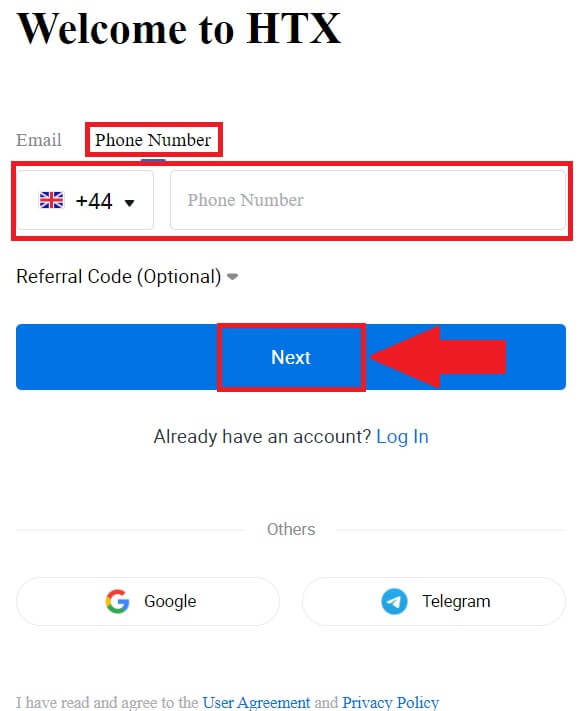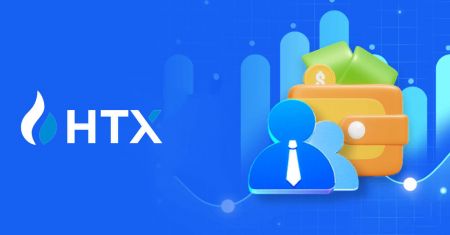HTX Regisztráljon - HTX Hungary - HTX Magyarország
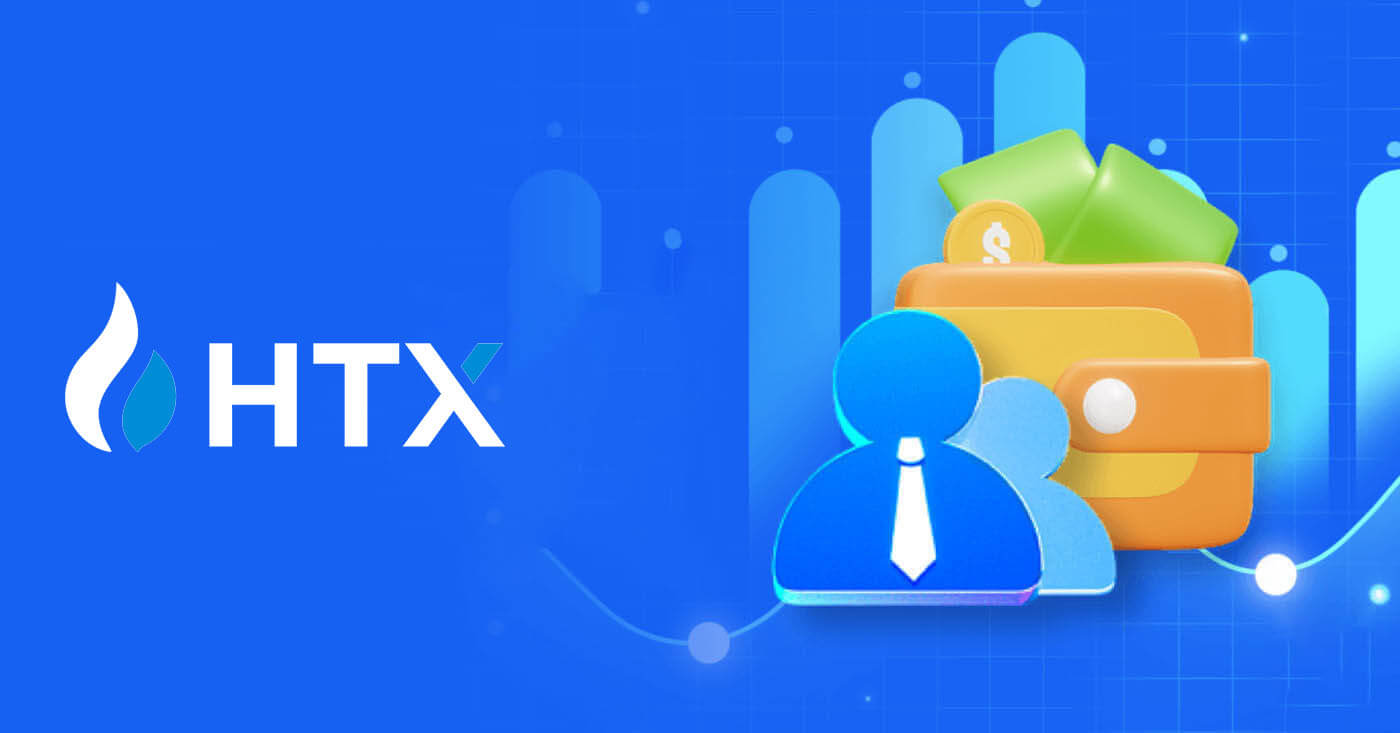
Hogyan regisztrálj a HTX-nél
Hogyan regisztrálhat a HTX-re e-mail-címmel vagy telefonszámmal
1. Nyissa meg a HTX webhelyét , és kattintson a [Sign up] vagy a [Register Now] gombra.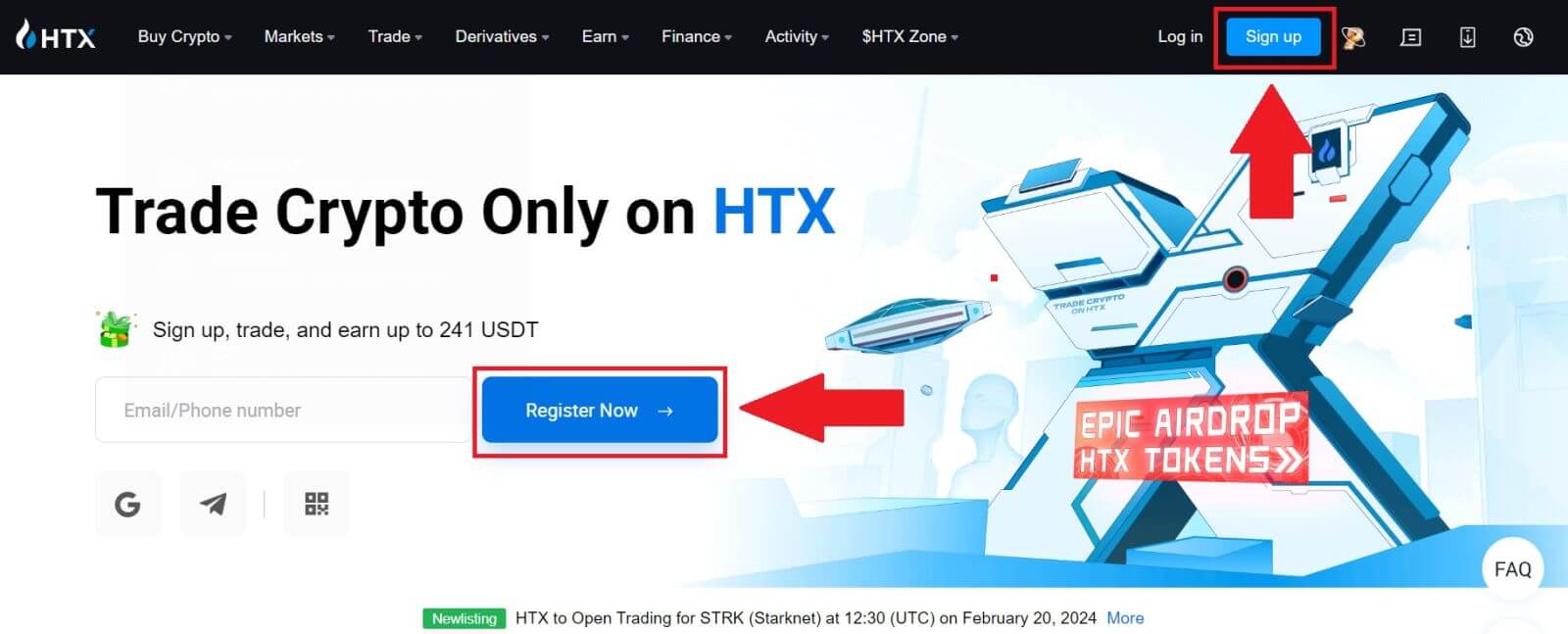
2. Válassza az [E-mail] vagy a [Telefonszám] lehetőséget , és adja meg e-mail címét vagy telefonszámát. Ezután kattintson a [Next] gombra.
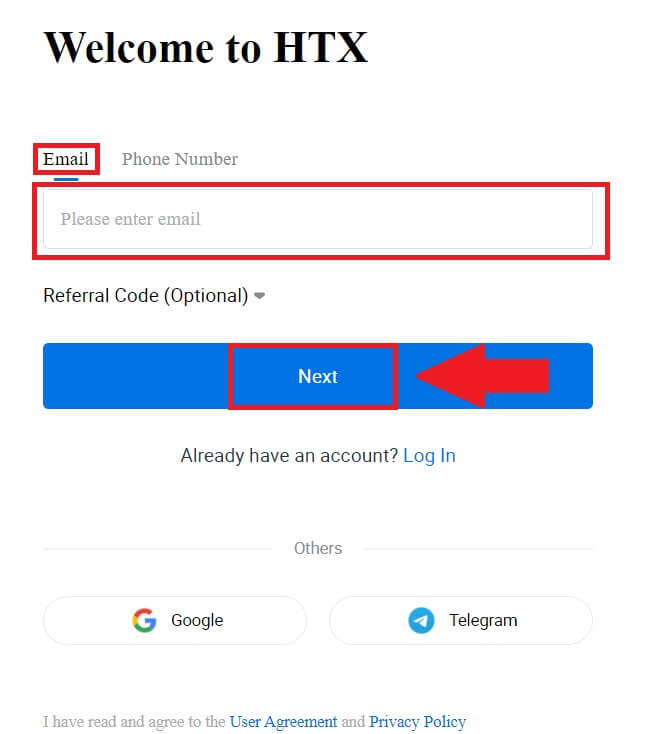
3. Kapni fog egy 6 számjegyű ellenőrző kódot e-mailben vagy telefonszámában. Írja be a kódot, majd kattintson a [Megerősítés] gombra.
Ha nem kapott ellenőrző kódot, kattintson az [Újraküldés] gombra . 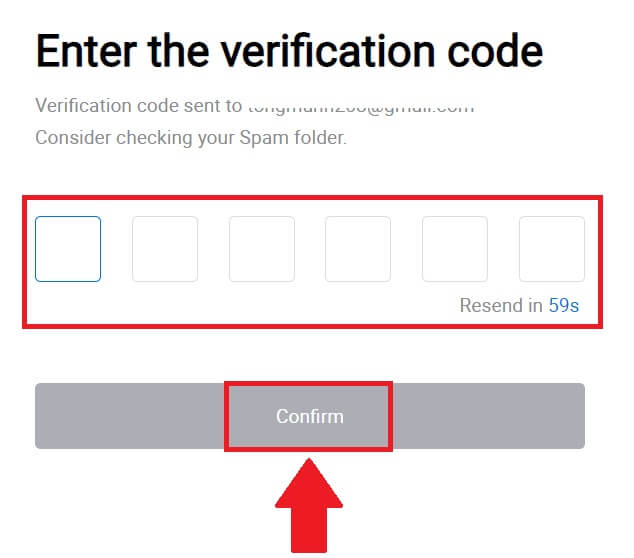
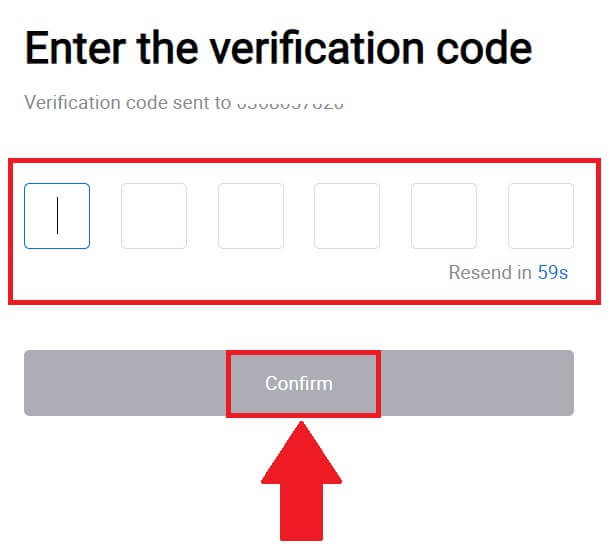
4. Hozzon létre egy biztonságos jelszót a fiókjához, és kattintson a [Begin Your HTX Journey] gombra.
Jegyzet:
- A jelszónak legalább 8 karakterből kell állnia.
- Az alábbiak közül legalább kettő : számok, ábécé betűi és speciális karakterek.
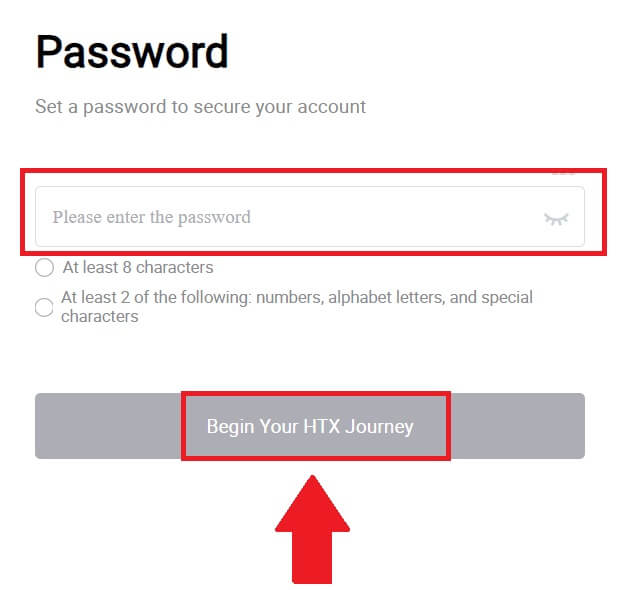
5. Gratulálunk, sikeresen regisztrált egy fiókot a HTX-en.
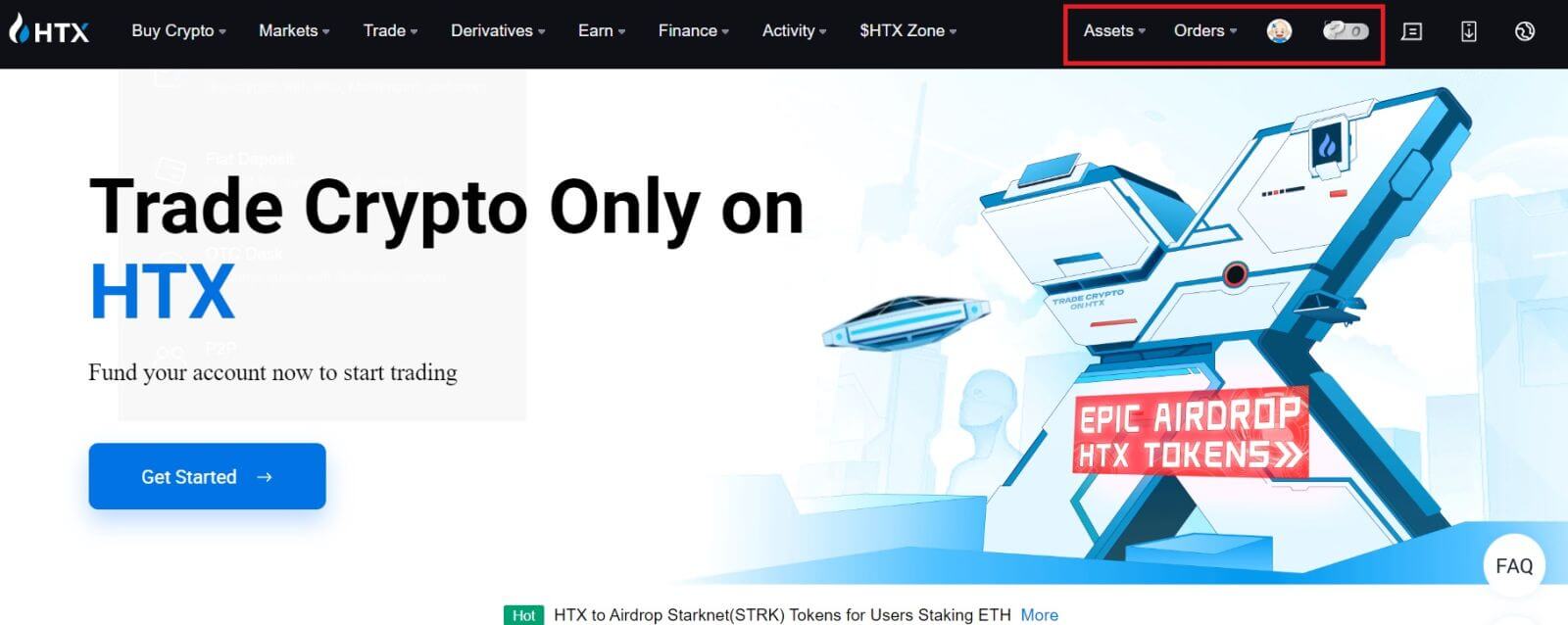
Hogyan regisztrálhat a HTX-re a Google-lal
1. Nyissa meg a HTX webhelyét , és kattintson a [Sign up] vagy a [Register Now] gombra.
2. Kattintson a [ Google ] gombra. 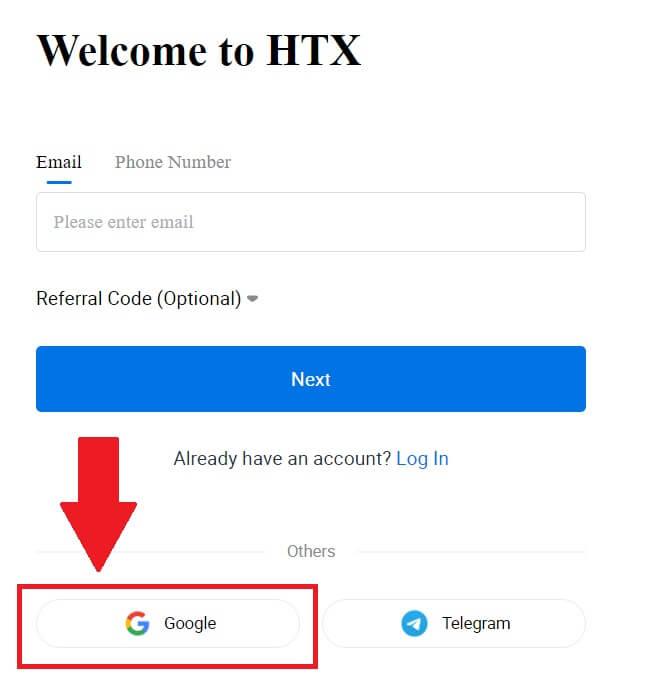
3. Megnyílik egy bejelentkezési ablak, ahol meg kell adnia e-mail címét, és kattintson a [Tovább] gombra . 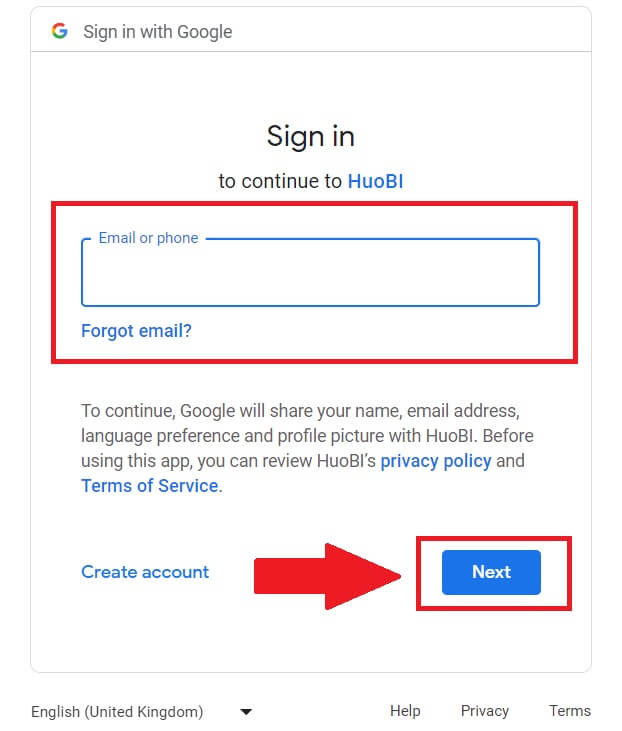
4. Ezután adja meg Google-fiókja jelszavát, és kattintson a [Tovább] gombra . 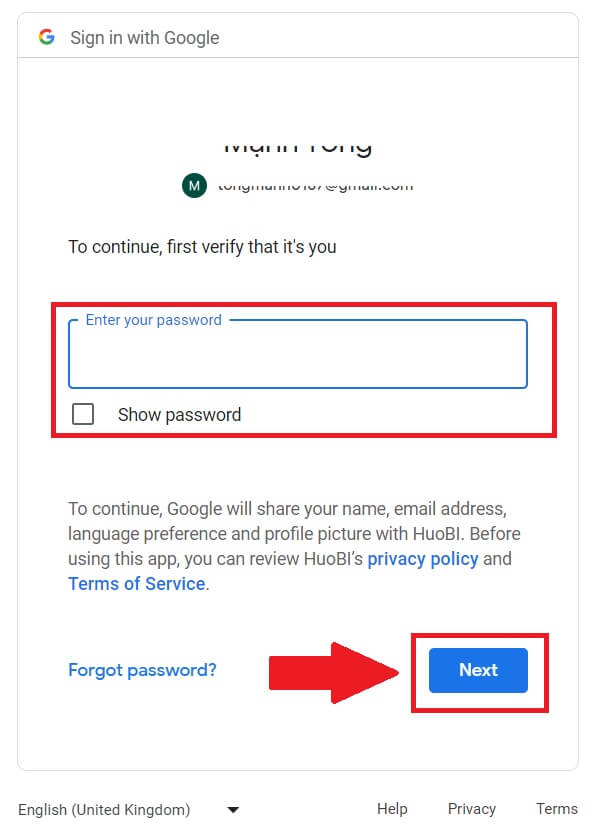
5. Kattintson a [Folytatás] gombra a Google Fiókjával való bejelentkezés megerősítéséhez. 6. A folytatáshoz kattintson a [HTX fiók létrehozása]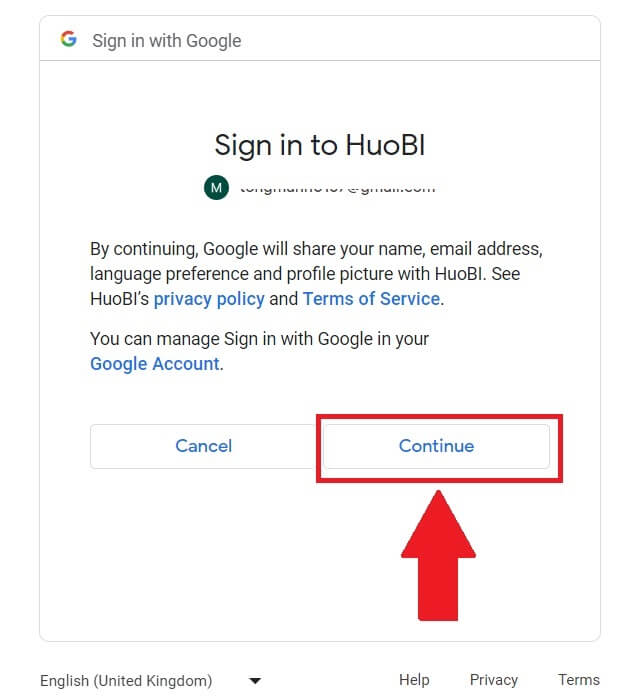 gombra .
7. Válassza az [E-mail] vagy a [Telefonszám] lehetőséget , és adja meg e-mail címét vagy telefonszámát. Ezután kattintson a [Regisztráció és kötés] gombra.
gombra .
7. Válassza az [E-mail] vagy a [Telefonszám] lehetőséget , és adja meg e-mail címét vagy telefonszámát. Ezután kattintson a [Regisztráció és kötés] gombra.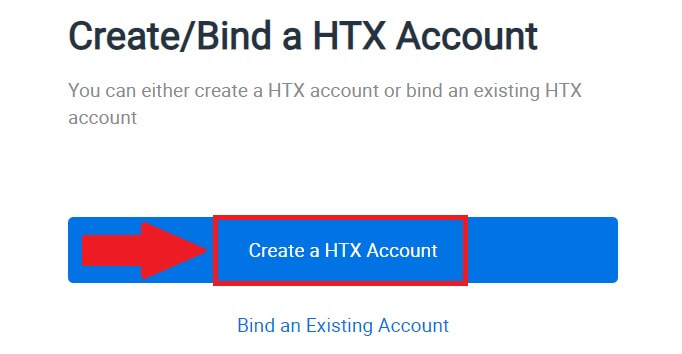
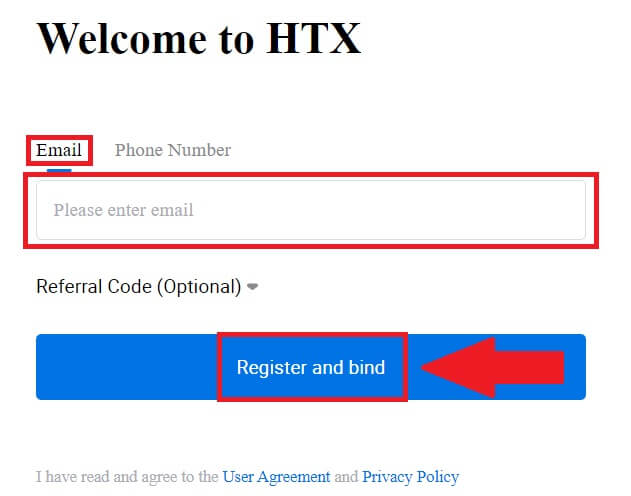
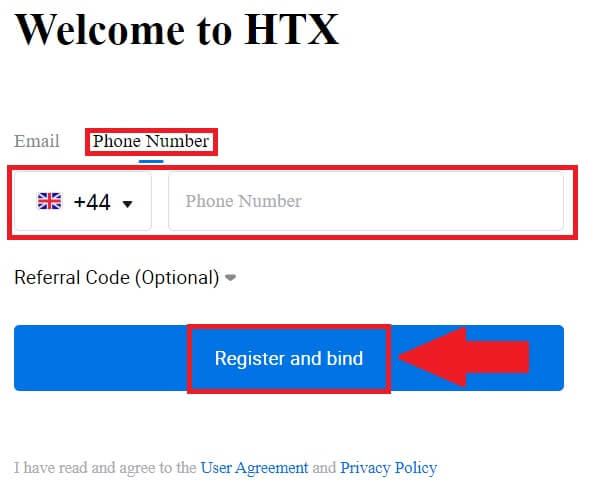
8. Kapni fog egy 6 számjegyű ellenőrző kódot e-mailben vagy telefonszámában. Írja be a kódot, majd kattintson a [Megerősítés] gombra.
Ha nem kapott ellenőrző kódot, kattintson az [Újraküldés] gombra . 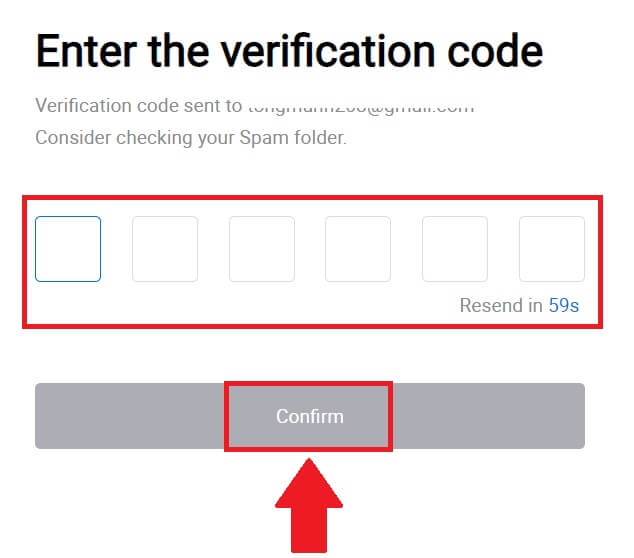
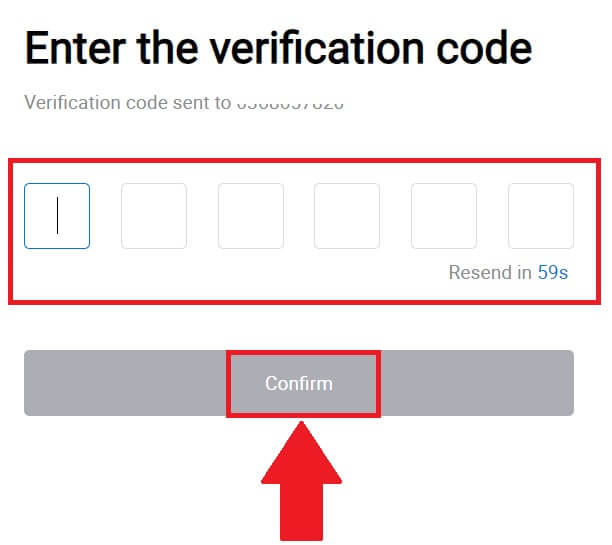
9. Hozzon létre egy biztonságos jelszót a fiókjához, és kattintson a [Begin Your HTX Journey] gombra.
Jegyzet:
- A jelszónak legalább 8 karakterből kell állnia.
- Az alábbiak közül legalább kettő : számok, ábécé betűi és speciális karakterek.
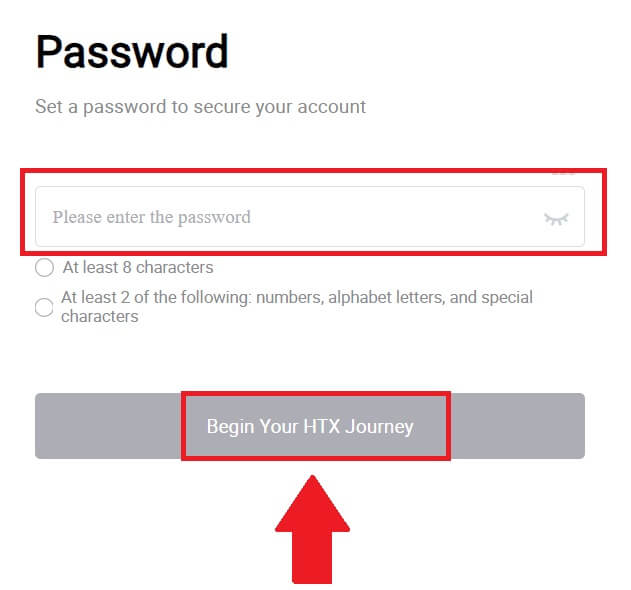
10. Gratulálunk! Sikeresen regisztrált a HTX-re a Google-on keresztül. 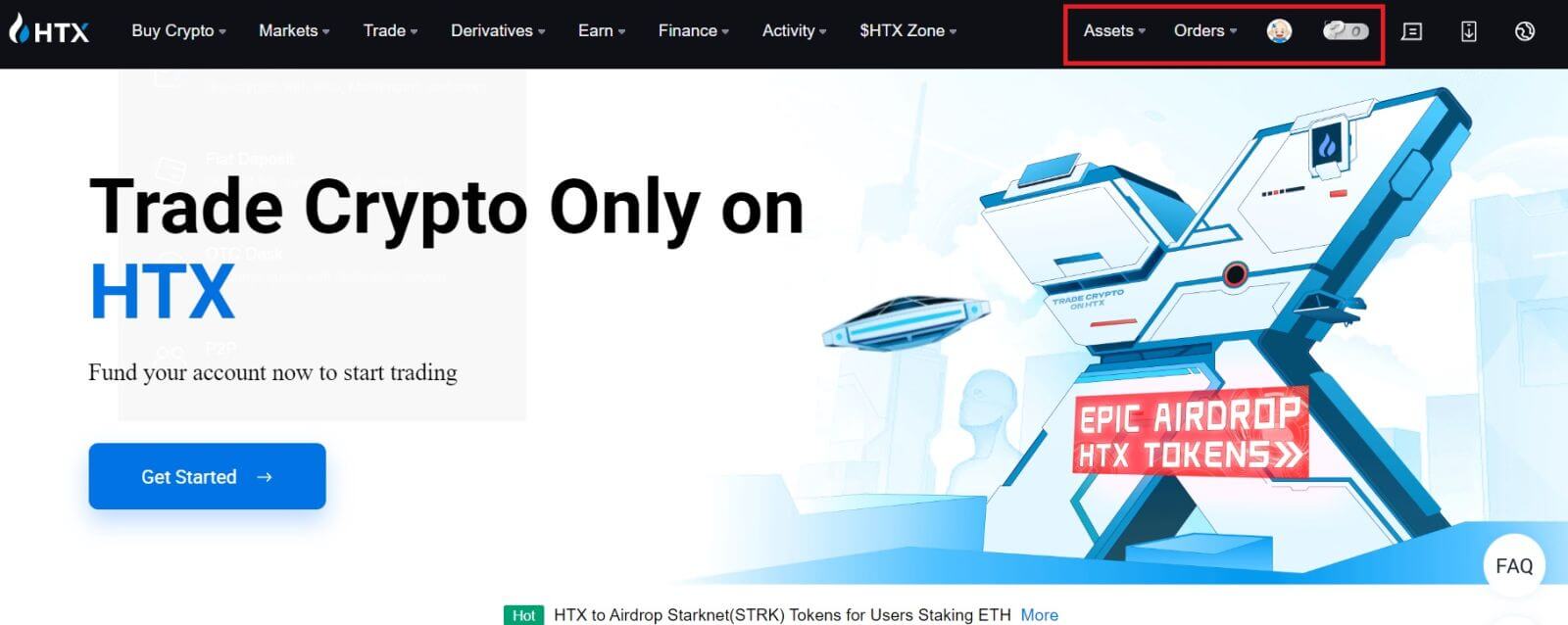
Hogyan regisztrálj a HTX-re a Telegram segítségével
1. Nyissa meg a HTX webhelyét , és kattintson a [Sign up] vagy a [Register Now] gombra.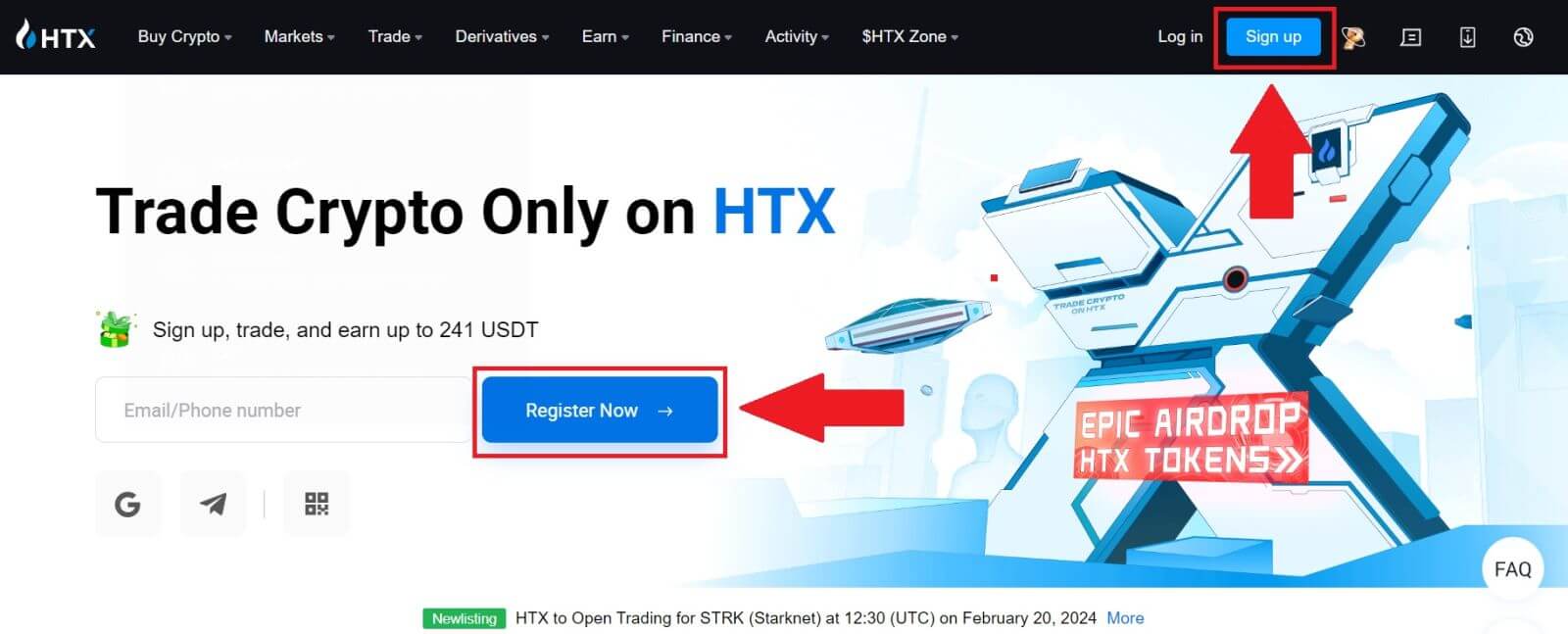
2. Kattintson a [Telegram] gombra.
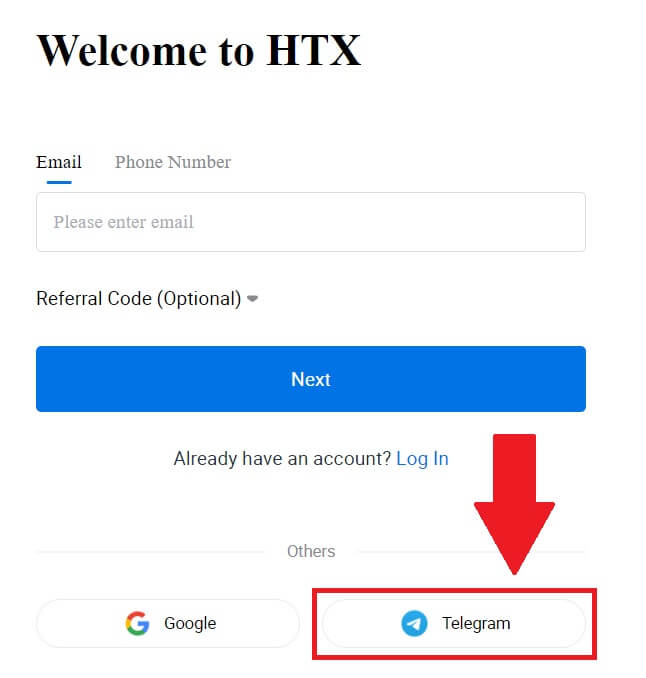
3. Megjelenik egy felugró ablak. Adja meg telefonszámát a HTX-re való regisztrációhoz, majd kattintson a [KÖVETKEZŐ] gombra.
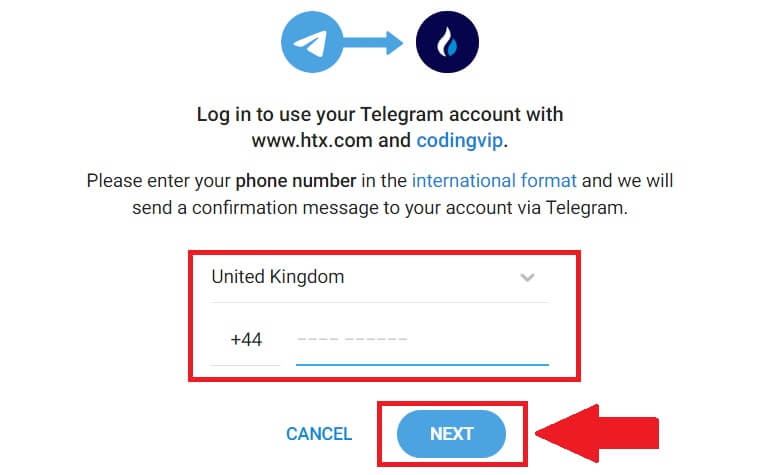
4. A kérést a Telegram alkalmazásban kapja meg. Erősítse meg ezt a kérést.
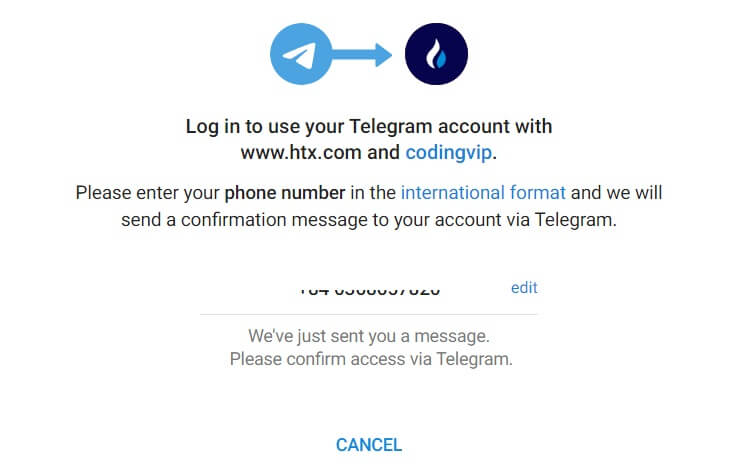
5. Kattintson az [ELFOGADÁS] gombra a HTX-re való feliratkozás folytatásához a Telegram hitelesítő adataival.
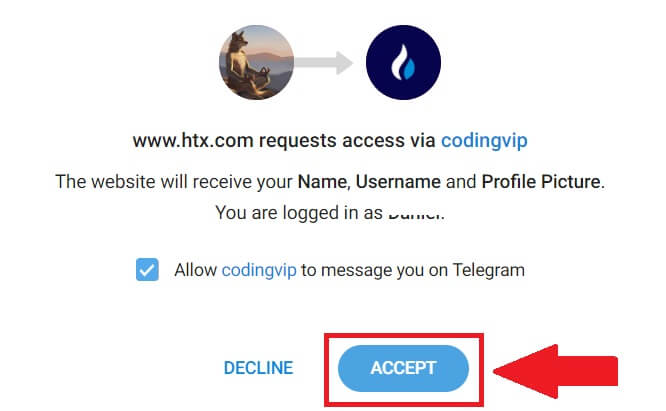
6. A folytatáshoz kattintson a [HTX fiók létrehozása] gombra . 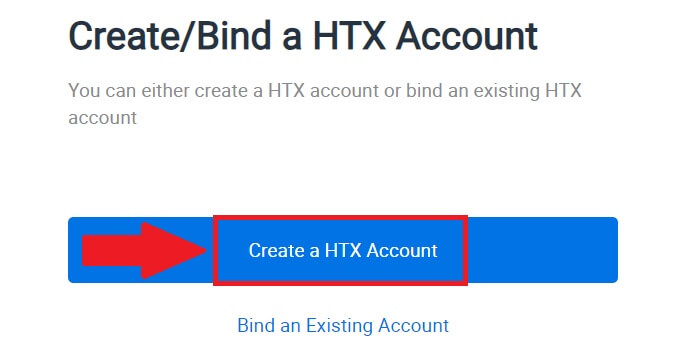
7. Válassza az [E-mail] vagy a [Telefonszám] lehetőséget , és adja meg e-mail címét vagy telefonszámát. Ezután kattintson a [Regisztráció és kötés] gombra.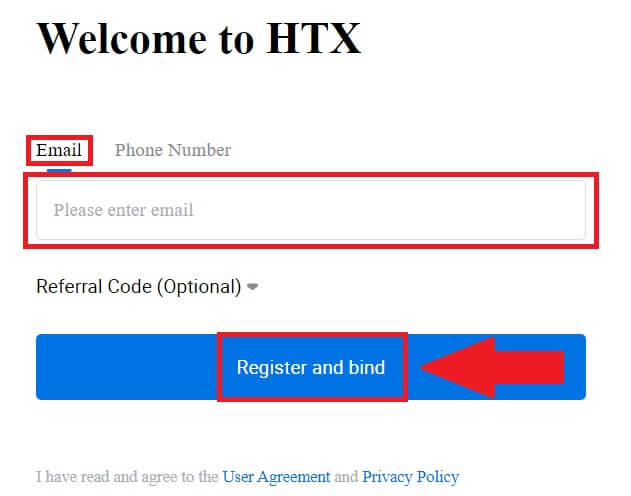
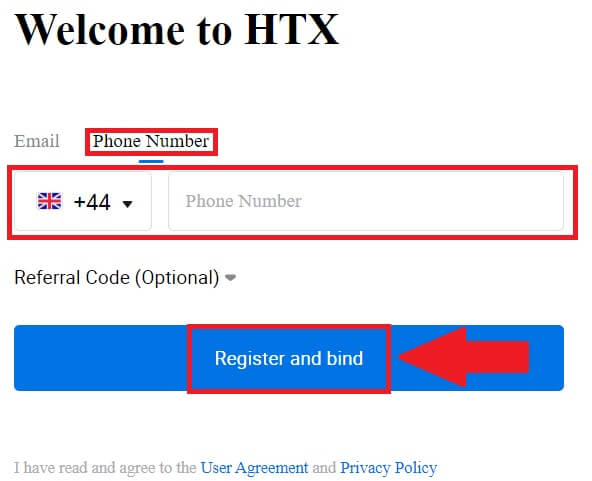
8. Kapni fog egy 6 számjegyű ellenőrző kódot e-mailben vagy telefonszámában. Írja be a kódot, majd kattintson a [Megerősítés] gombra.
Ha nem kapott ellenőrző kódot, kattintson az [Újraküldés] gombra . 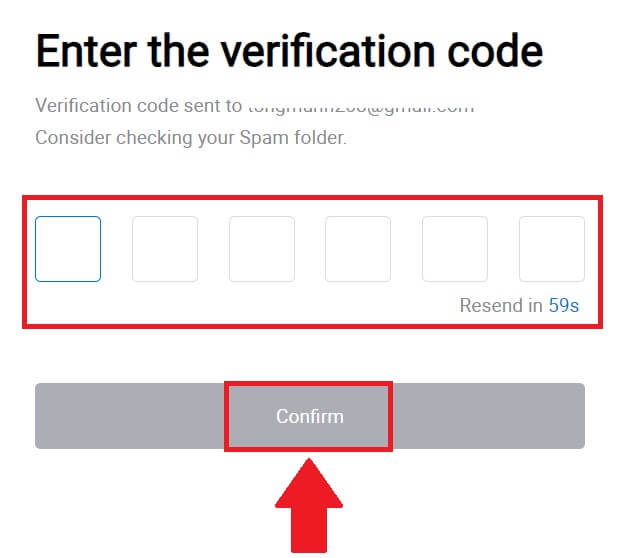
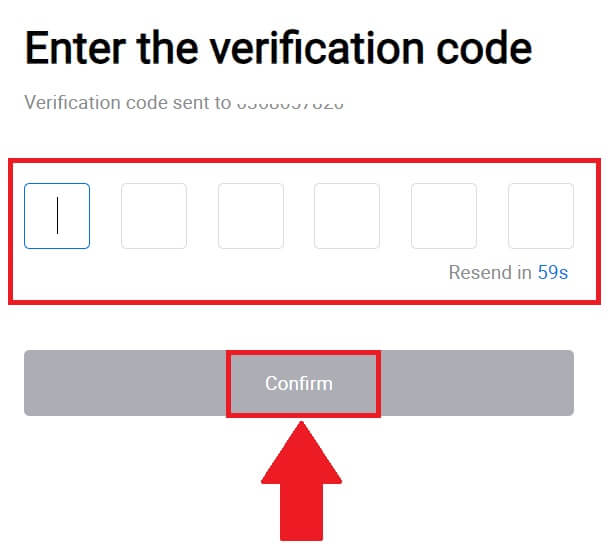
9. Hozzon létre egy biztonságos jelszót a fiókjához, és kattintson a [Begin Your HTX Journey] gombra.
Jegyzet:
- A jelszónak legalább 8 karakterből kell állnia.
- Az alábbiak közül legalább kettő : számok, ábécé betűi és speciális karakterek.
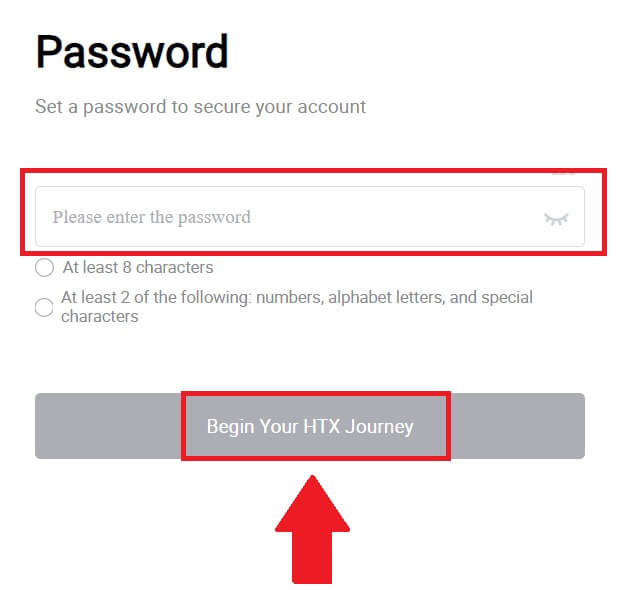 10. Gratulálunk! Sikeresen regisztrált a HTX-re a Telegramon keresztül.
10. Gratulálunk! Sikeresen regisztrált a HTX-re a Telegramon keresztül. 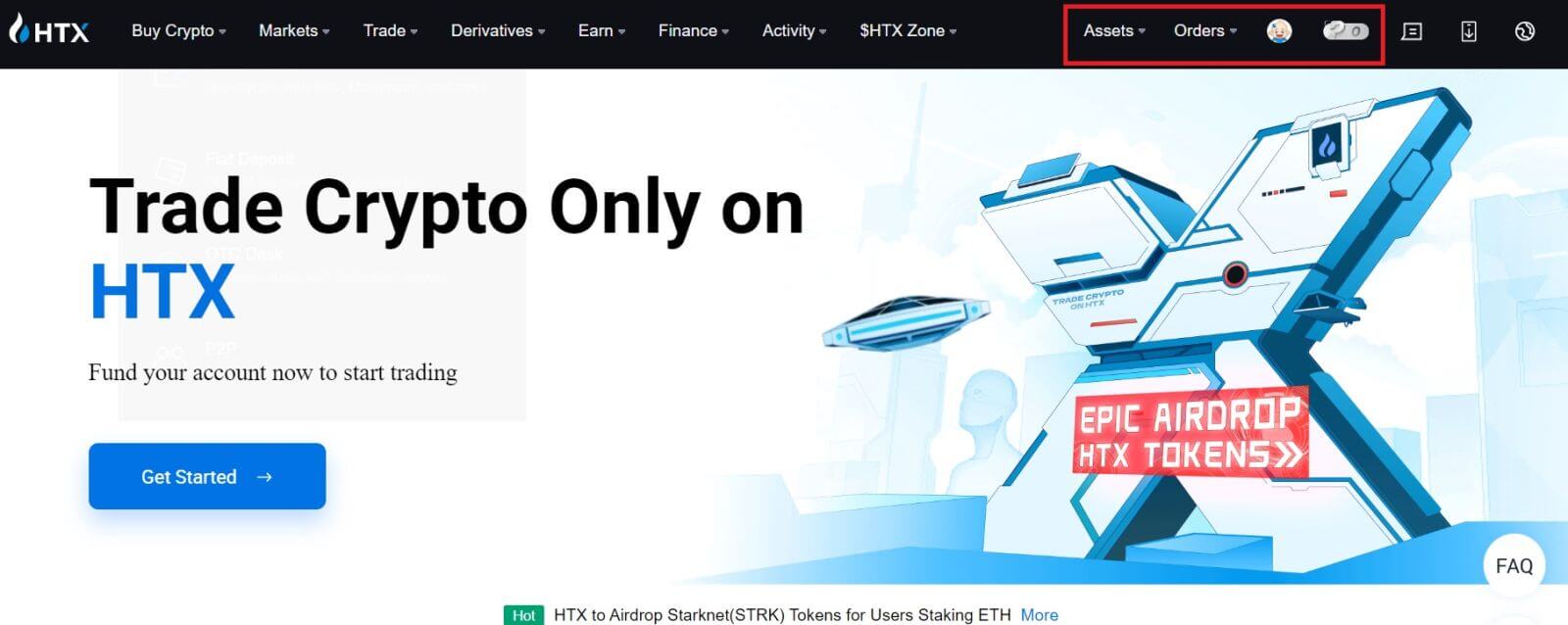
Regisztrálás a HTX alkalmazásban
1. A kereskedési fiók létrehozásához telepítenie kell a HTX alkalmazást a Google Play Áruházból vagy az App Store-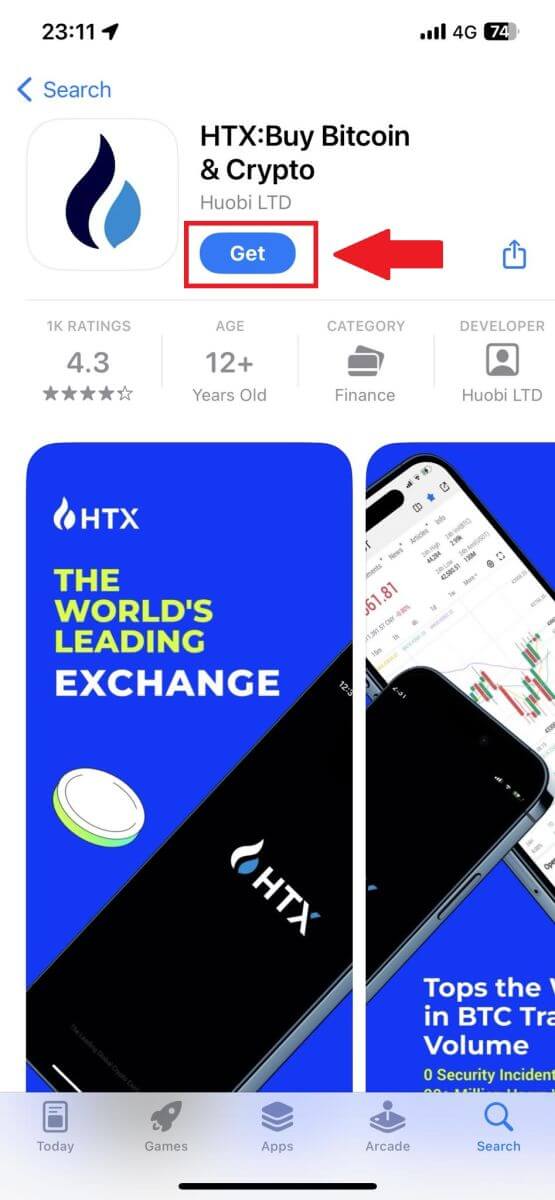
ból. 2. Nyissa meg a HTX alkalmazást, és érintse meg a [Log in/Sign up] gombot .
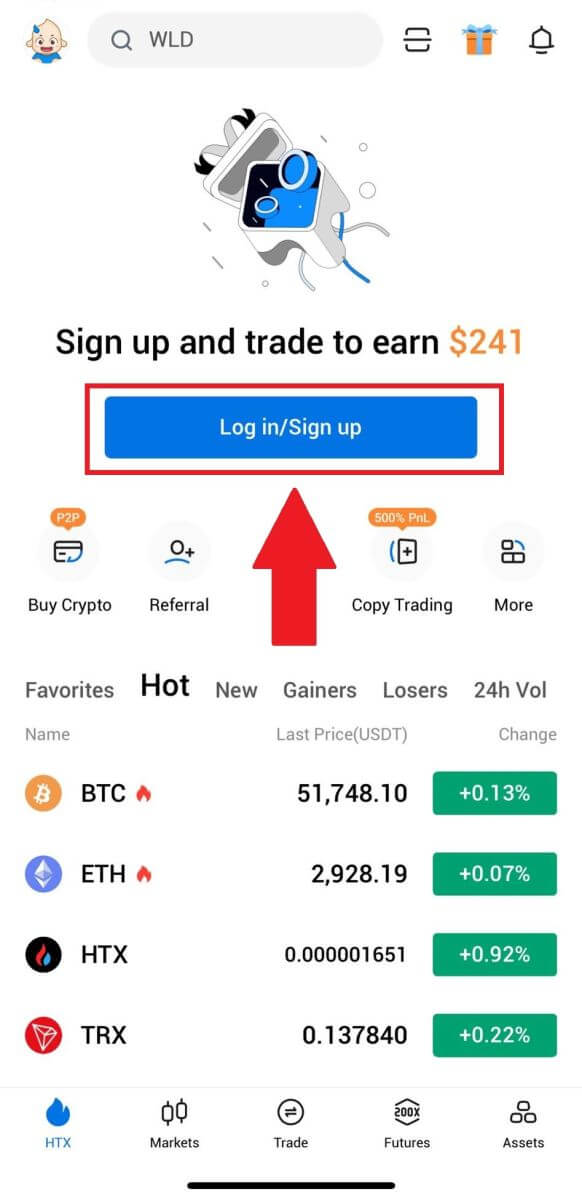
3. Adja meg e-mail-/mobilszámát, majd kattintson a [Tovább] gombra.
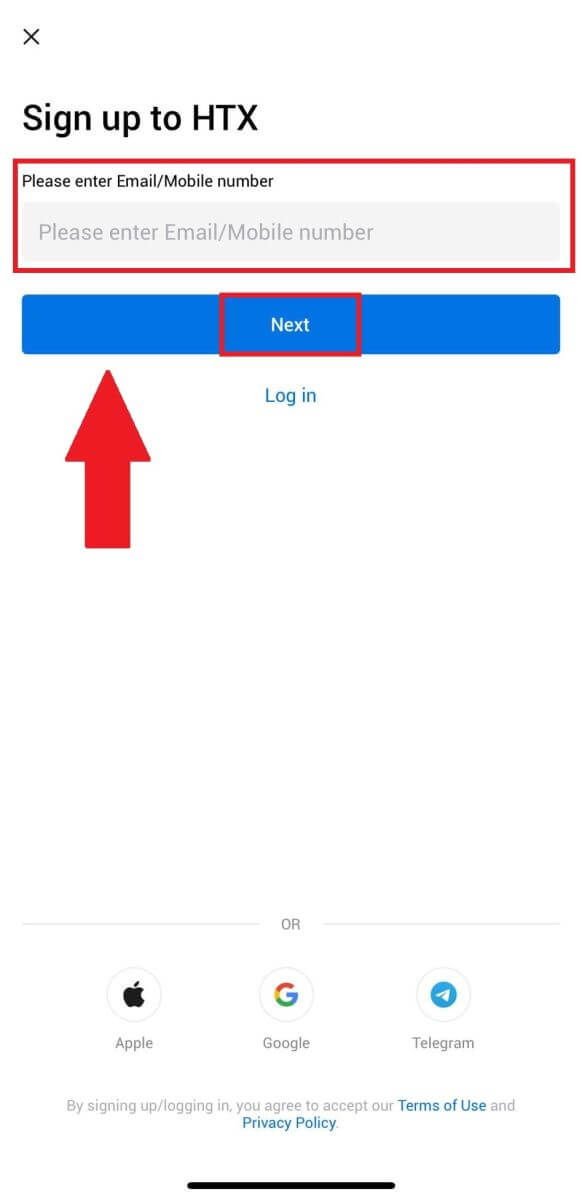
4. Kapni fog egy 6 számjegyű ellenőrző kódot e-mailben vagy telefonszámában. A folytatáshoz írja be a kódot
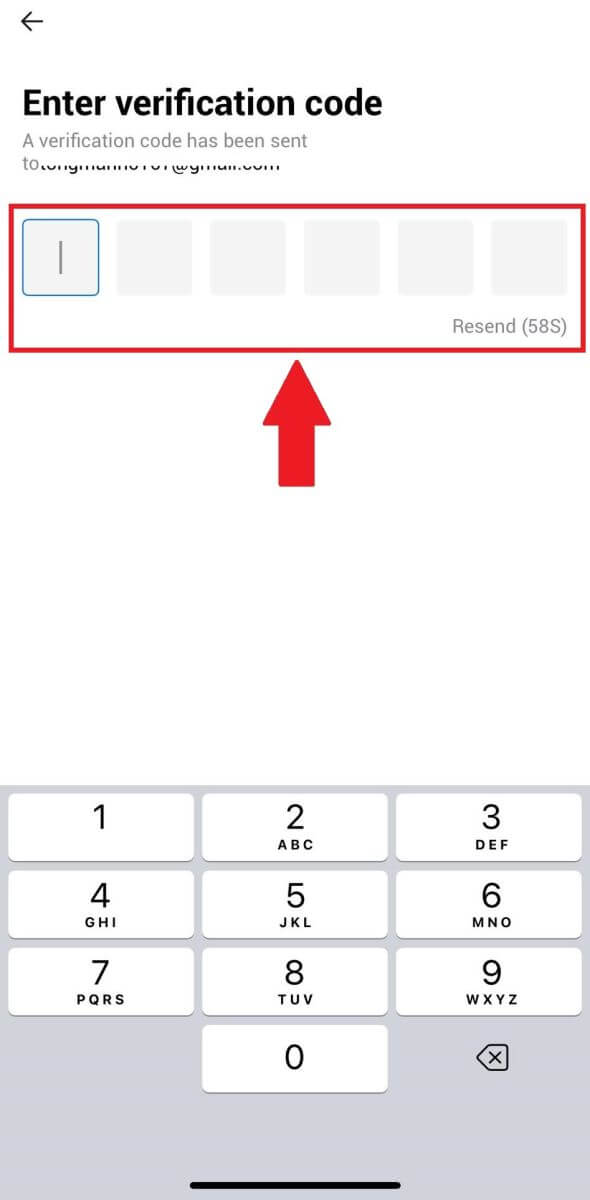
5. Hozzon létre egy biztonságos jelszót a fiókjához, majd kattintson a [Regisztráció befejeződött] gombra.
Jegyzet:
- A jelszónak legalább 8 karakterből kell állnia.
- Az alábbiak közül legalább kettő : számok, ábécé betűi és speciális karakterek.
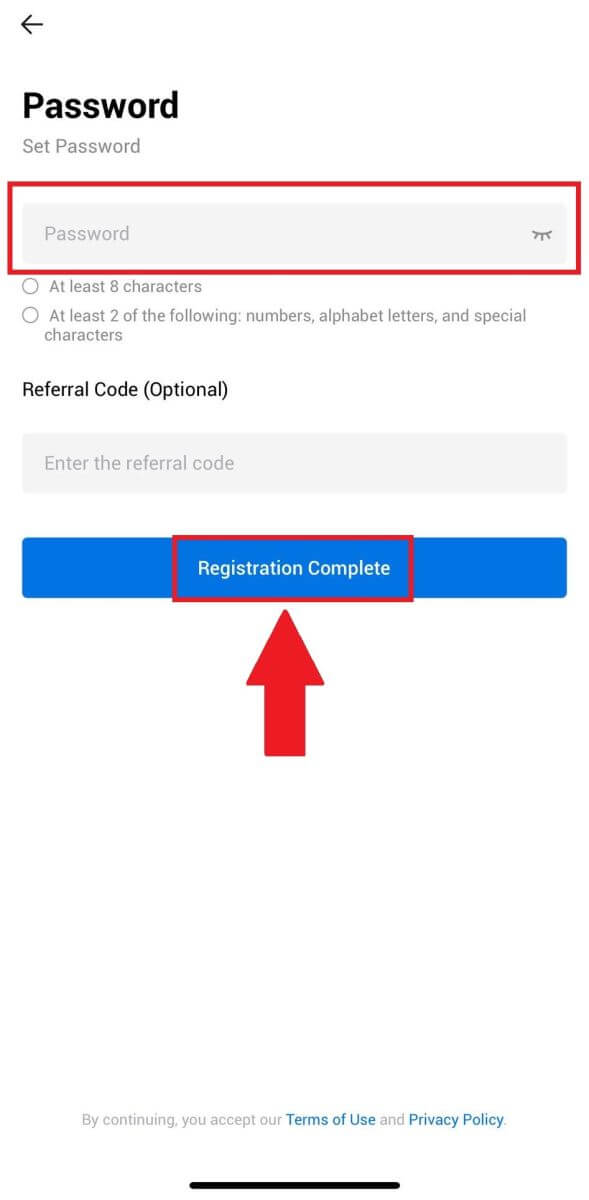
6. Gratulálunk, sikeresen regisztrált a HTX App alkalmazásban.
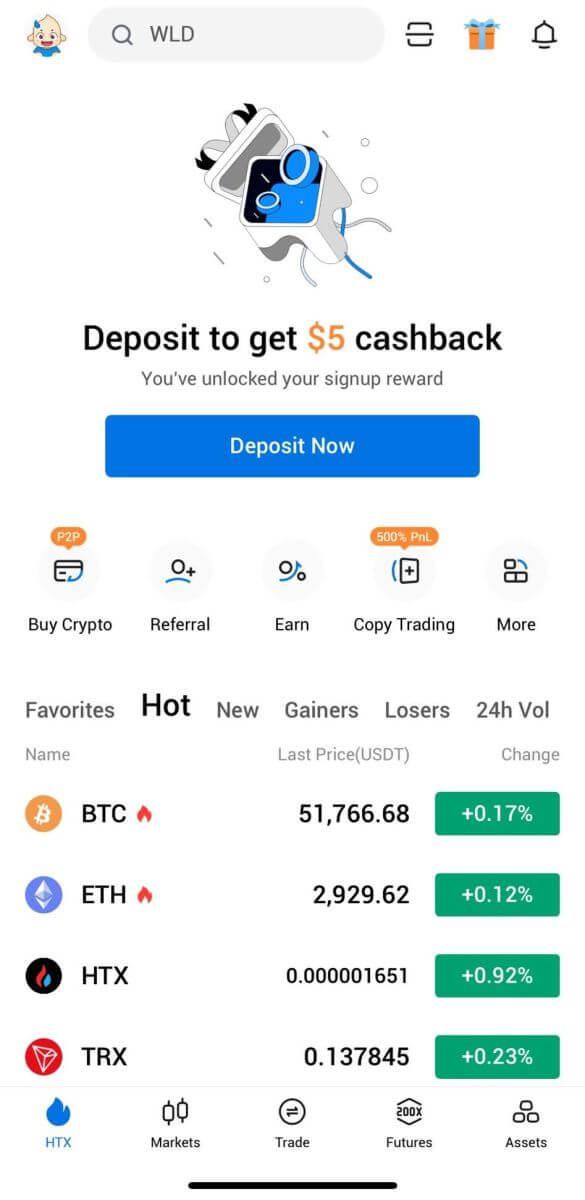
Vagy más módszerekkel is regisztrálhat a HTX alkalmazásban.
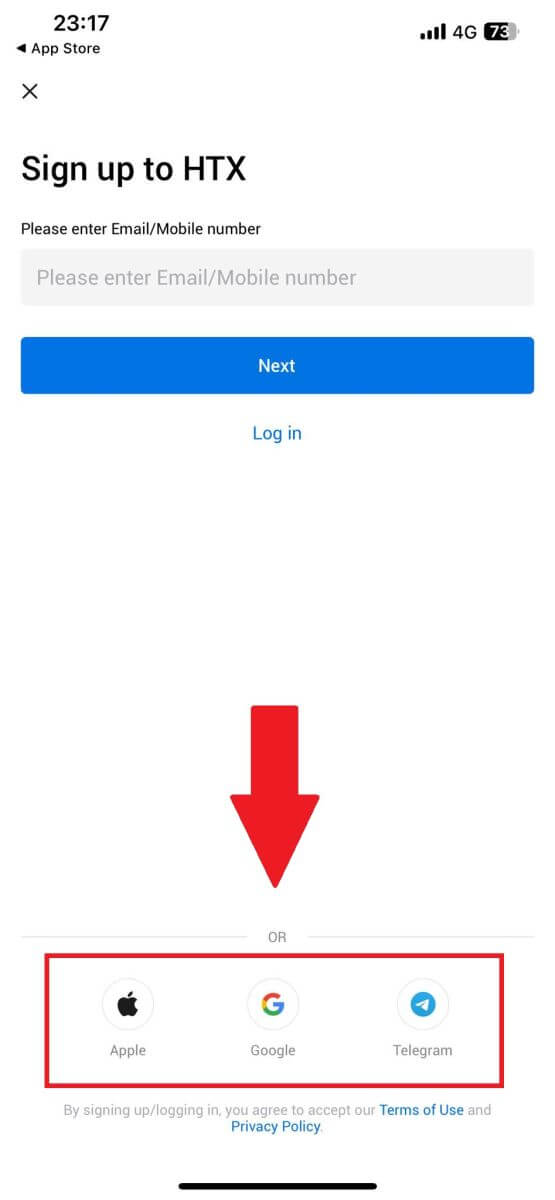
Gyakran Ismételt Kérdések (GYIK)
Miért nem tudok e-maileket fogadni a HTX-től?
Ha nem kap a HTX-től küldött e-maileket, kérjük, kövesse az alábbi utasításokat az e-mail beállításainak ellenőrzéséhez:Be van jelentkezve a HTX fiókodhoz regisztrált e-mail címedre? Előfordulhat, hogy ki van jelentkezve az e-mailjéből az eszközén, és ezért nem láthatja a HTX e-maileket. Kérjük, jelentkezzen be és frissítsen.
Ellenőrizte e-mailje spam mappáját? Ha úgy találja, hogy az e-mail szolgáltató a HTX e-maileket a levélszemét mappájába tolja, a HTX e-mail címek engedélyezésével megjelölheti őket „biztonságosként”. A beállításhoz olvassa el a HTX e-mailek engedélyezési listája című részt.
Az e-mail kliens vagy a szolgáltató normális működése? Annak érdekében, hogy a tűzfal vagy a víruskereső program ne okozzon biztonsági ütközést, ellenőrizze az e-mail-kiszolgáló beállításait.
Tele van a postaládája e-mailekkel? Ha elérte a korlátot, nem fog tudni e-maileket küldeni és fogadni. Ha helyet szeretne adni az új e-maileknek, eltávolíthat néhányat a régebbiek közül.
Ha lehetséges, regisztráljon az általános e-mail címekkel, például Gmail, Outlook stb.
Miért nem kapok SMS-ellenőrző kódokat?
A HTX folyamatosan azon dolgozik, hogy javítsa a felhasználói élményt az SMS-hitelesítési lefedettség kiterjesztésével. Ennek ellenére bizonyos nemzetek és régiók jelenleg nem támogatottak.Ha nem tudja engedélyezni az SMS-hitelesítést, ellenőrizze globális SMS-lefedettségi listánkat, hogy lefedett-e tartózkodási helyét. Kérjük, használja a Google hitelesítést elsődleges kéttényezős hitelesítésként, ha tartózkodási helye nem szerepel a listán.
Ha az SMS-hitelesítés aktiválása után sem tud SMS-kódokat fogadni, vagy ha jelenleg olyan országban vagy régióban él, amelyre globális SMS-lefedettségi listánk vonatkozik, a következő lépéseket kell megtenni:
- Győződjön meg arról, hogy erős hálózati jel van a mobileszközön.
- Tiltson le minden hívásblokkolót, tűzfalat, víruskeresőt és/vagy hívóprogramot a telefonján, amelyek megakadályozhatják az SMS kódszámunk működését.
- Kapcsolja be újra a telefont.
- Ehelyett próbálja meg a hangos ellenőrzést.
Hogyan változtassam meg az e-mail fiókomat a HTX-en?
1. Nyissa meg a HTX webhelyét , és kattintson a profil ikonra. 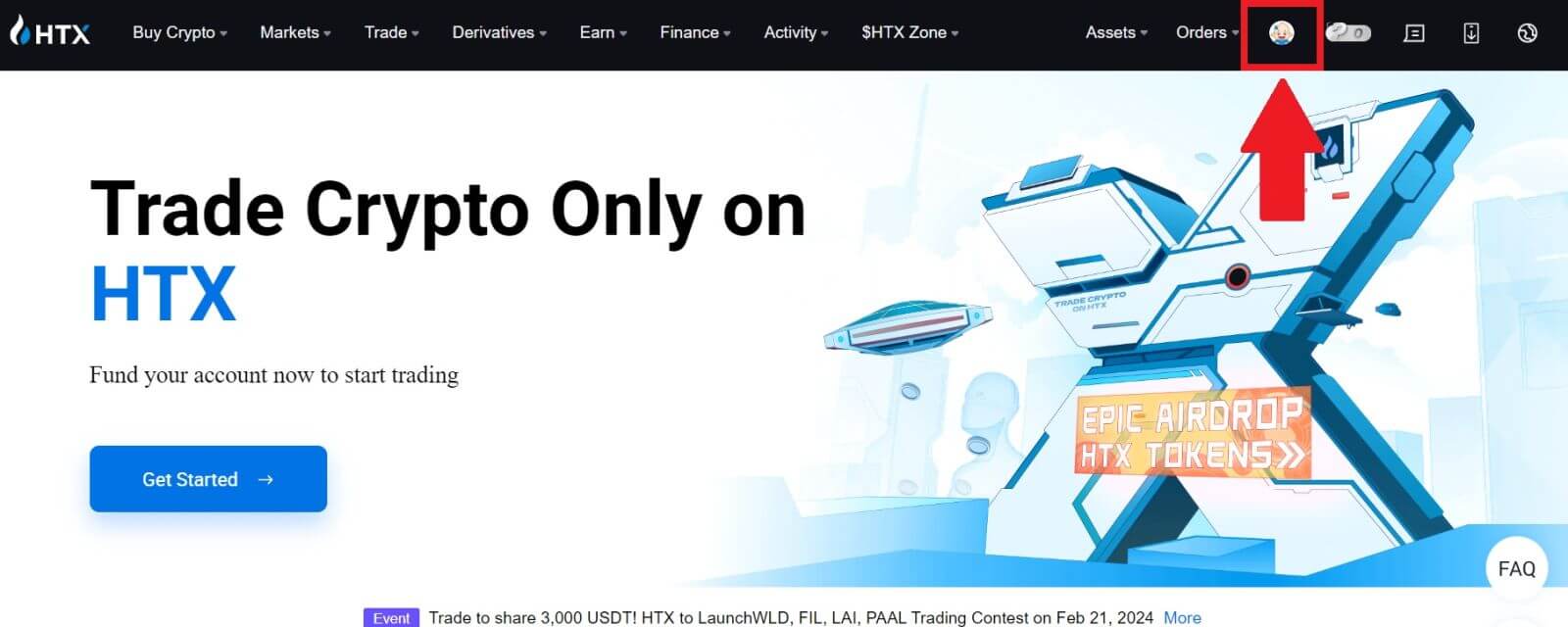
2. Az e-mail részben kattintson az [E-mail cím módosítása] lehetőségre.
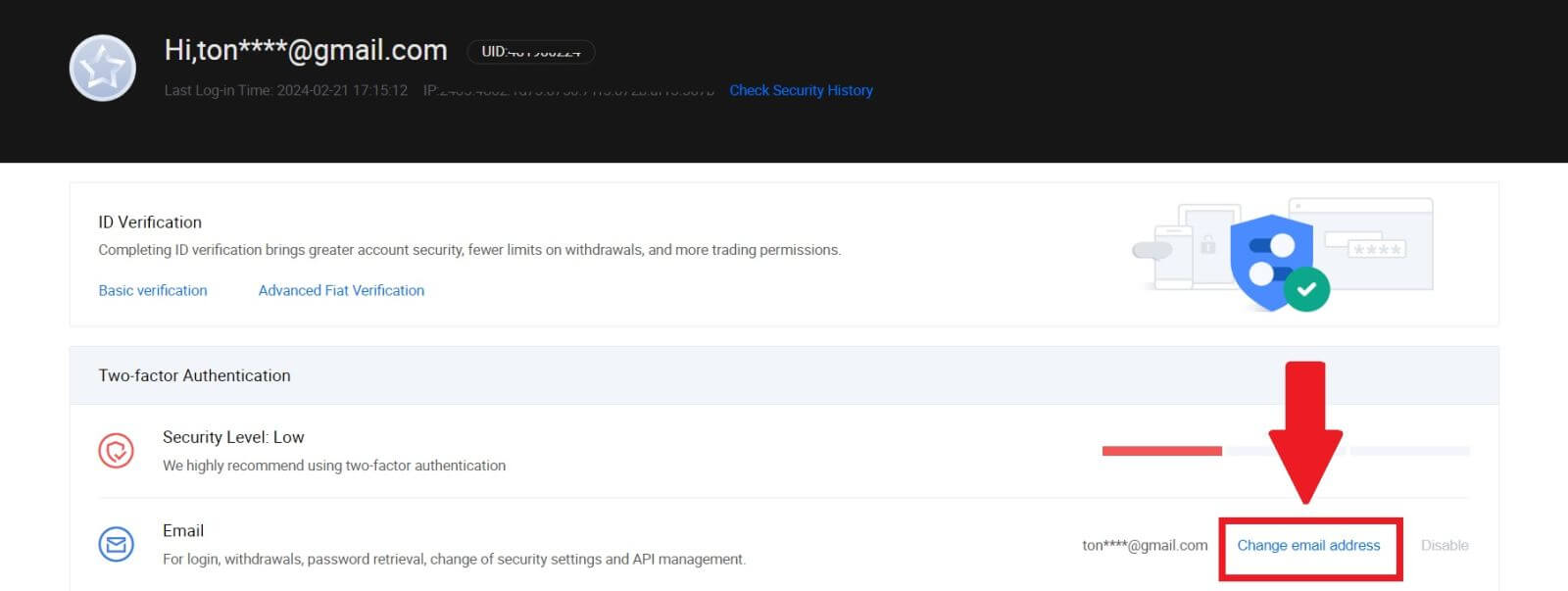
3. Adja meg e-mail ellenőrző kódját a [Get Verification] gombra kattintva . Ezután kattintson a [Confirm] gombra a folytatáshoz.
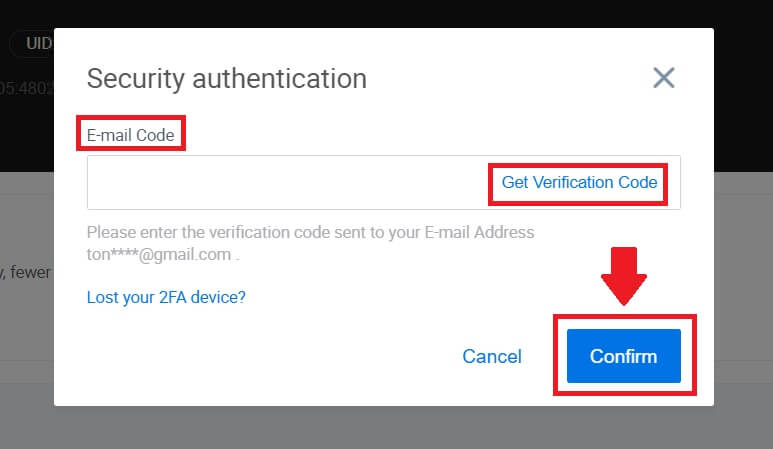
4. Adja meg új e-mail címét és új e-mail-ellenőrző kódját, majd kattintson a [Megerősítés] gombra. Ezt követően sikeresen megváltoztatta az e-mail címét.
Jegyzet:
- Az e-mail cím megváltoztatása után újra be kell jelentkeznie.
- Fiókod biztonsága érdekében az e-mail-címed megváltoztatását követően a kifizetéseket ideiglenesen 24 órára felfüggesztjük

Hogyan lehet befizetni HTX-re
Hogyan vásárolhat kriptot hitel-/betéti kártyával a HTX-en
Vásároljon kriptot hitel-/betéti kártyával a HTX-en (webhely)
1. Jelentkezzen be a HTX- be , kattintson a [Buy Crypto] elemre, és válassza a [Quick Trade] lehetőséget.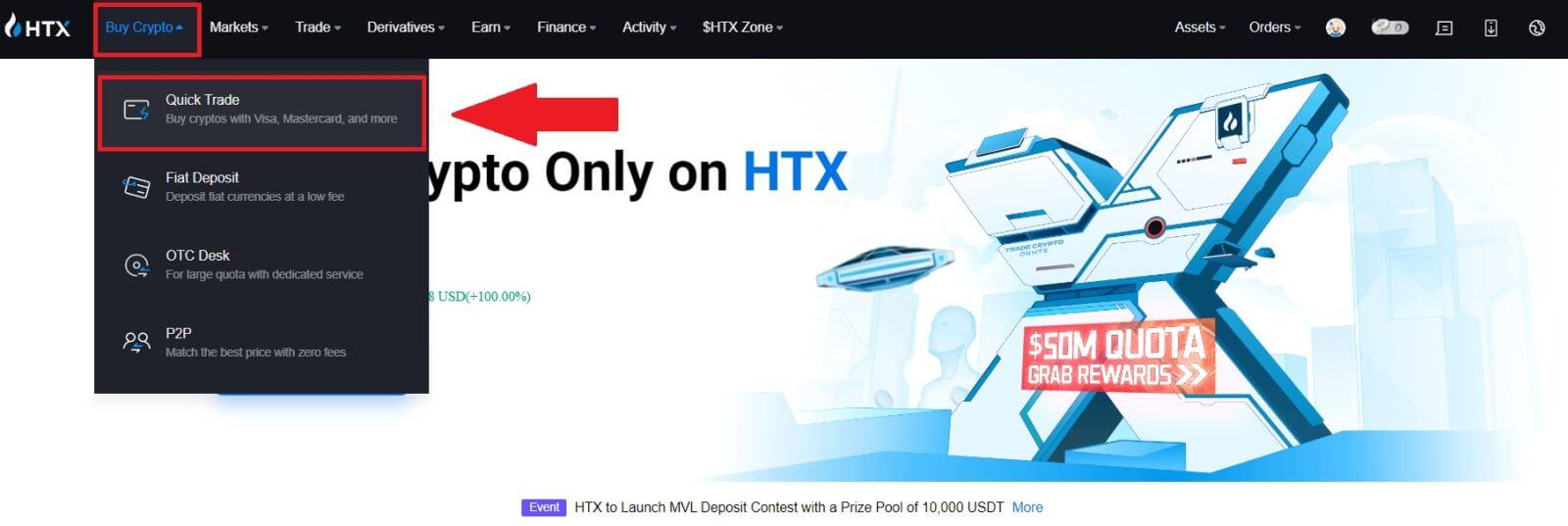
2. Válassza ki a fiat pénznemet a fizetéshez és a vásárolni kívánt kriptot. Adja meg a kívánt vásárlási összeget vagy mennyiséget.
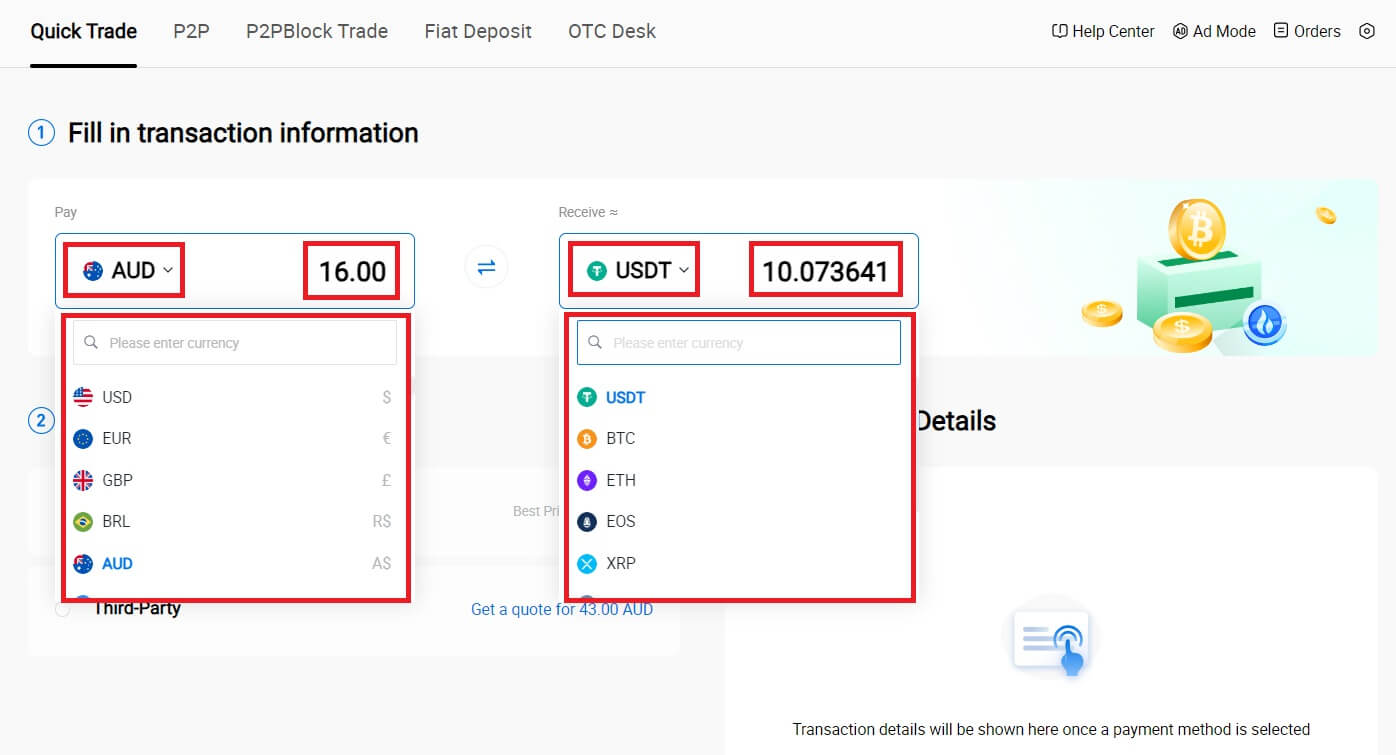
3. Fizetési módként válassza a Hitel-/bankkártya lehetőséget.
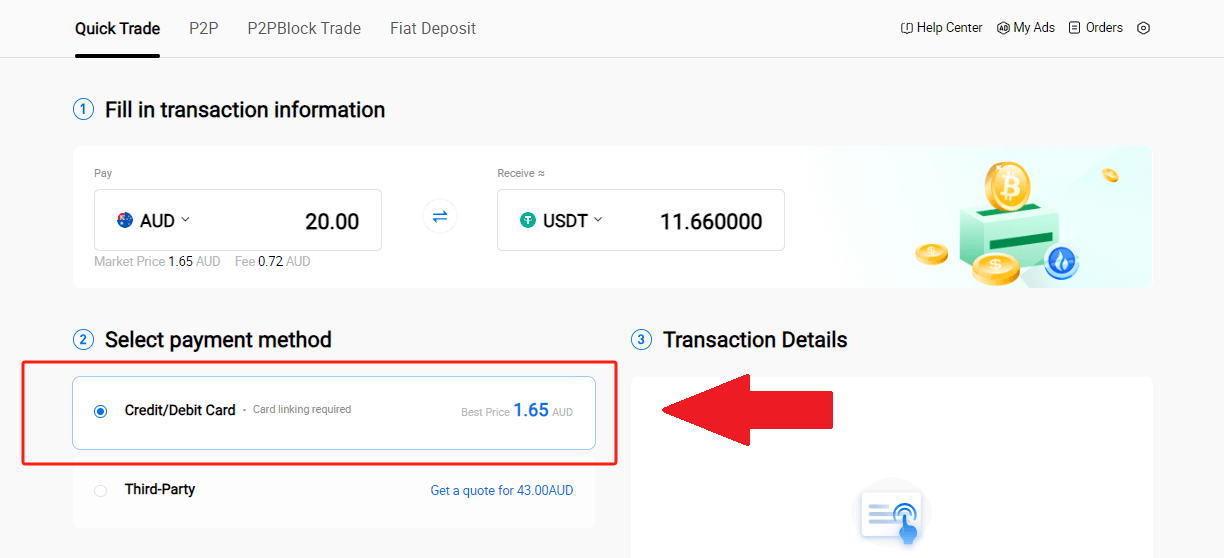
4. Ha még nem ismeri a hitelkártyás/bankkártyás fizetést, először össze kell kapcsolnia hitel-/bankkártyáját.
Kattintson a Hivatkozás most gombra a Kártya megerősítése oldal eléréséhez és a szükséges adatok megadásához. Az adatok kitöltése után kattintson a [Megerősítés]
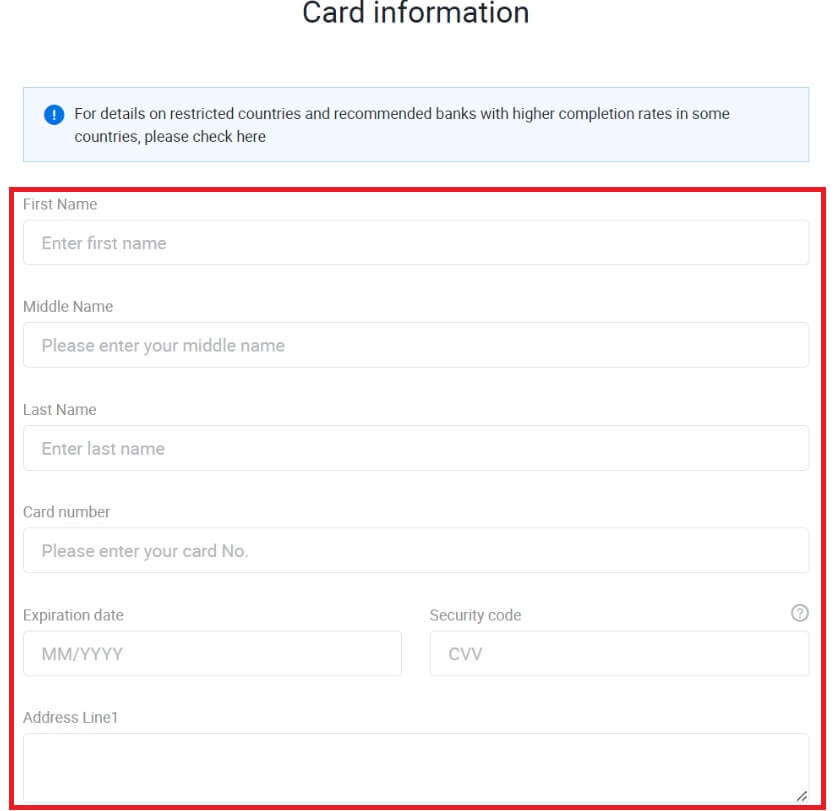
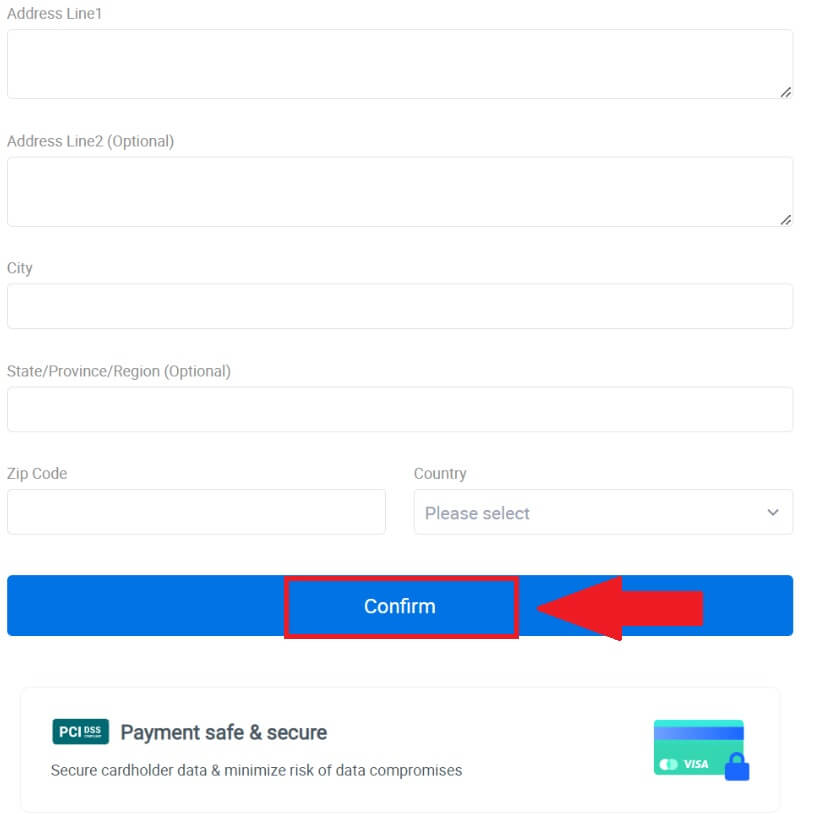
gombra. 5. A kártya sikeres összekapcsolása után ellenőrizze még egyszer a tranzakciós adatait. Ha minden helyes, kattintson a [Fizetés...] gombra .
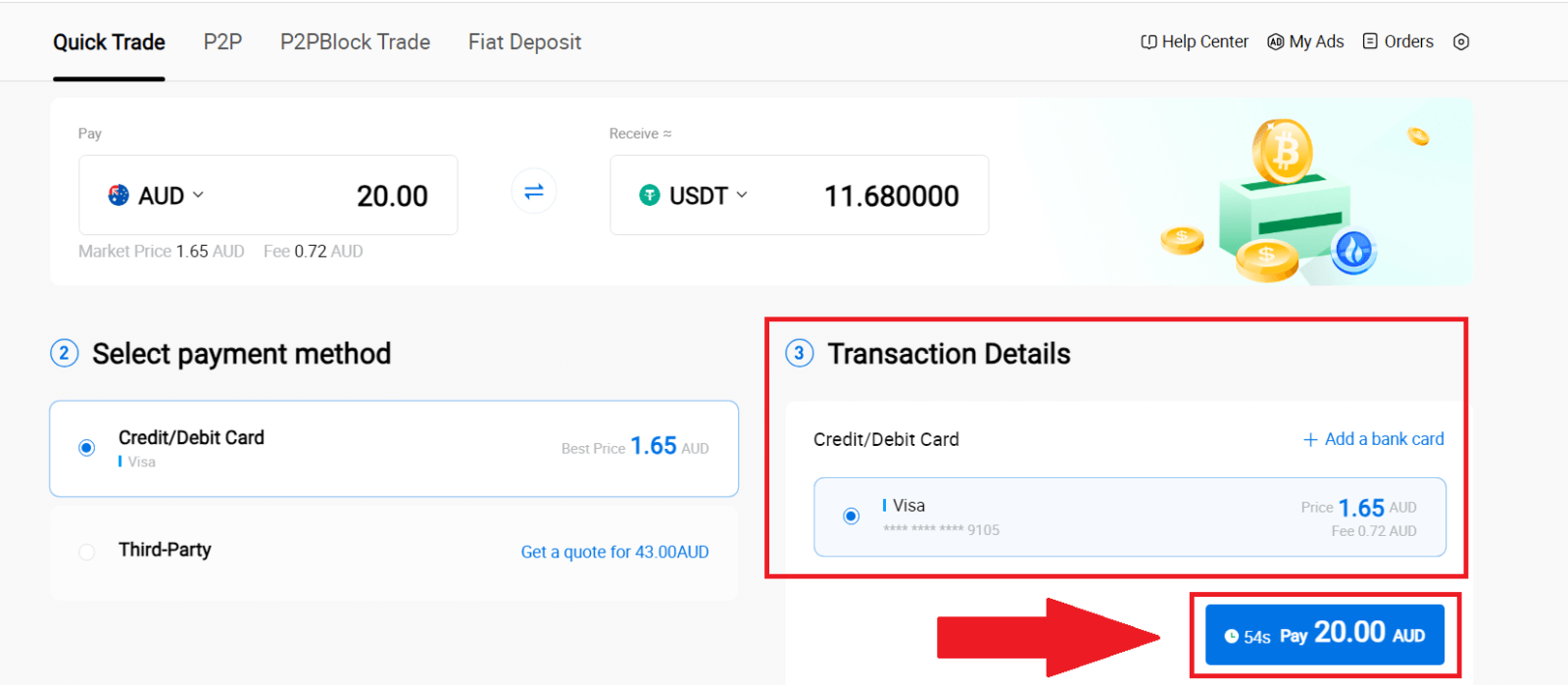
6. Pénzeszközeinek biztonsága érdekében töltse ki a CVV-ellenőrzést. Töltse ki az alábbi biztonsági kódot, majd kattintson a [Megerősítés] gombra.
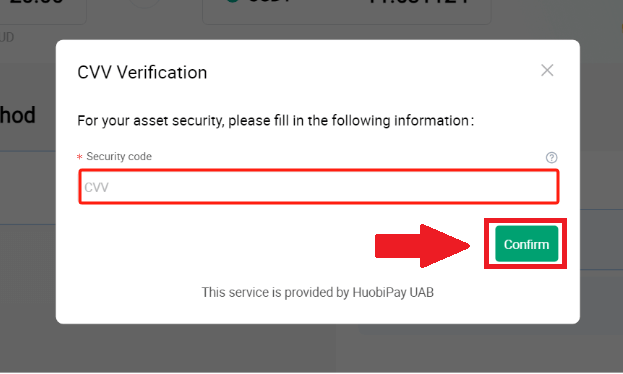
7. Egyszerűen várjon egy pillanatot a tranzakció befejezéséhez. Ezt követően sikeresen vásárolt kriptot a HTX-en keresztül.
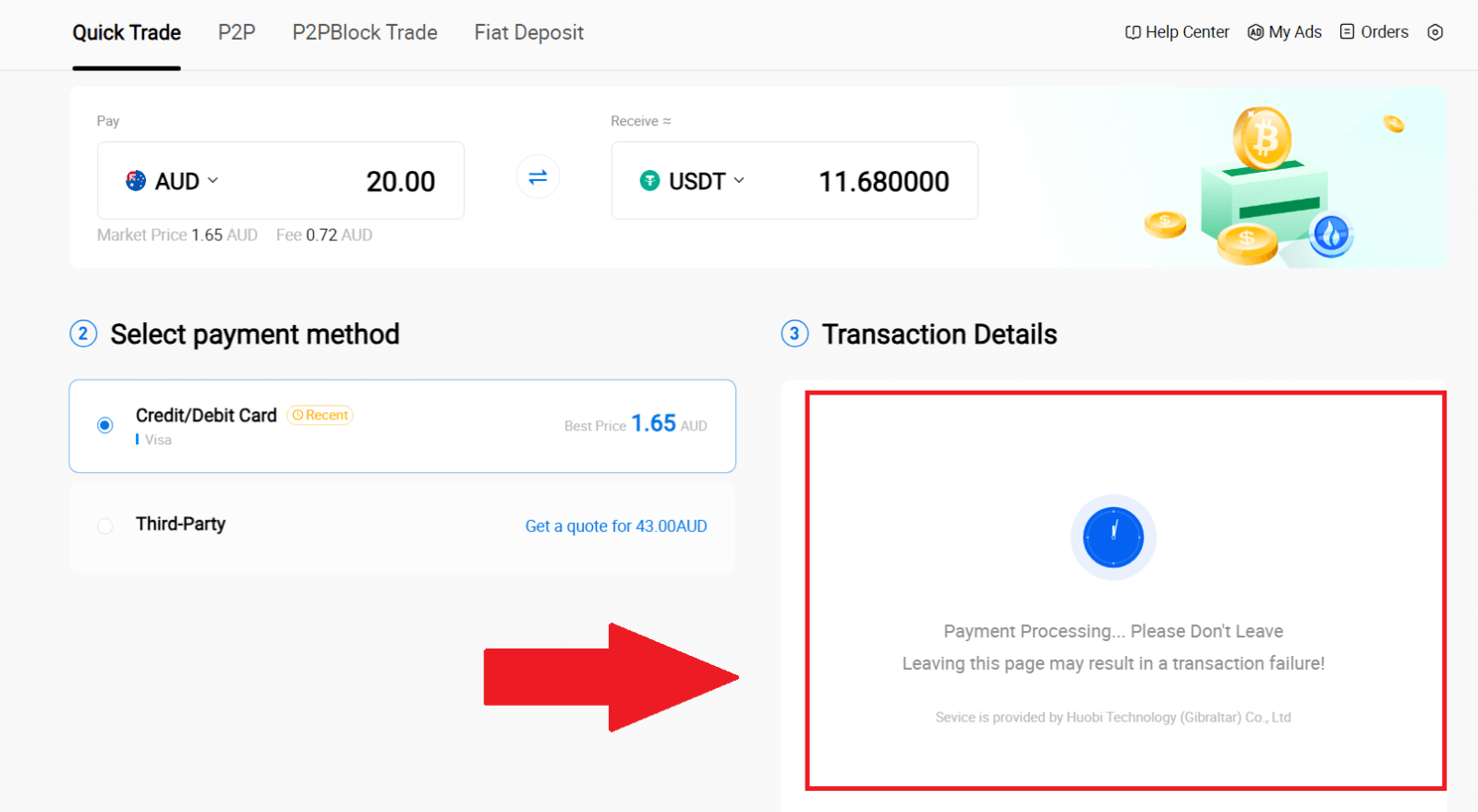
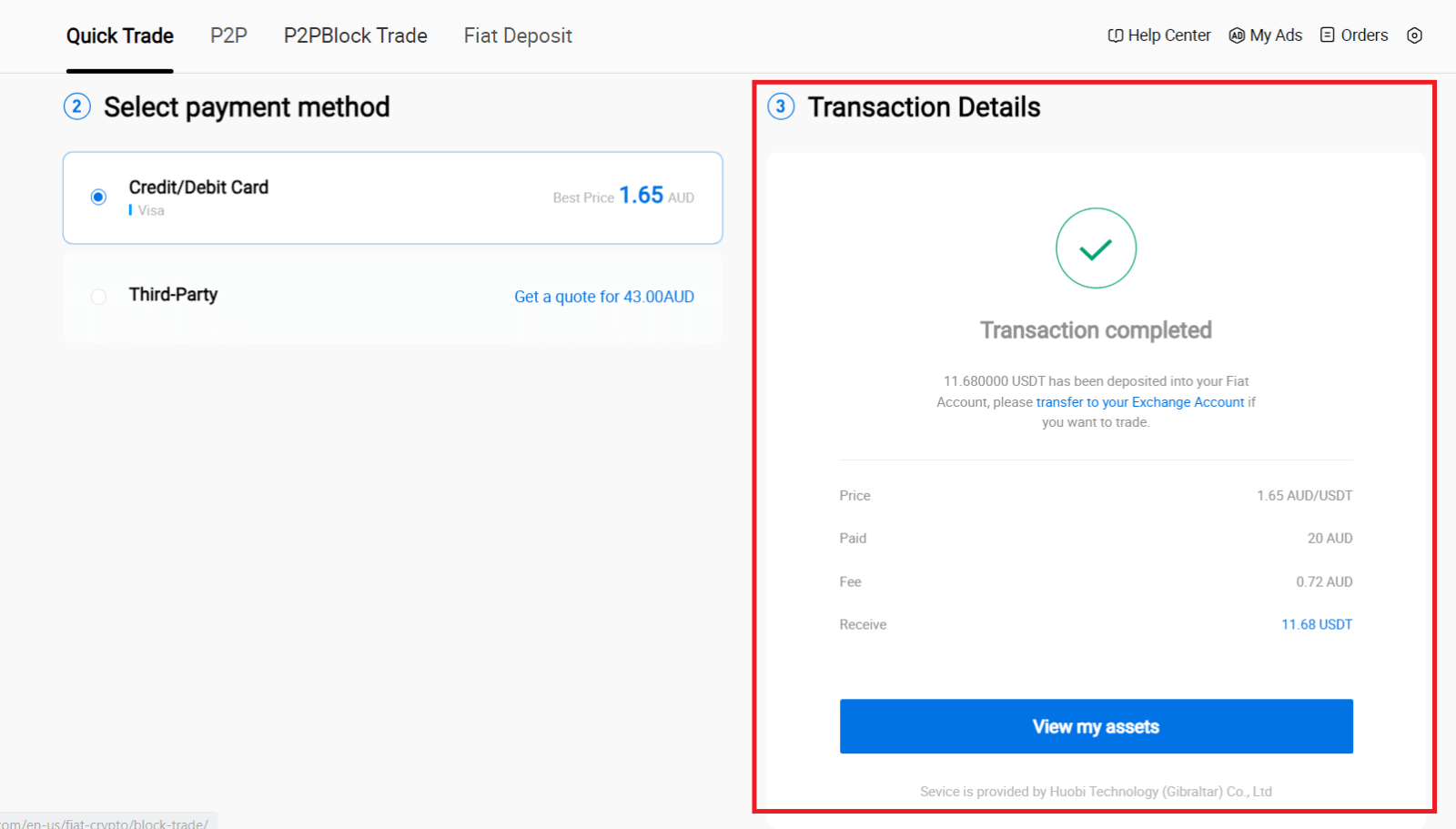
Vásároljon kriptot hitel-/betéti kártyával a HTX-en (app)
1. Jelentkezzen be a HTX alkalmazásba, kattintson a [Buy Crypto] gombra .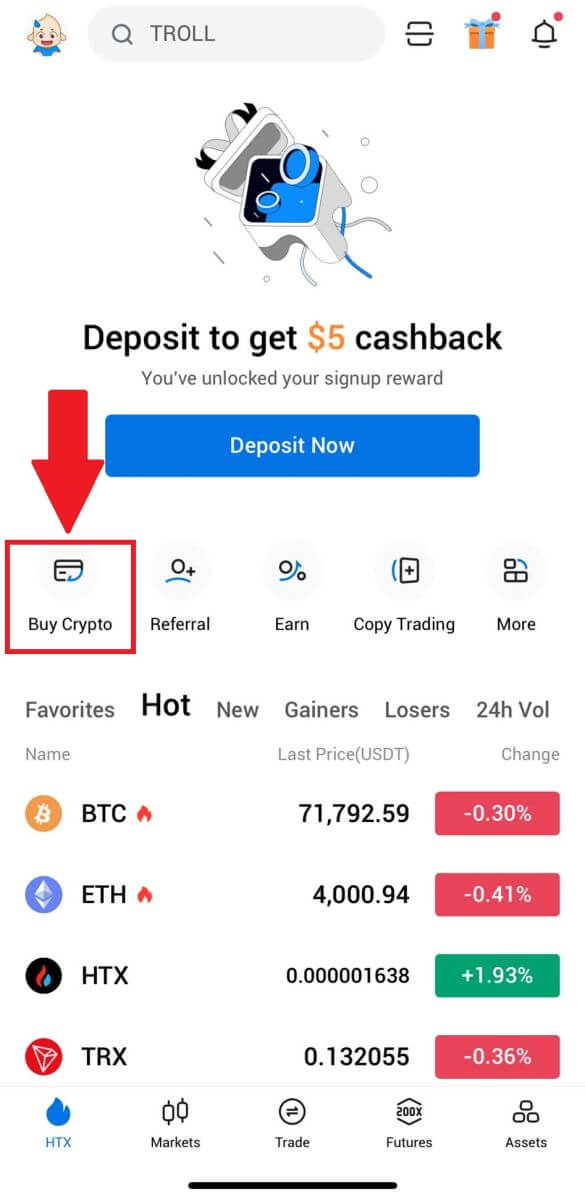
2. Válassza a [Quick Trade] lehetőséget , és érintse meg az [USD] gombot a fiat pénznemének módosításához.
3. Itt példának vesszük az USDT-t, írja be a vásárolni kívánt összeget, és érintse meg a [Buy USDT] gombot.
4. A folytatáshoz válassza a [Betéti/hitelkártya] fizetési módot.
5. Ha még nem ismeri a hitelkártyás/bankkártyás fizetést, először össze kell kapcsolnia hitel-/bankkártyáját.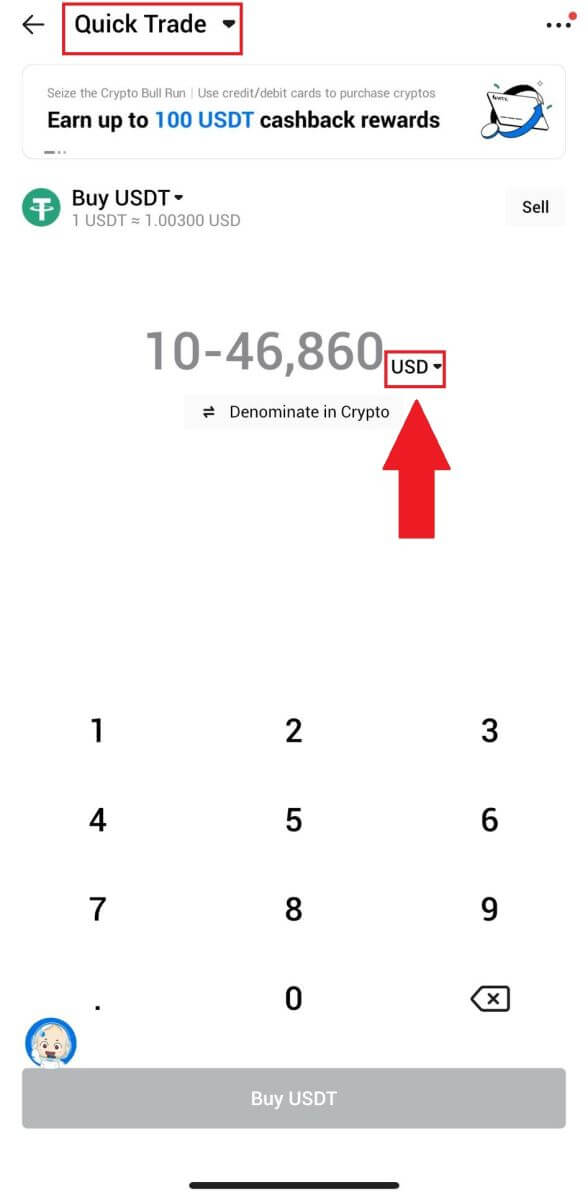
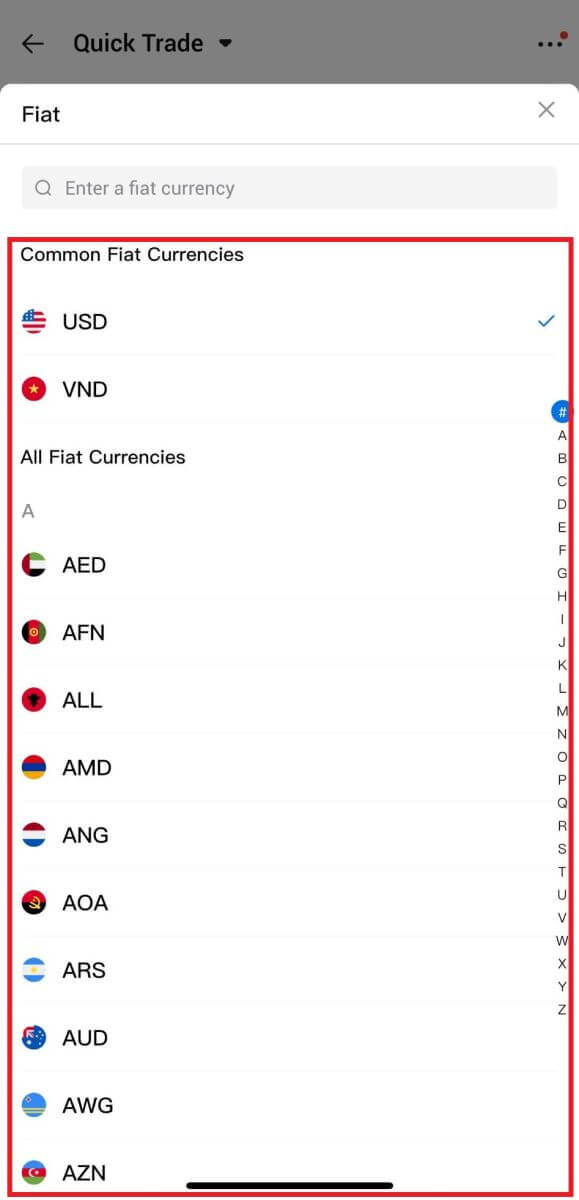
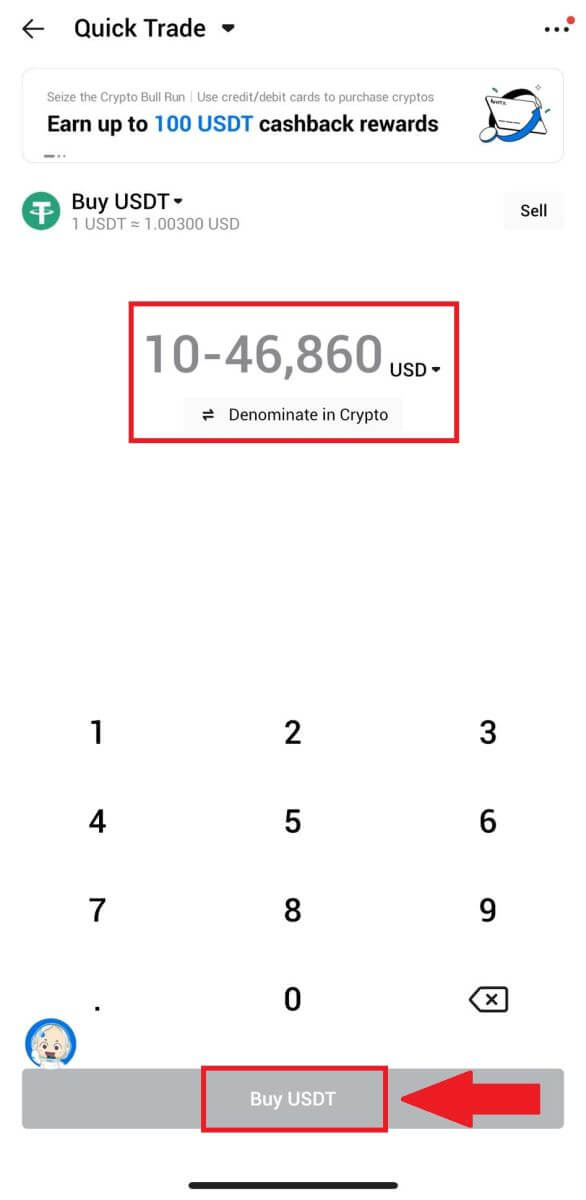
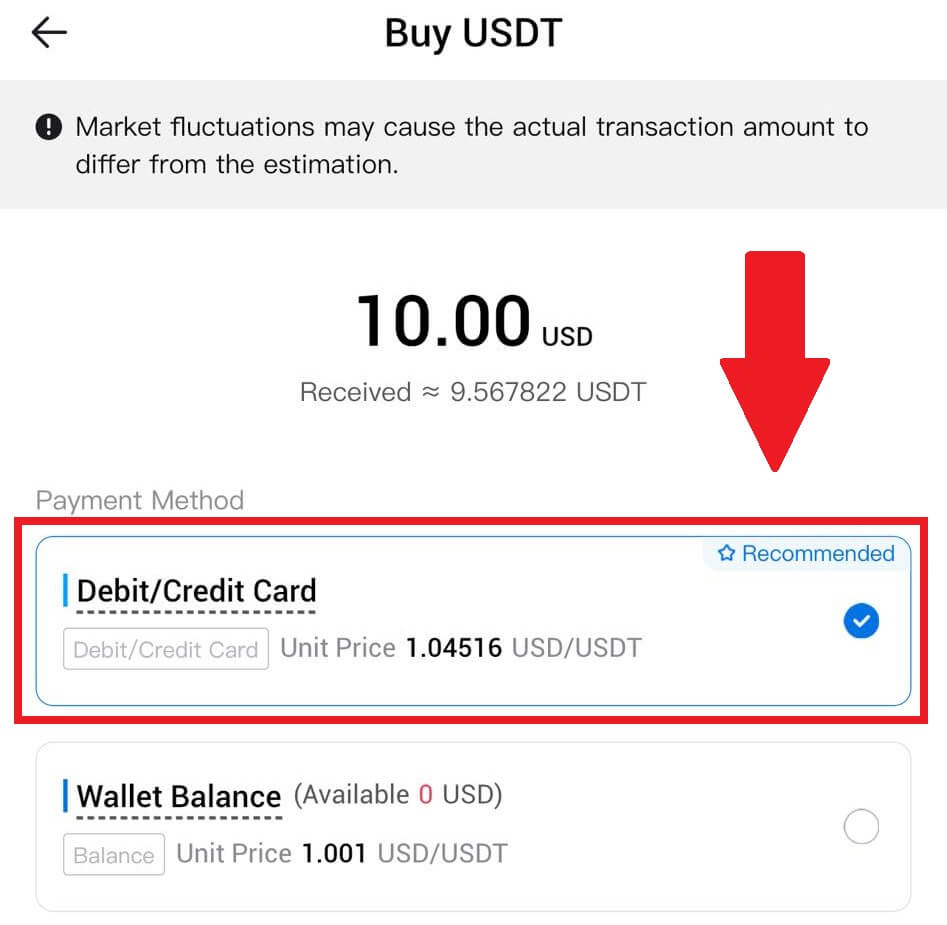
A kártya sikeres összekapcsolása után, kérjük, ellenőrizze még egyszer a tranzakciós információkat. Ha minden helyes, kattintson a [Fizetés] gombra .
6. Egyszerűen várjon egy pillanatot a tranzakció befejezéséhez. Ezt követően sikeresen vásárolt kriptot a HTX-en keresztül.
Hogyan vásárolhat kriptot a Wallet-egyenleg segítségével a HTX-en
Vásároljon kriptot a Wallet-egyenlegen keresztül a HTX-en (webhely)
1. Jelentkezzen be a HTX- be , kattintson a [Buy Crypto] elemre, és válassza a [Quick Trade] lehetőséget.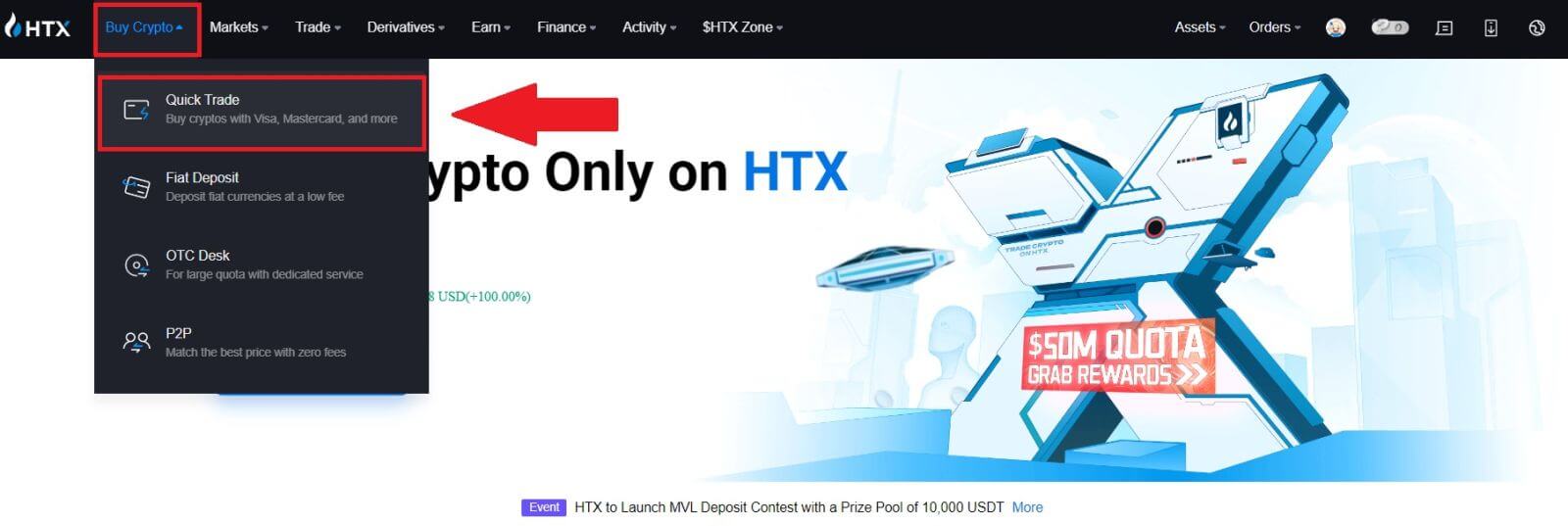
2. Válassza ki a fiat pénznemet a fizetéshez és a vásárolni kívánt kriptot. Adja meg a kívánt vásárlási összeget vagy mennyiséget. 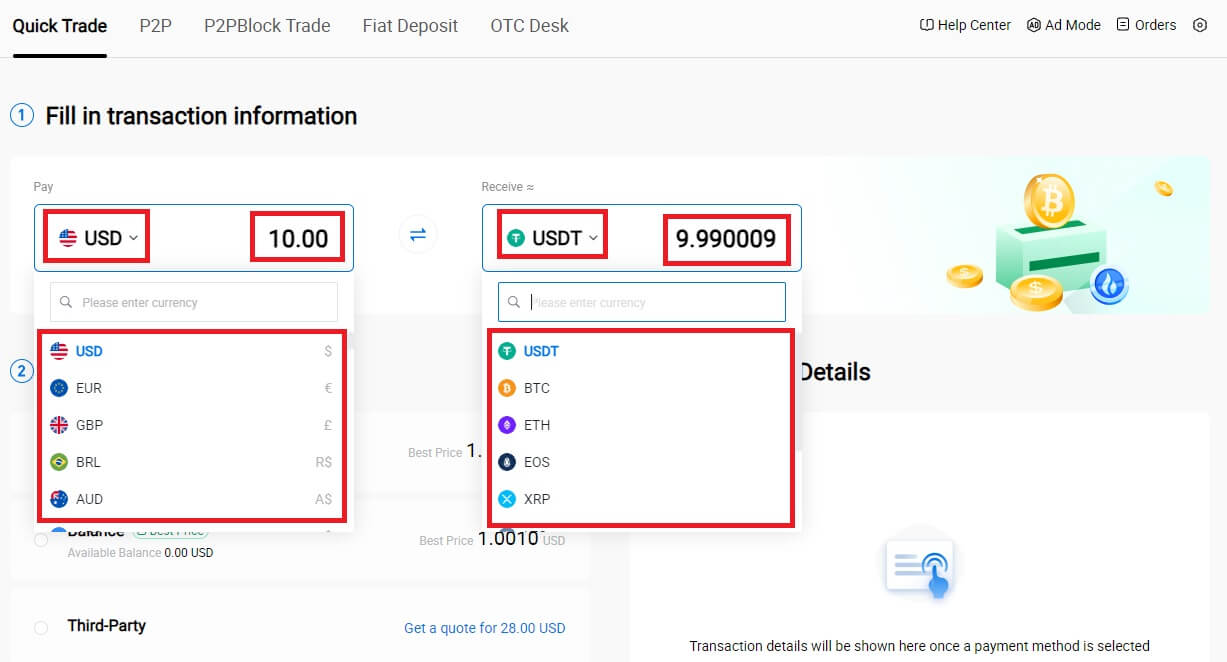 3. Fizetési módként válassza a Wallet-egyenleget.
3. Fizetési módként válassza a Wallet-egyenleget.
Ezt követően ellenőrizze még egyszer a tranzakciós információkat. Ha minden helyes, kattintson a [Fizetés...] gombra . 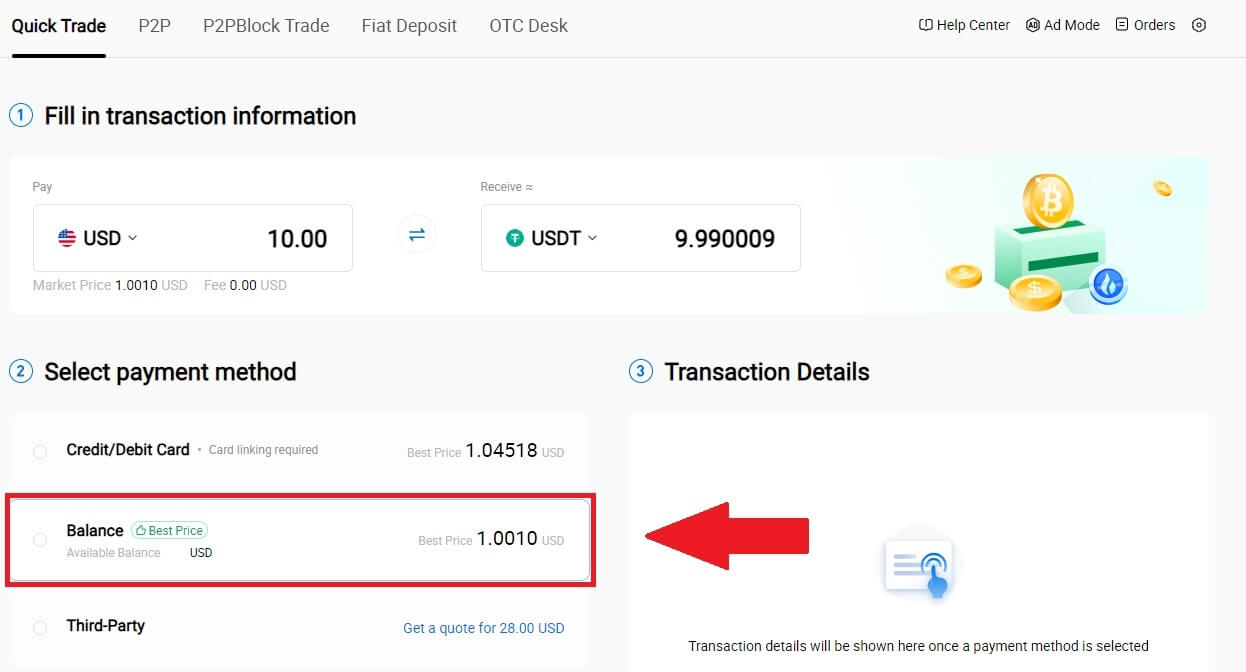
4. Egyszerűen várjon egy pillanatot a tranzakció befejezéséhez. Ezt követően sikeresen vásárolt kriptot a HTX-en keresztül. 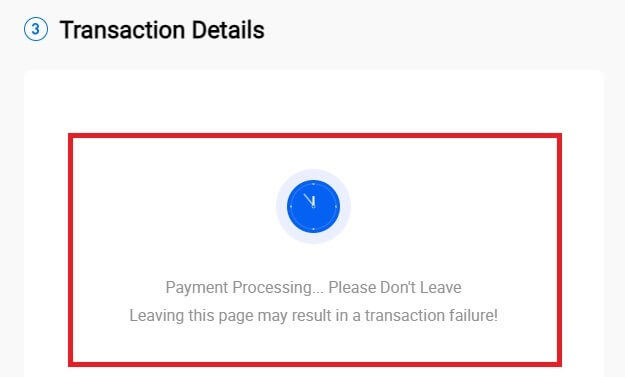
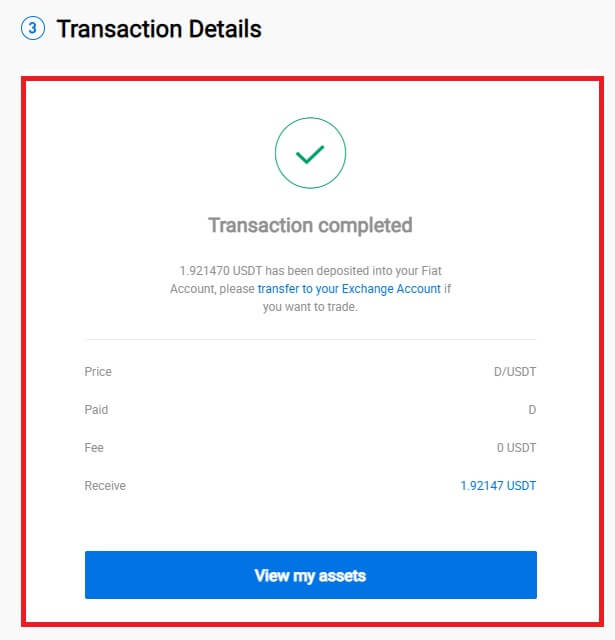
Vásároljon kriptot a Wallet-egyenlegen keresztül a HTX-en (app)
1. Jelentkezzen be a HTX alkalmazásba, kattintson a [Buy Crypto] gombra .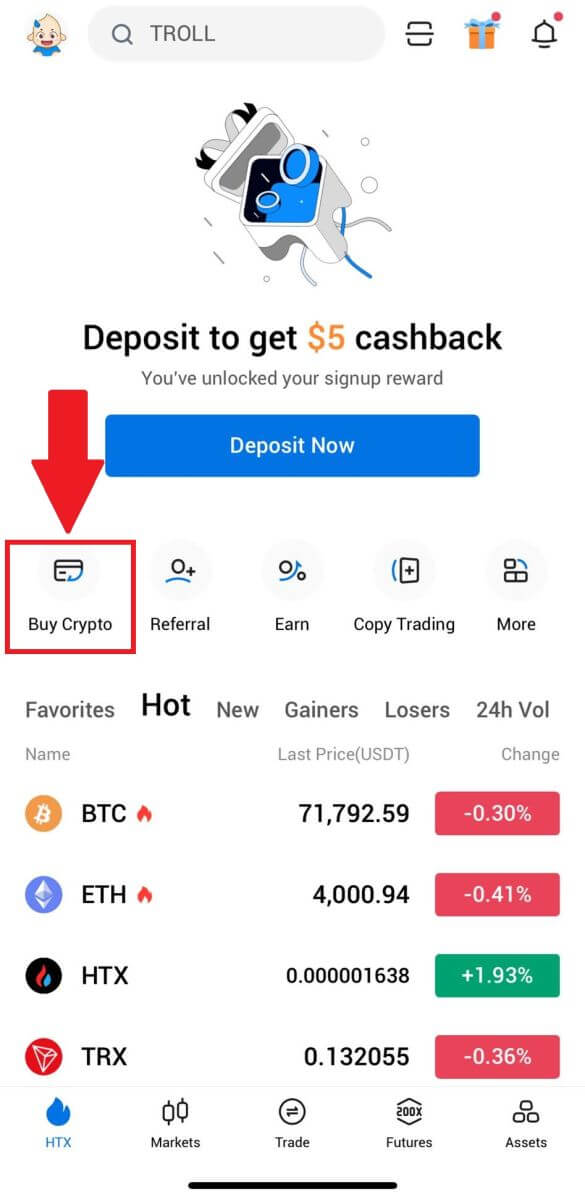
2. Válassza a [Quick Trade] lehetőséget , és érintse meg az [USD] gombot a fiat pénznemének módosításához. 3. Itt példának vesszük az USDT-t, írja be a vásárolni kívánt összeget, és érintse meg a [Buy USDT] gombot. 4. A folytatáshoz válassza a [Wallet-egyenleg] lehetőséget fizetési módként. 5. Egyszerűen várjon egy pillanatot a tranzakció befejezéséhez. Ezt követően sikeresen vásárolt kriptot a HTX-en keresztül.
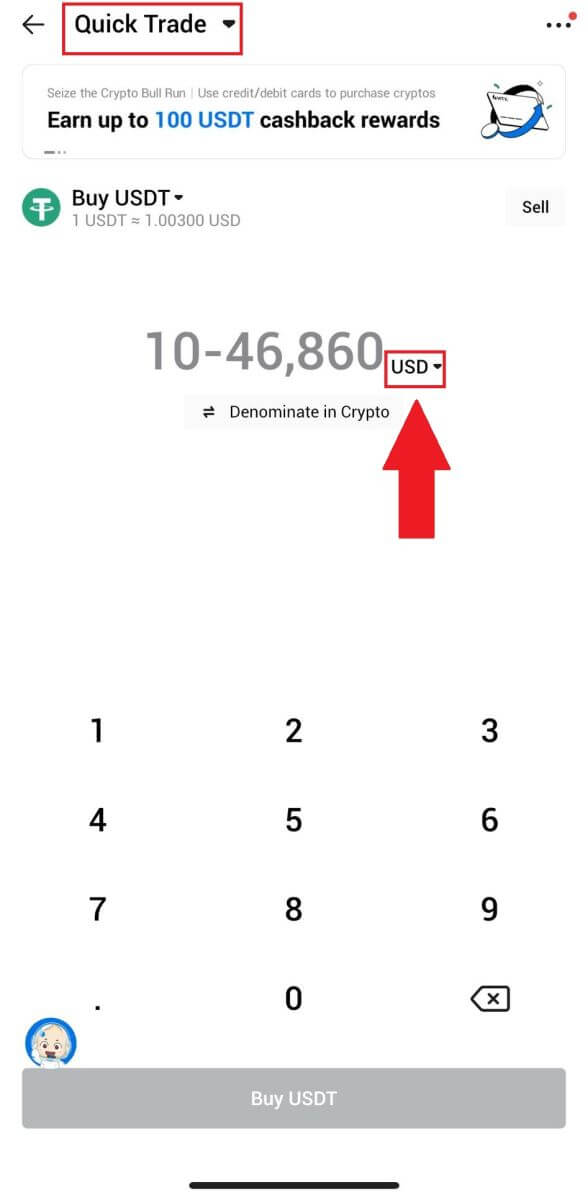
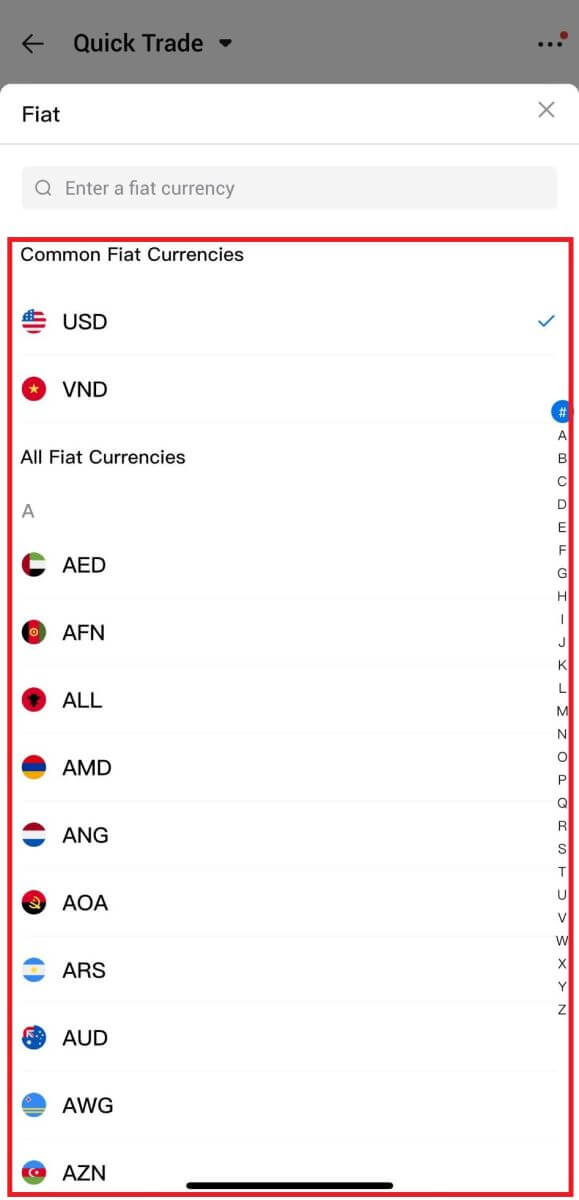
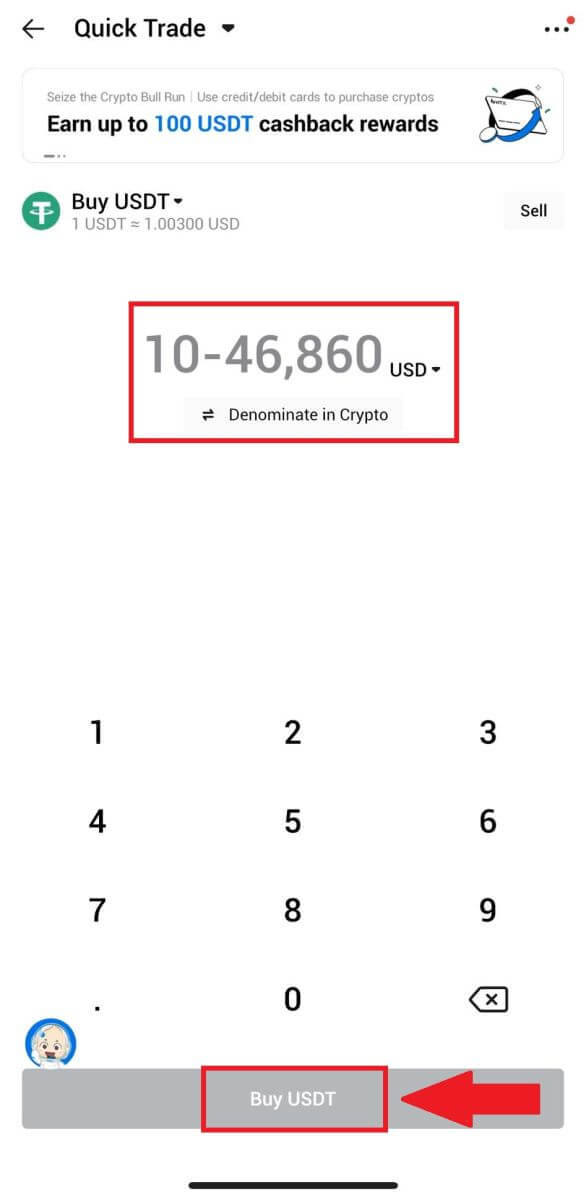
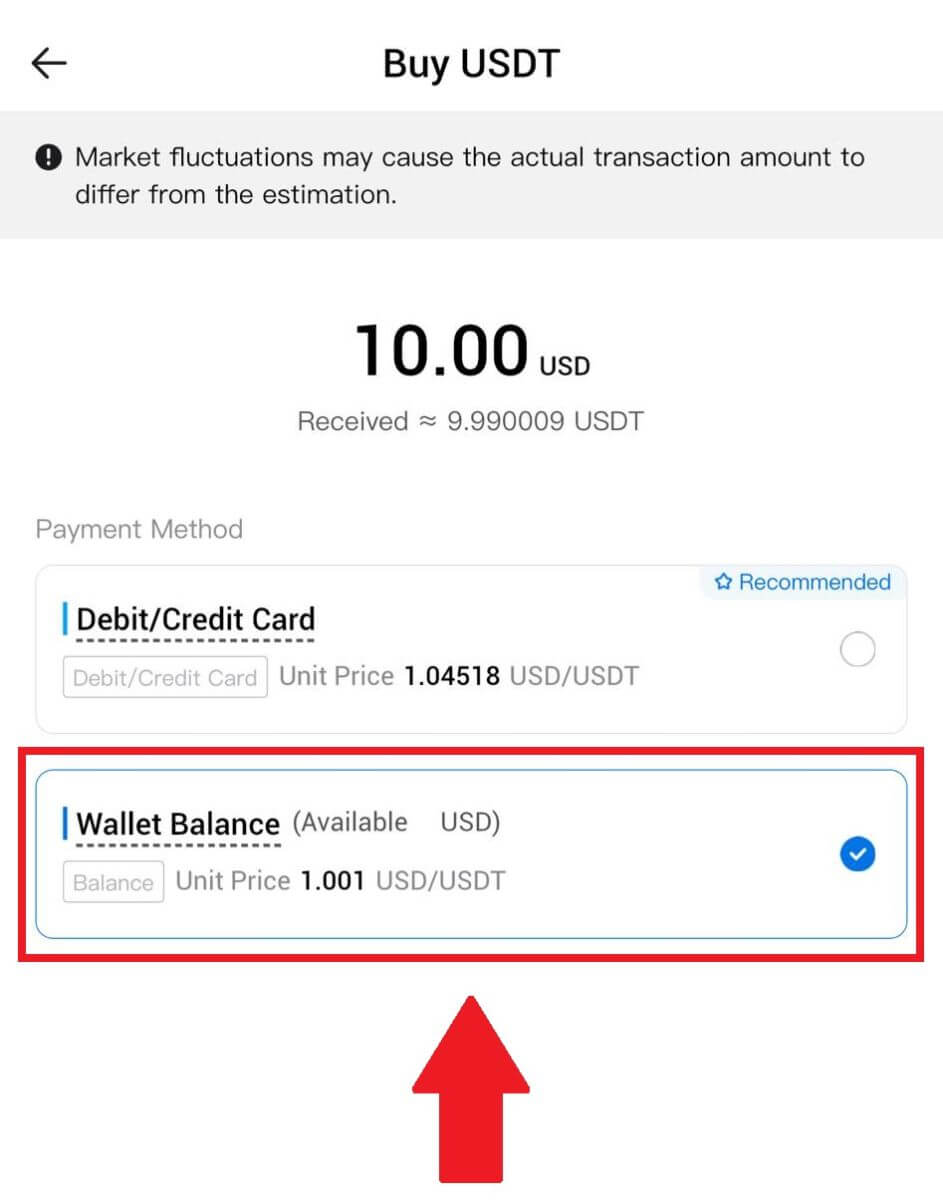
Hogyan vásárolhat kriptot harmadik féltől a HTX-en
1. Jelentkezzen be a HTX- be , kattintson a [Buy Crypto] elemre, és válassza a [Quick Trade] lehetőséget.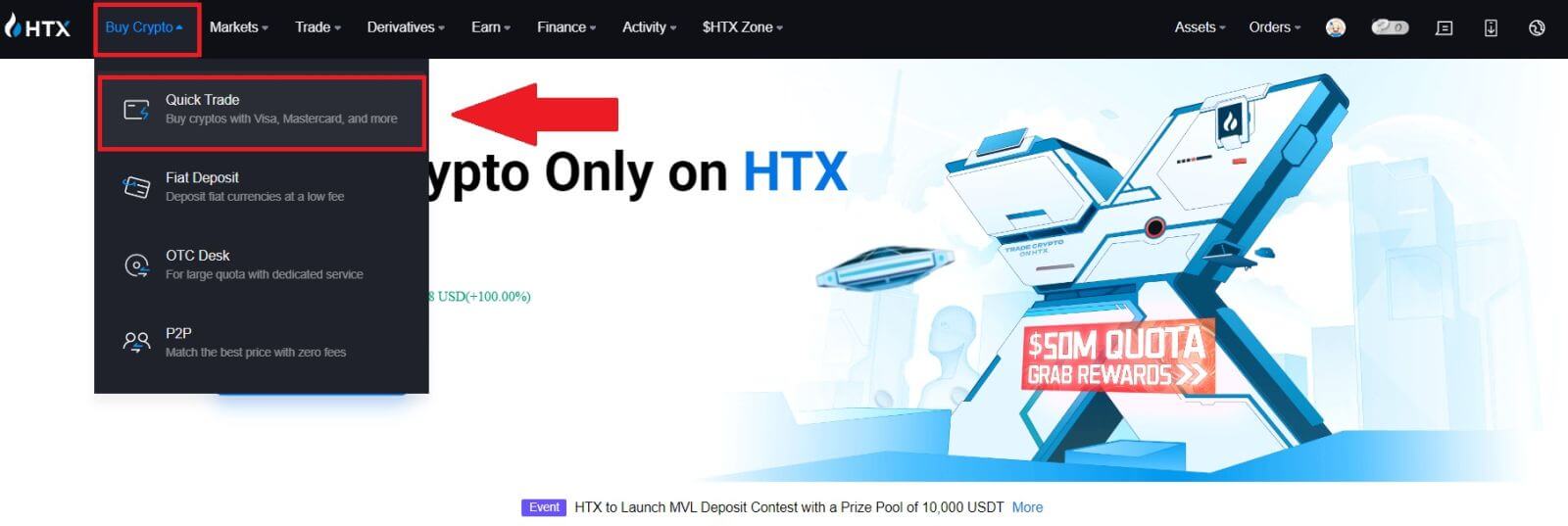
2. Írja be és válassza ki azt a Fiat pénznemet, amelyért fizetni szeretne. Itt példának vesszük az USD-t, és vásárolunk 33 USD-t. Fizetési módként
válassza a [Harmadik fél]
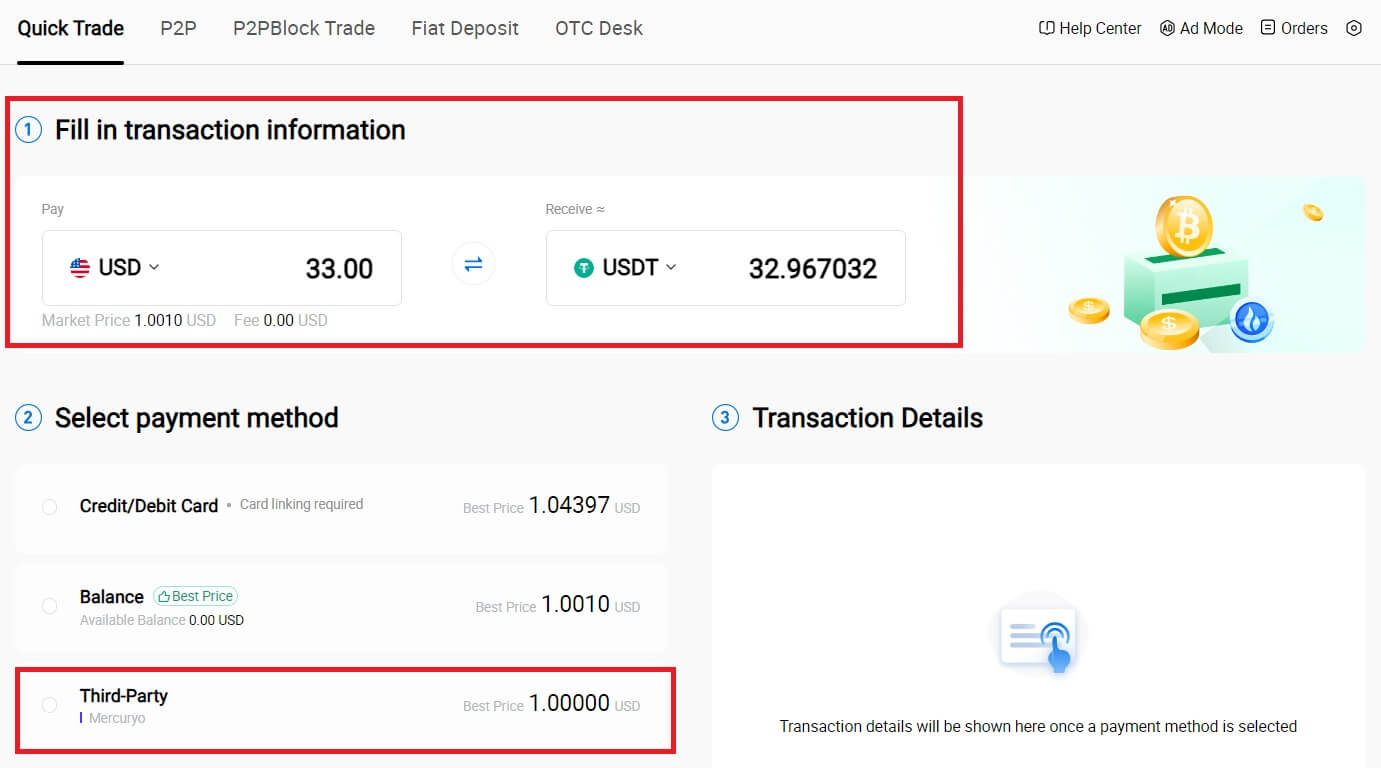
lehetőséget. 3. Tekintse át a tranzakció részleteit.
Jelölje be a négyzetet , és kattintson a [Fizetés...] gombra . A vásárlás folytatásához a rendszer átirányítja a harmadik fél szolgáltató hivatalos weboldalára.
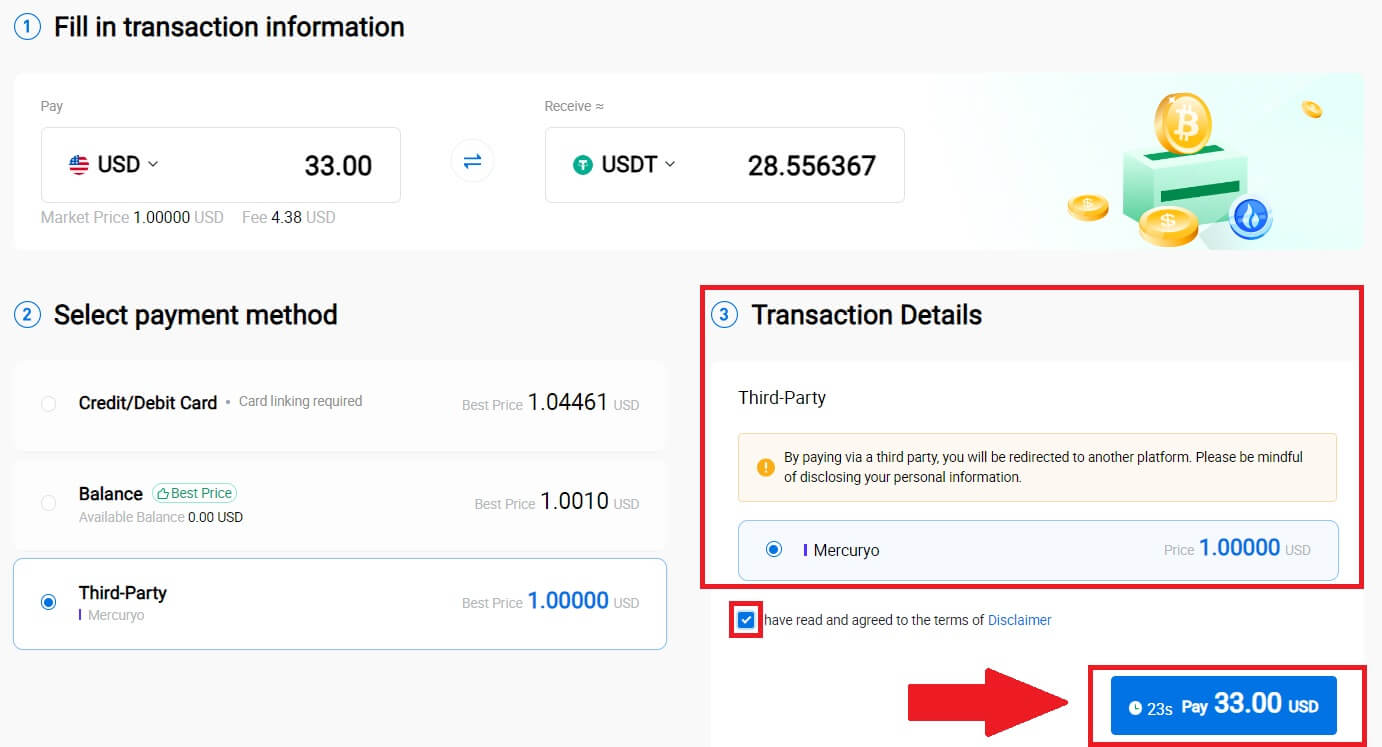
Hogyan vásárolhat kriptot P2P-n keresztül a HTX-en
Vásároljon kriptot P2P-n keresztül a HTX-en (webhely)
1. Jelentkezzen be a HTX- be , kattintson a [Buy Crypto] lehetőségre, és válassza a [P2P] lehetőséget.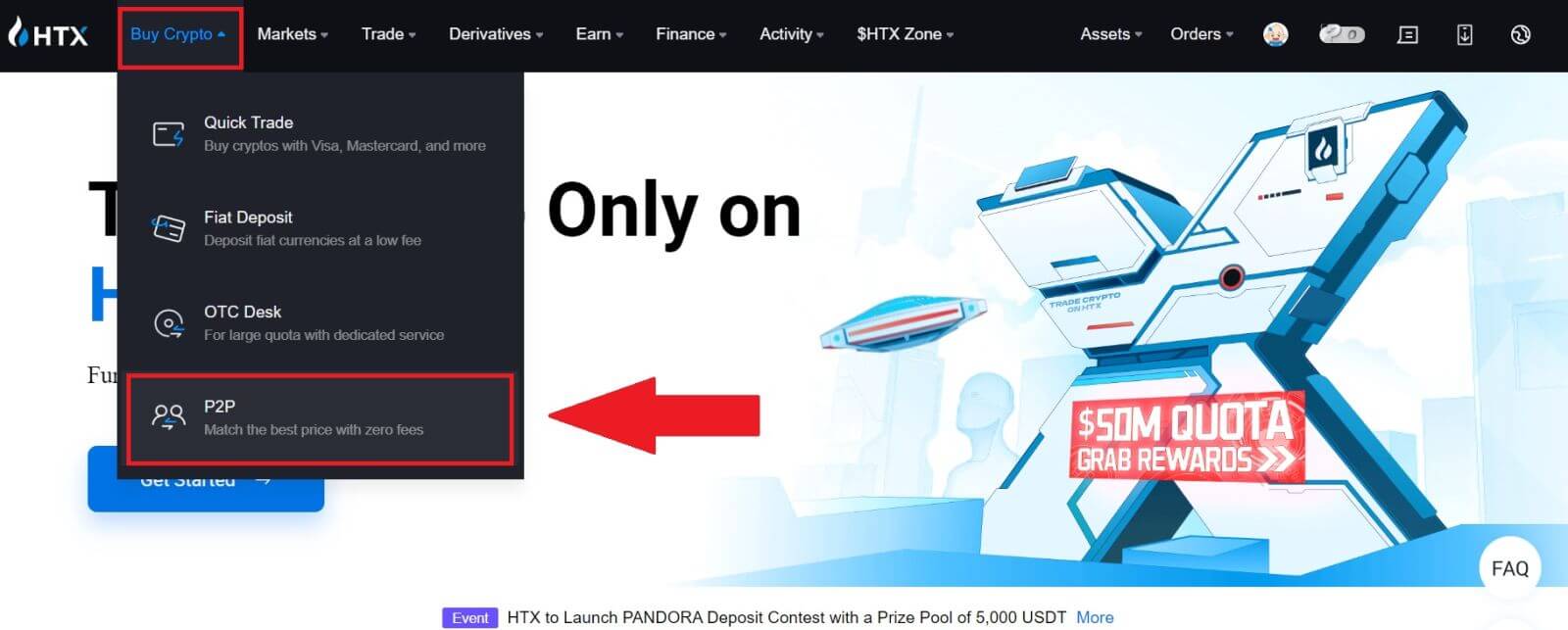
2. A tranzakciós oldalon válassza ki azt a kereskedőt, akivel kereskedni szeretne, majd kattintson a [Vásárlás] gombra.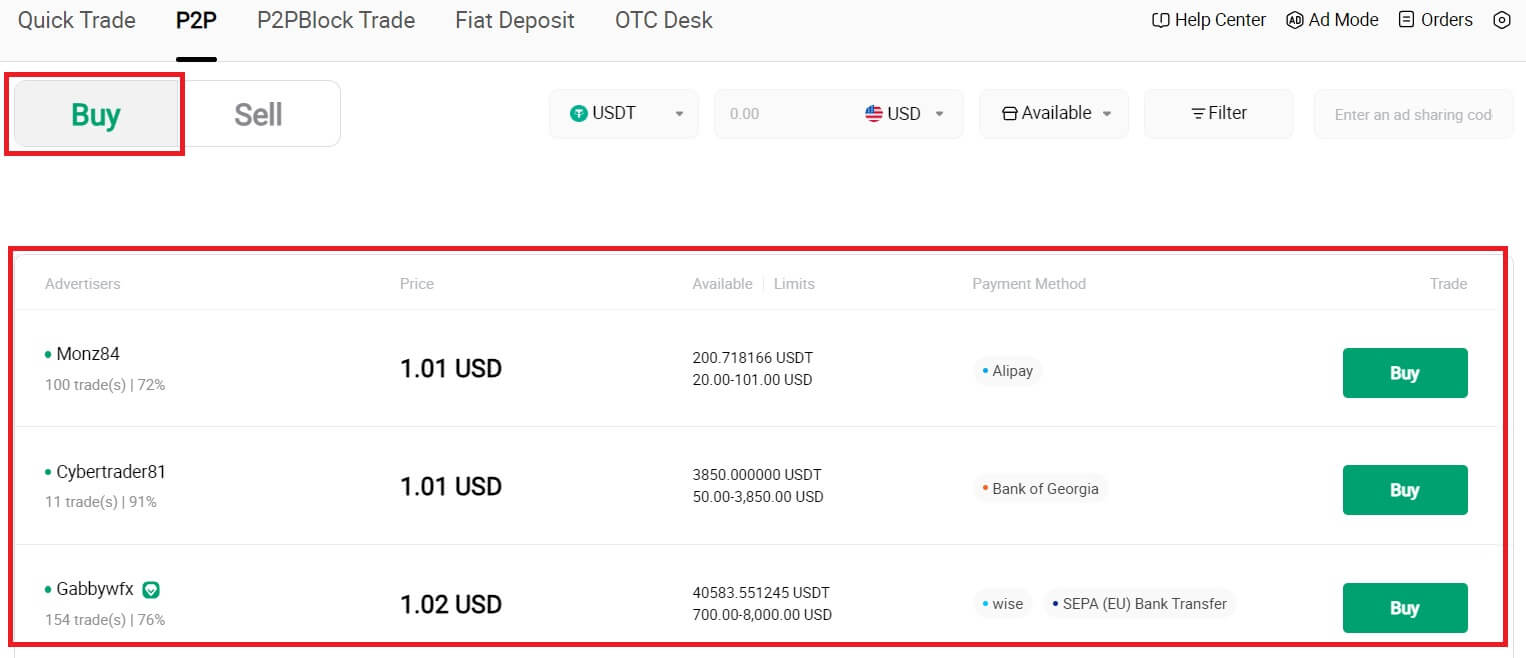
3. Adja meg a Fiat pénznem összegét, amelyet hajlandó fizetni a [fizetni szeretnék] oszlopban. Alternatív megoldásként megadhatja a fogadni kívánt USDT mennyiségét a [kapok] oszlopban. A megfelelő fizetési összeg Fiat pénznemében automatikusan kiszámításra kerül, vagy fordítva, az Ön által megadott adatok alapján.
Kattintson a [Vásárlás] gombra, és ezután a Megrendelő oldalra kerül. 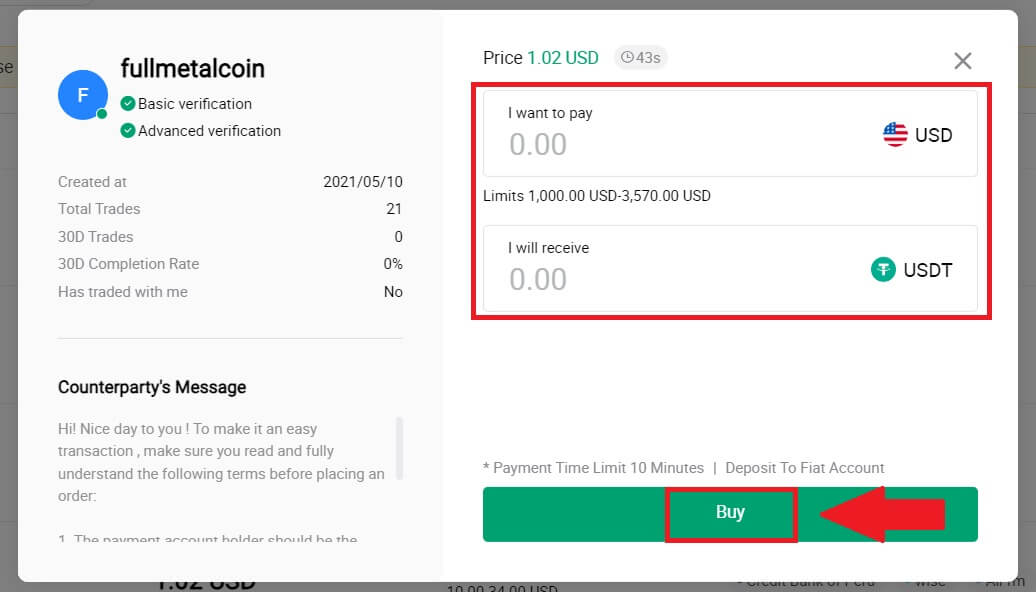
4. A rendelési oldal elérésekor 10 perc áll rendelkezésére, hogy az összeget a P2P kereskedő bankszámlájára utalja. Elsőbbséget élvez a rendelés részleteinek áttekintése , hogy megbizonyosodjon arról, hogy a vásárlás megfelel-e a tranzakciós követelményeknek.
- Vizsgálja meg a Megrendelés oldalon megjelenő fizetési információkat , és folytassa a P2P kereskedő bankszámlájára történő átutalás véglegesítésével.
- Használja ki az élő csevegési lehetőséget a valós idejű kommunikációhoz a P2P-kereskedőkkel, biztosítva a zökkenőmentes interakciót.
- Az átutalás befejezése után kérjük, jelölje be a [Befizettem] négyzetet.
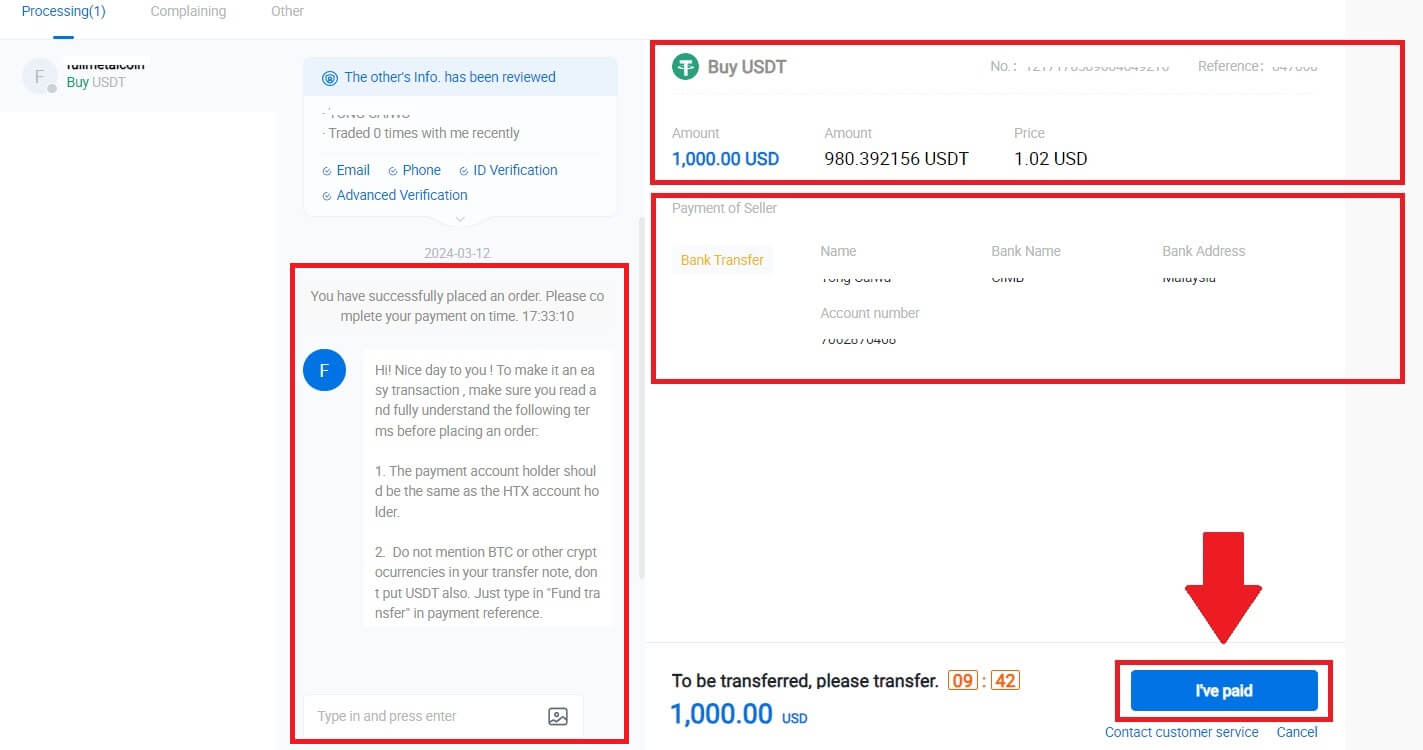
5. Kérjük, várja meg, amíg a P2P kereskedő kiadja az USDT-t és véglegesíti a rendelést. Ezt követően sikeresen befejezte a kriptográfia vásárlását a HTX P2P-n keresztül.
Crypto vásárlása P2P-n keresztül a HTX-en (app)
1. Jelentkezzen be a HTX alkalmazásba, kattintson a [Buy Crypto] gombra .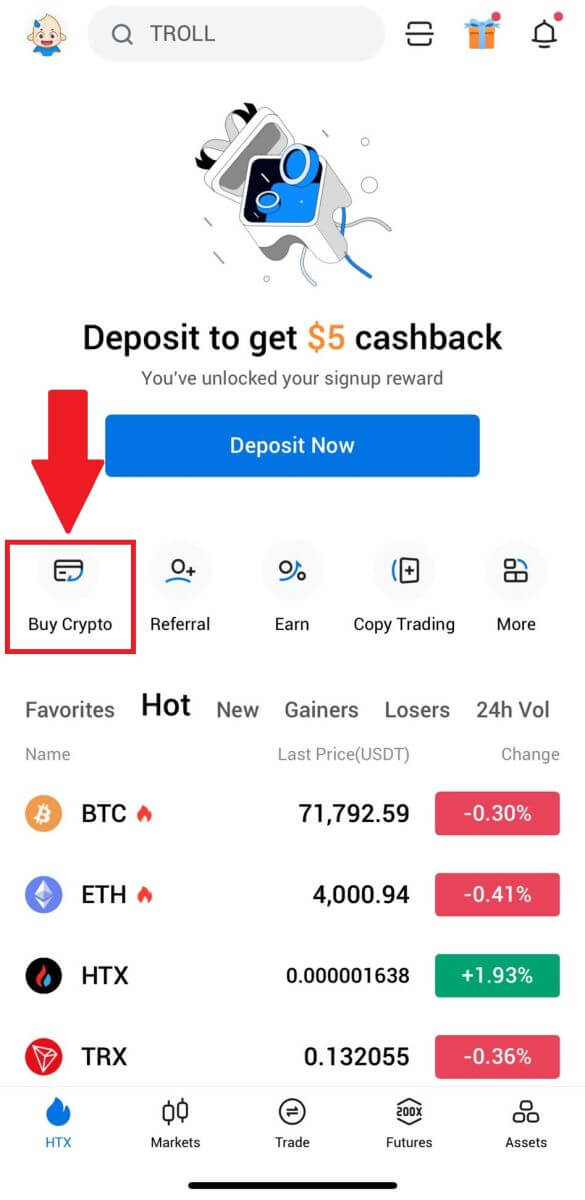
2. Válassza a [P2P] lehetőséget a tranzakciós oldalra lépéshez, válassza ki azt a kereskedőt, akivel kereskedni szeretne, majd kattintson a [Vásárlás] gombra. Itt az USDT-t használjuk példaként. 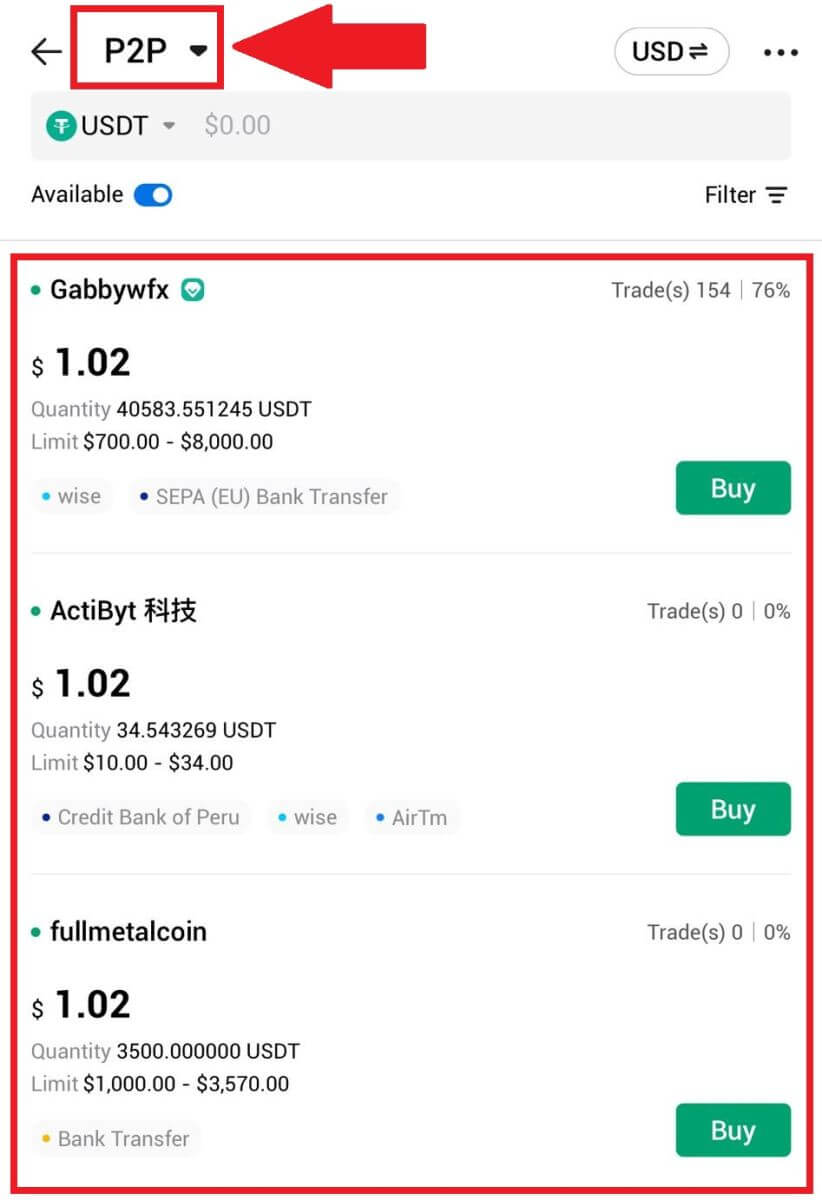
3. Adja meg a Fiat pénznem összegét, amelyet hajlandó fizetni. A megfelelő fizetési összeg Fiat pénznemében automatikusan kiszámításra kerül, vagy fordítva, az Ön által megadott adatok alapján.
Kattintson a [Buy USDT] gombra, és ezután átirányítjuk a Megrendelési oldalra. 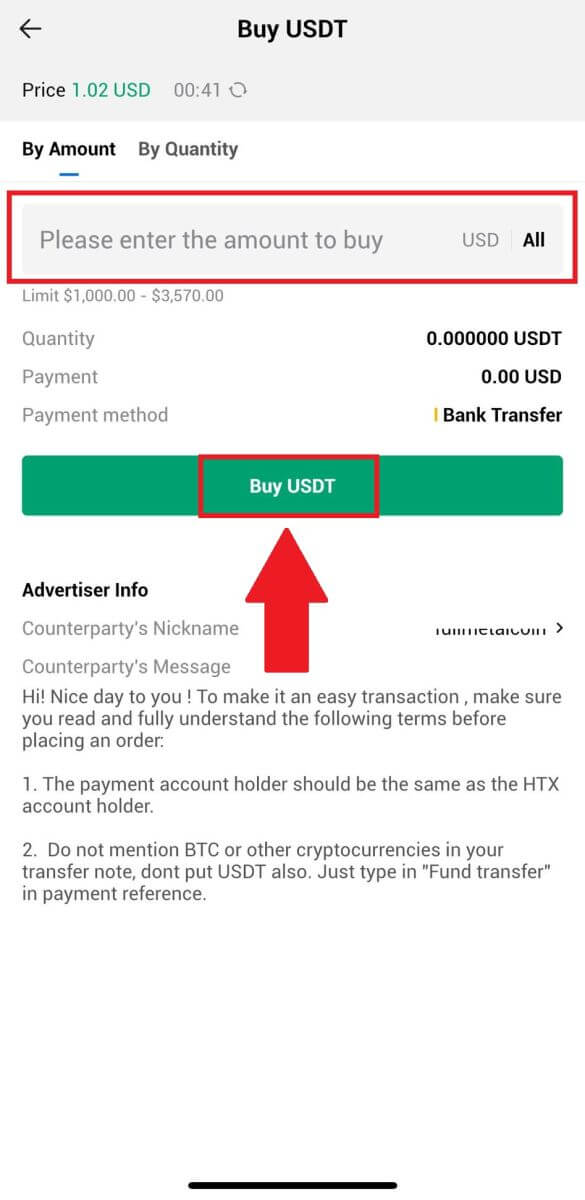
4. A rendelési oldal elérésekor 10 perc áll rendelkezésére, hogy az összeget a P2P kereskedő bankszámlájára utalja. Kattintson a [Rendelés részletei] gombra a megrendelés részleteinek megtekintéséhez , és ellenőrizze, hogy a vásárlás megfelel-e a tranzakciós követelményeknek.
- Vizsgálja meg a Megrendelés oldalon megjelenő fizetési információkat , és folytassa a P2P kereskedő bankszámlájára történő átutalás véglegesítésével.
- Használja ki az élő csevegési lehetőséget a valós idejű kommunikációhoz a P2P-kereskedőkkel, biztosítva a zökkenőmentes interakciót.
- Az átutalás befejezése után kérjük, jelölje be a [Kifizetem. Értesítse az eladót].
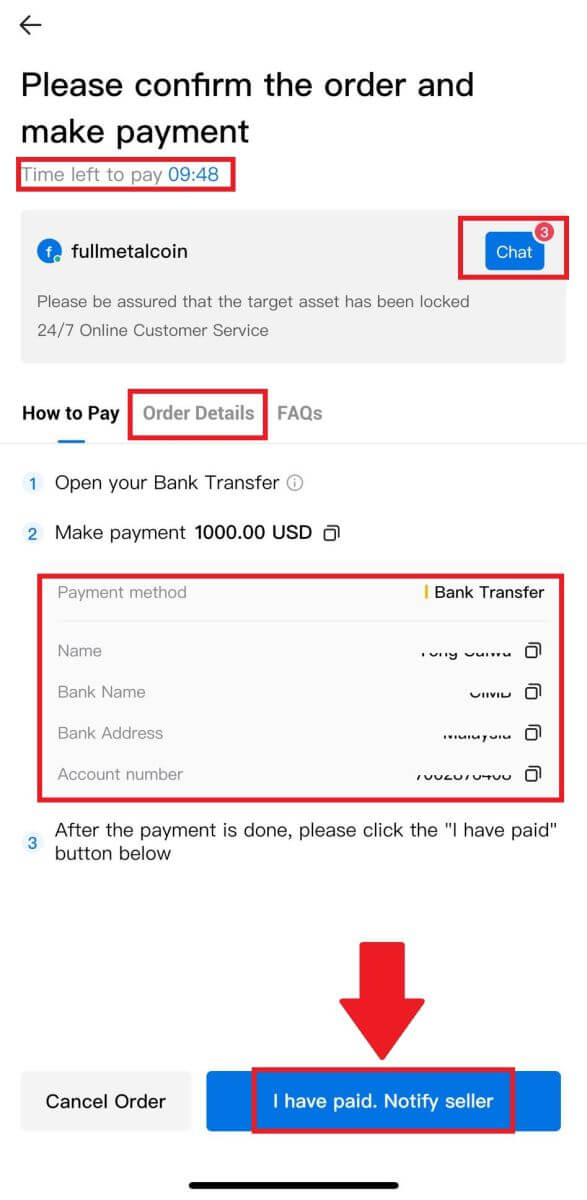
5. Kérjük, várja meg, amíg a P2P kereskedő kiadja az USDT-t és véglegesíti a rendelést. Ezt követően sikeresen befejezte a kriptográfia vásárlását a HTX P2P-n keresztül.
Hogyan lehet kriptot helyezni a HTX-re
Kripto befizetése a HTX-re (webhely)
1. Jelentkezzen be HTX-fiókjába , és kattintson az [Eszközök] elemre.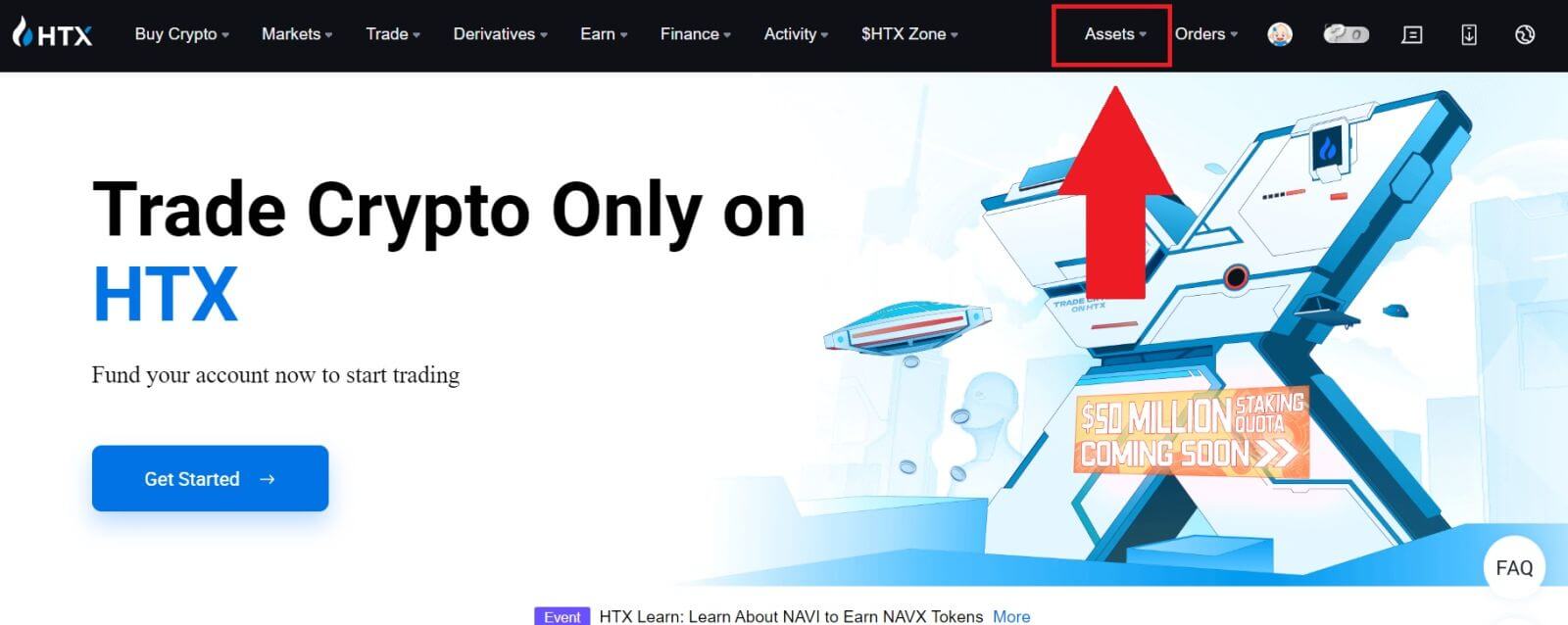 2. A folytatáshoz
2. A folytatáshoz
kattintson a [Befizetés] gombra.
Jegyzet:
A Coin and Network alatti mezőkre kattintva megkeresheti a kívánt Érmét és Hálózatot.
A hálózat kiválasztásakor ügyeljen arra, hogy az megfeleljen a kitárolási platform hálózatának. Például, ha a TRC20 hálózatot választja a HTX-en, válassza a TRC20 hálózatot a visszavonási platformon. A rossz hálózat kiválasztása alapveszteséget okozhat.
Befizetés előtt ellenőrizze a token szerződés címét. Győződjön meg arról, hogy megegyezik a HTX támogatott token szerződés címével; ellenkező esetben eszközei elveszhetnek.
Ügyeljen arra, hogy a különböző hálózatokon minden egyes tokenhez minimális befizetési követelmény tartozik. A minimális összeg alatti betéteket nem írjuk jóvá és nem téríthetjük vissza.
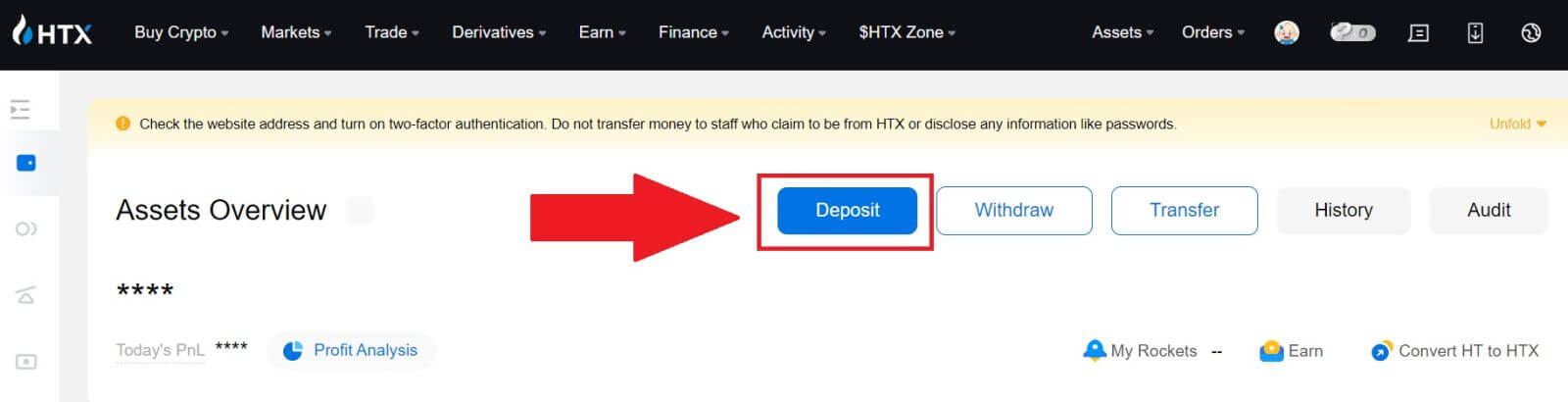 3. Válassza ki a befizetni kívánt kriptovalutát. Itt a BTC-t használjuk példaként.
3. Válassza ki a befizetni kívánt kriptovalutát. Itt a BTC-t használjuk példaként.
Válassza ki azt a láncot (hálózatot), amelyre befizetni szeretne. 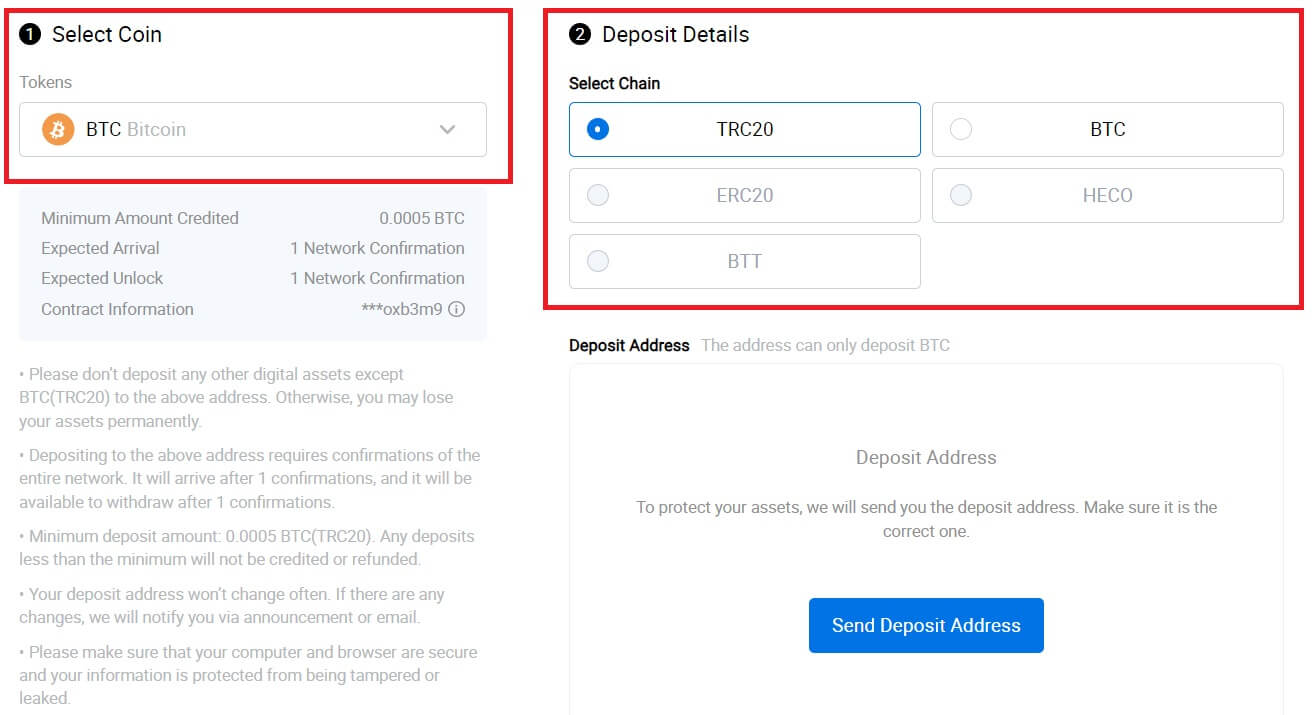
4. Ezután kattintson a [Befizetési cím küldése] gombra . E-mail-címére üzenetet küldünk, hogy biztosítsuk eszközei biztonságát. A folytatáshoz kattintson a [Megerősítés]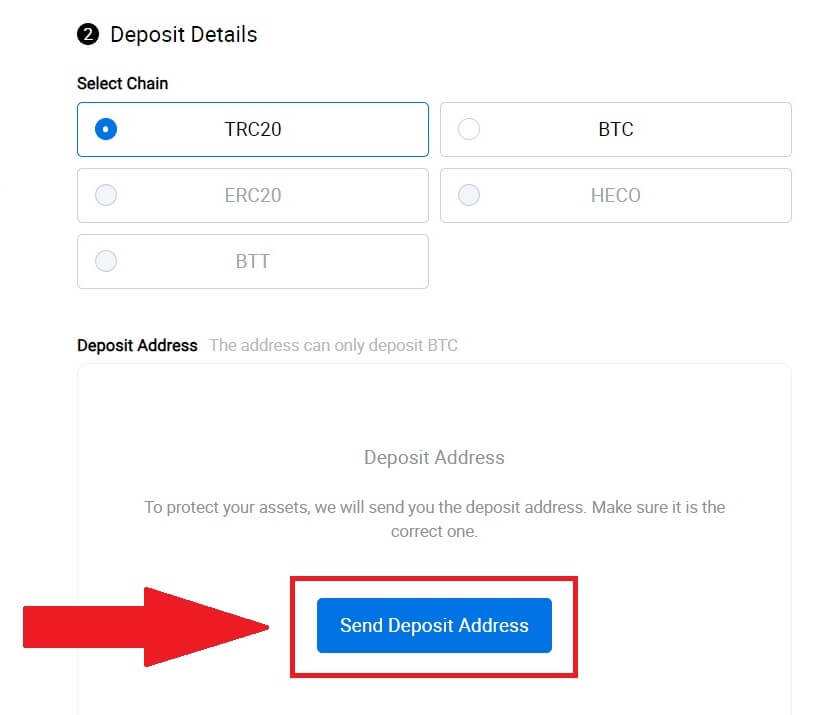
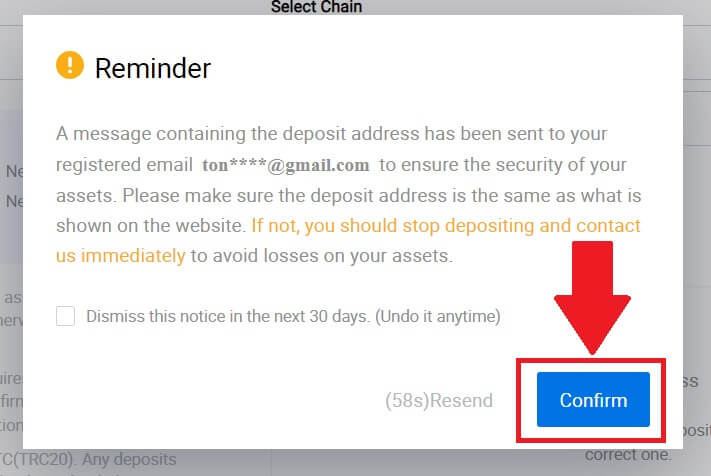
gombra.
5. Kattintson a Cím másolása lehetőségre , vagy olvassa be a QR-kódot a letéti cím megszerzéséhez. Illessze be ezt a címet a kifizetési platformon a kifizetési cím mezőbe.
Kövesse a kifizetési platformon található utasításokat a visszavonási kérelem indításához. 6. Ezt követően a legutóbbi befizetési rekordokat az [Eszközök] - [Előzmények]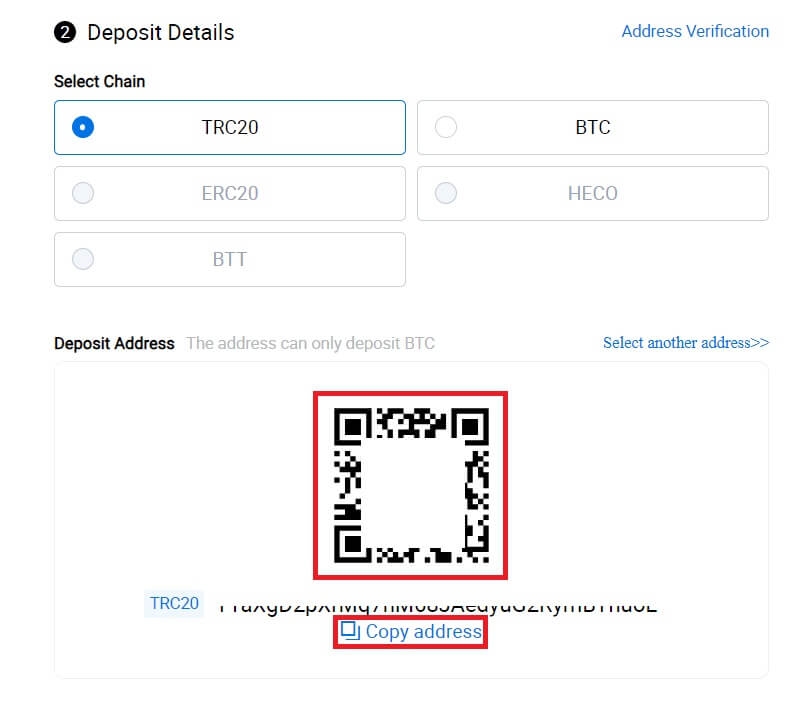
menüpontban találhatja meg .
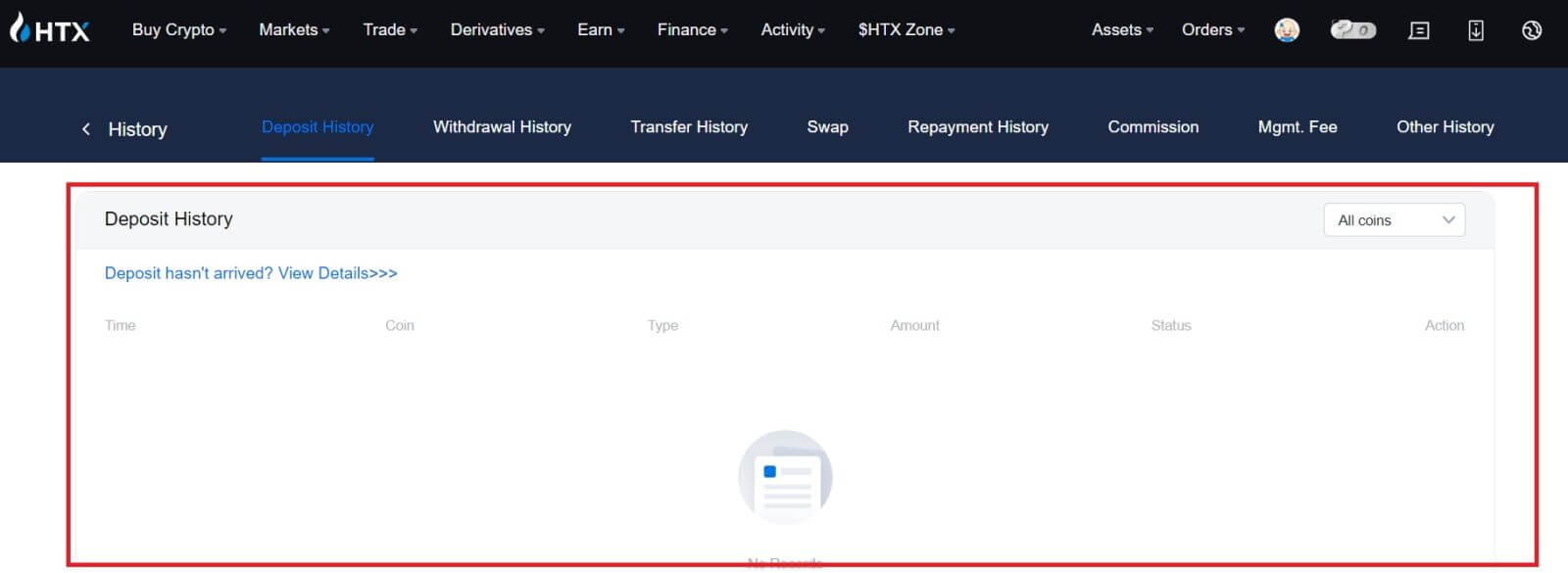
Kripto befizetése a HTX-re (alkalmazás)
1. Nyissa meg a HTX alkalmazást, és érintse meg az [Eszközök] elemet.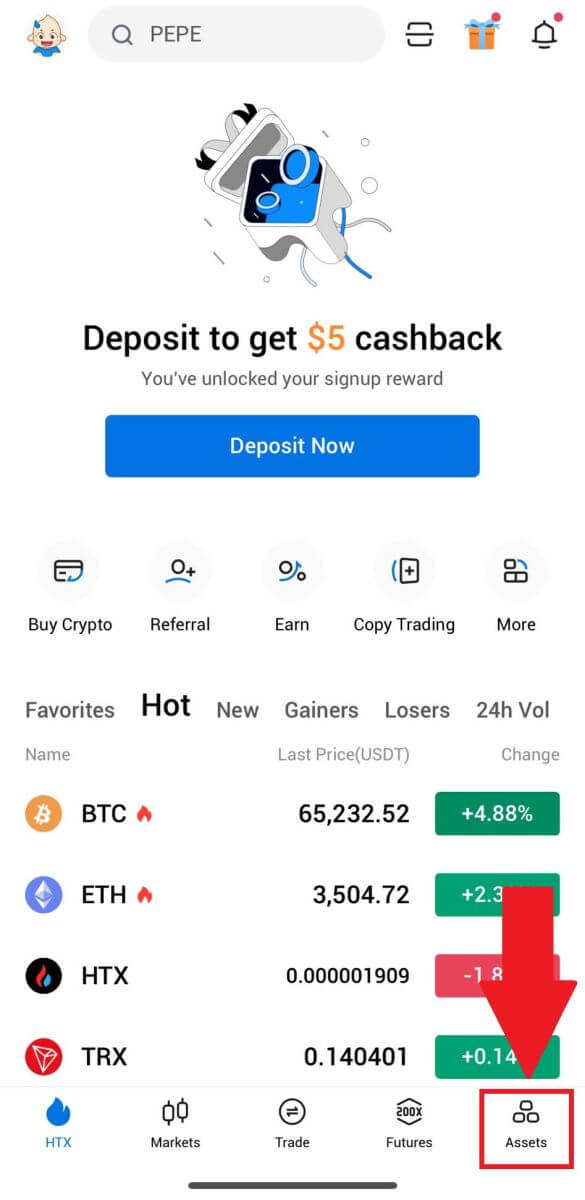
2. Érintse meg a [Befizetés] gombot a folytatáshoz.
Jegyzet:
A Coin and Network alatti mezőkre kattintva megkeresheti a kívánt Érmét és Hálózatot.
A hálózat kiválasztásakor ügyeljen arra, hogy az megfeleljen a kitárolási platform hálózatának. Például, ha a TRC20 hálózatot választja a HTX-en, válassza a TRC20 hálózatot a visszavonási platformon. A rossz hálózat kiválasztása alapveszteséget okozhat.
Befizetés előtt ellenőrizze a token szerződés címét. Győződjön meg arról, hogy megegyezik a HTX támogatott token szerződés címével; ellenkező esetben eszközei elveszhetnek.
Ügyeljen arra, hogy a különböző hálózatokon minden egyes tokenhez minimális befizetési követelmény tartozik. A minimális összeg alatti betéteket nem írjuk jóvá és nem téríthetjük vissza.
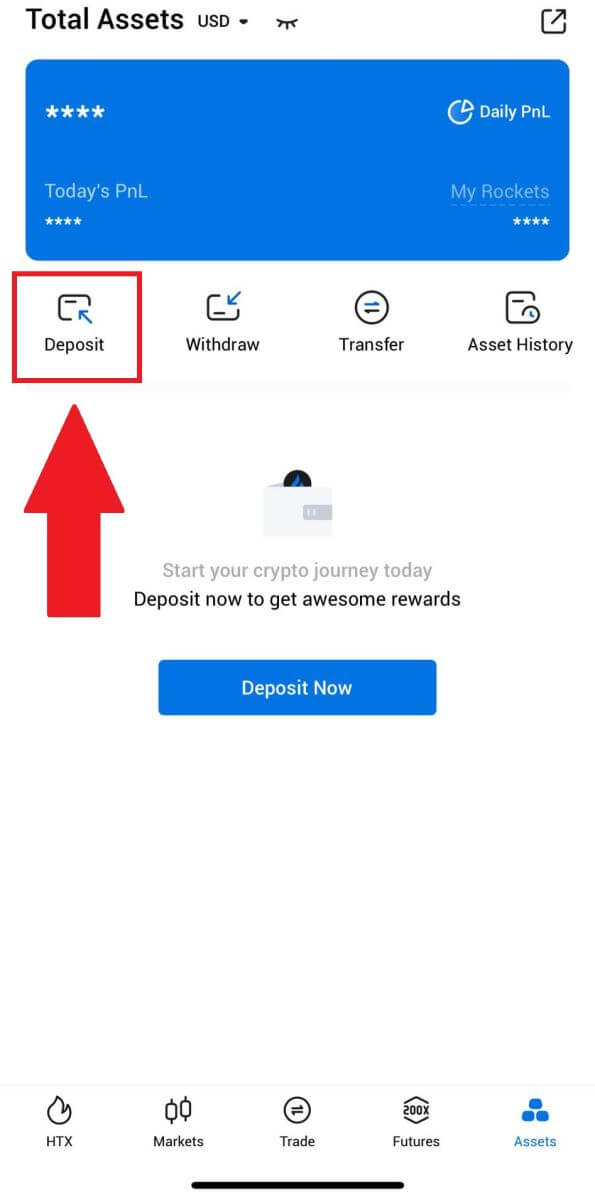
3. Válassza ki a befizetni kívánt tokeneket. A keresősáv segítségével megkeresheti a kívánt tokeneket.
Itt példaként a BTC-t használjuk. 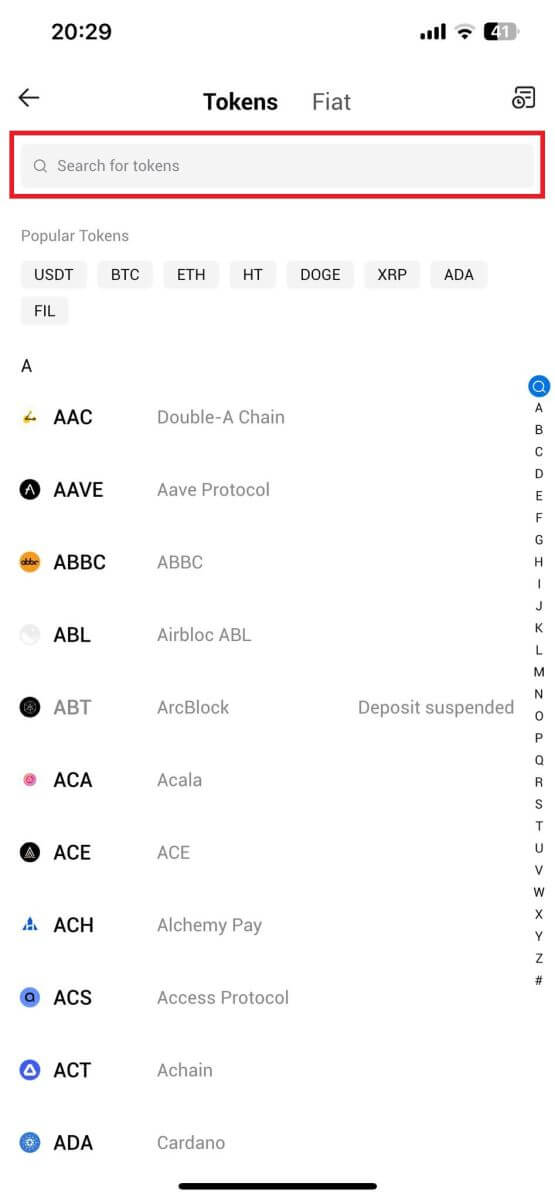
4. A folytatáshoz válassza ki a letéti hálózatot. 
5. Kattintson a Másolás címre , vagy olvassa be a QR-kódot a letéti cím megszerzéséhez. Illessze be ezt a címet a kifizetési platformon a kifizetési cím mezőbe.
Kövesse a kifizetési platformon található utasításokat a visszavonási kérelem indításához. 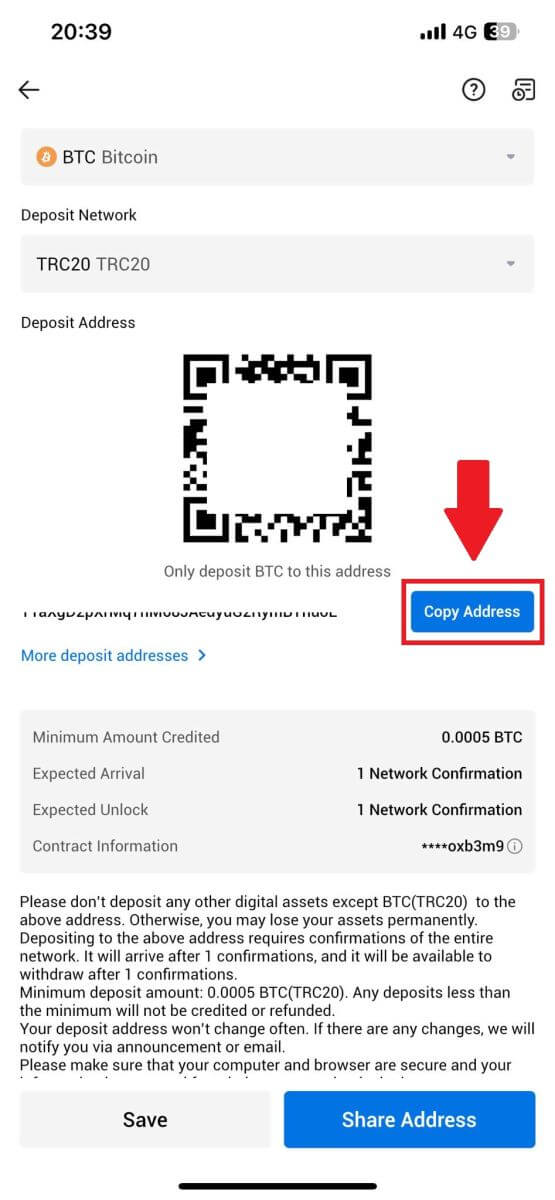
6. A kifizetési kérelem kezdeményezése után a token befizetést a blokkolással meg kell erősíteni. A visszaigazolást követően az előleg jóváírásra kerül a finanszírozási számláján.
Fiat befizetése HTX-re
A Fiat befizetése a HTX-re (webhely)
1. Jelentkezzen be HTX készülékére , kattintson a [Buy Crypto] lehetőségre, majd válassza a [Fiat Deposit] lehetőséget.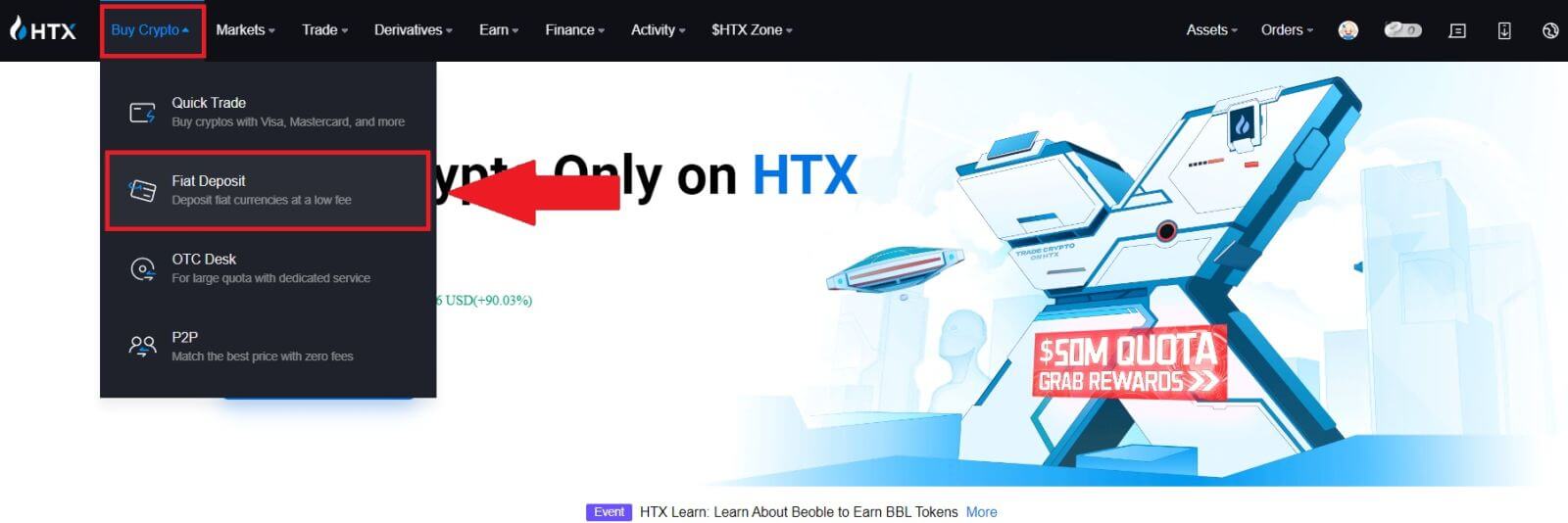
2. Válassza ki Fiat pénznemét , írja be a befizetni kívánt összeget, majd kattintson a [Tovább] gombra.
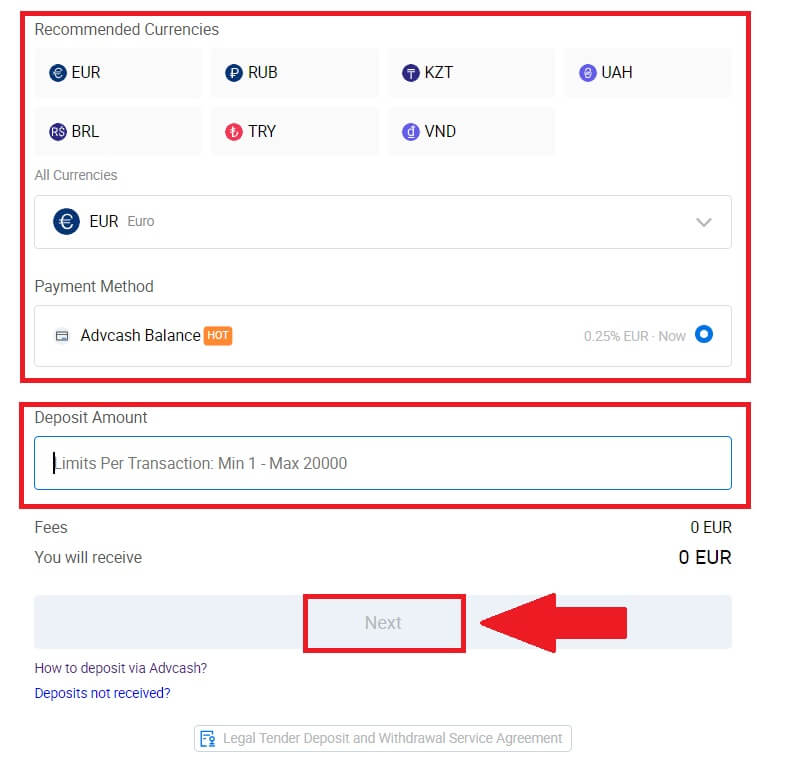
3. Ezután kattintson a [Fizetés] gombra , és a rendszer átirányítja a fizetési oldalra.
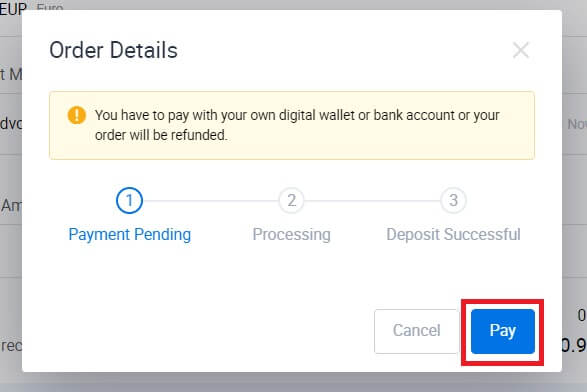
4. Miután végzett a fizetéssel, várjon egy kicsit, amíg a befizetés feldolgozásra kerül, és sikeresen befizette a fiat számlájára.
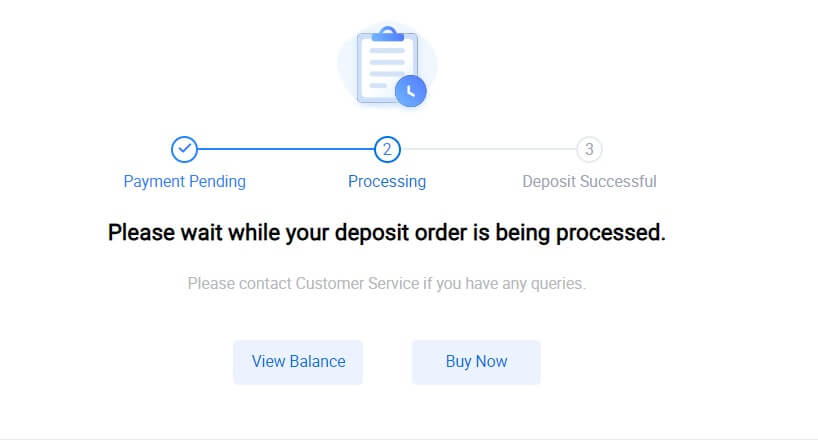
Fiat befizetése HTX-re (alkalmazás)
1. Nyissa meg a HTX alkalmazást, és érintse meg az [Eszközök] elemet.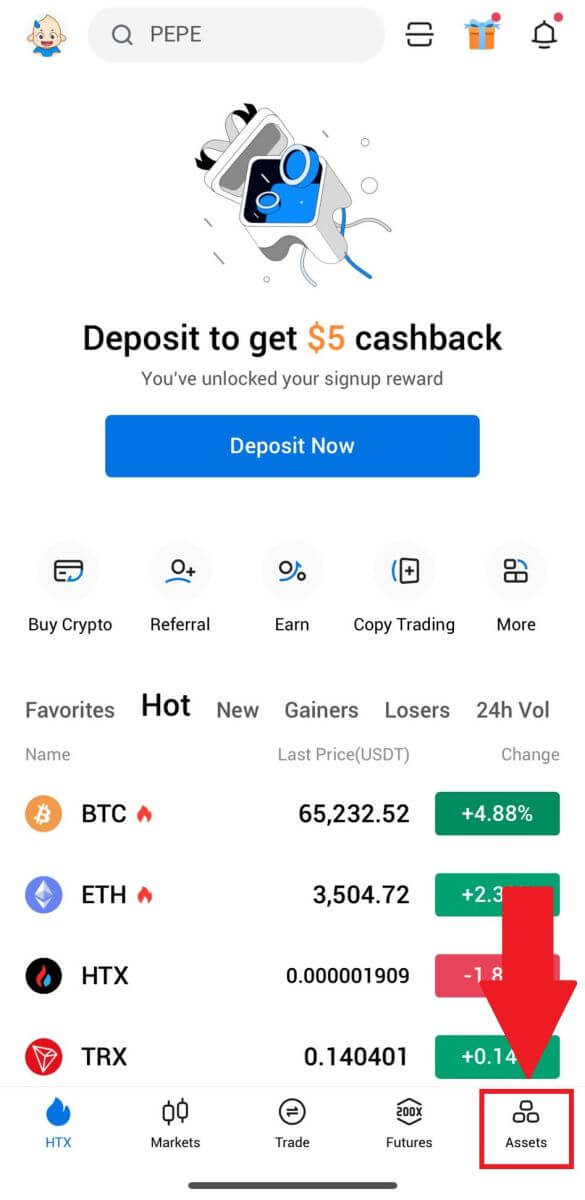
2. Érintse meg a [Befizetés] gombot a folytatáshoz.
3. Válassza ki a befizetni kívánt fiatot. A keresősáv segítségével megkeresheti a kívánt fiat valutát.
4. Írja be a befizetni kívánt összeget, ellenőrizze a fizetési módot, jelölje be a négyzetet, és kattintson a [Tovább] gombra.
5. Tekintse át a rendelés részleteit , és kattintson a [Fizetés] gombra. Ezután a rendszer átirányítja a fizetési oldalra.
Miután végzett a fizetéssel, várjon egy kicsit, amíg a befizetés feldolgozásra kerül, és sikeresen befizette a fiat számlájára.
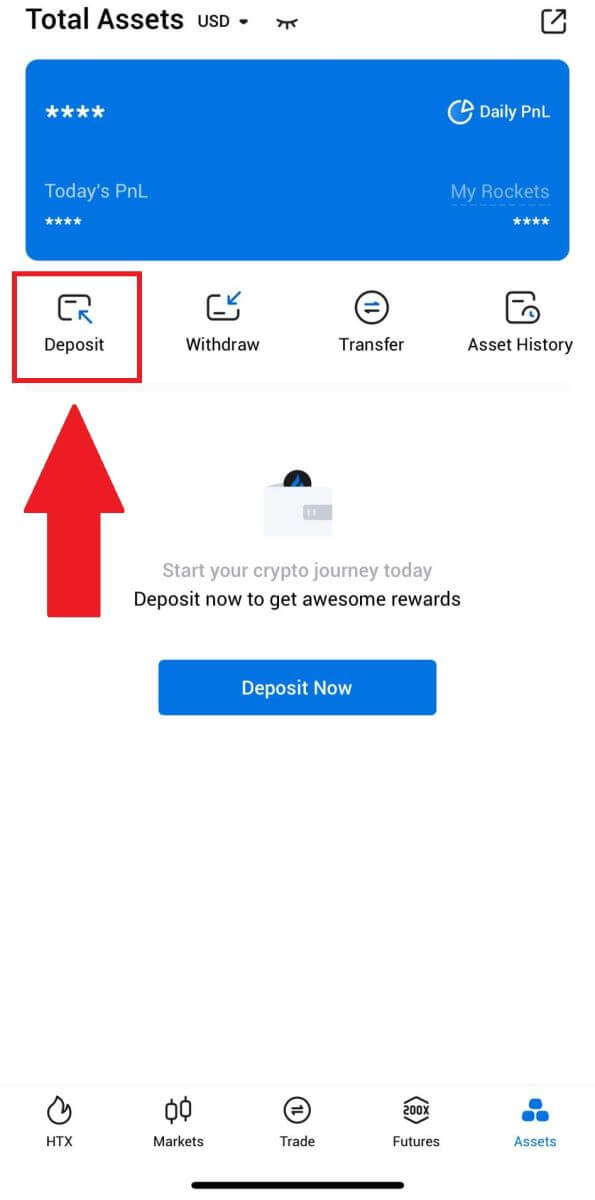
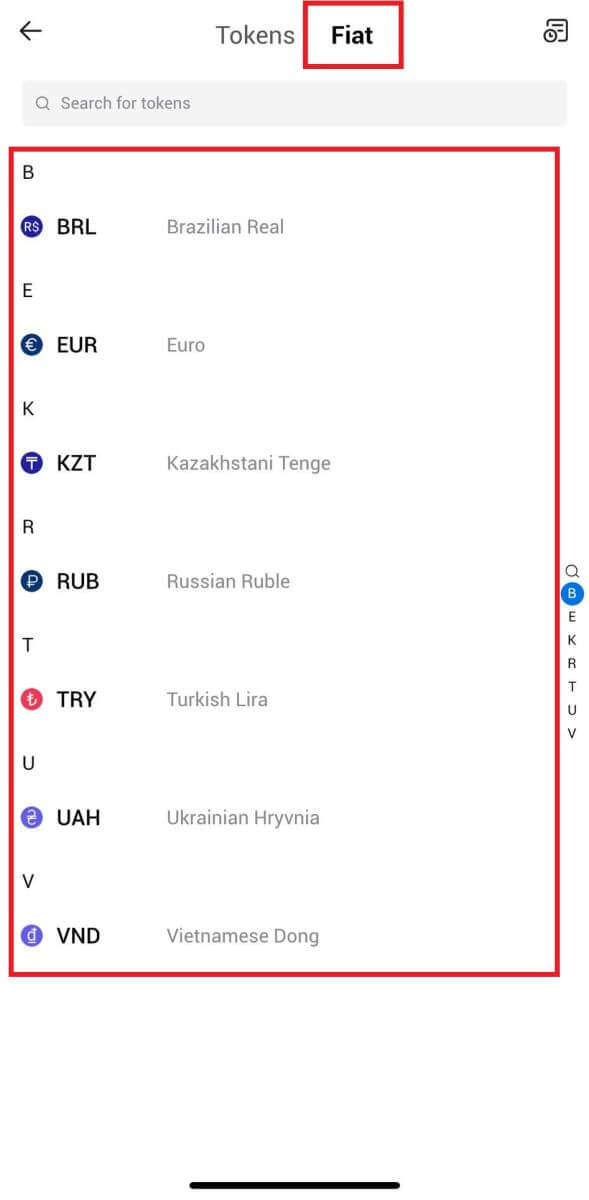
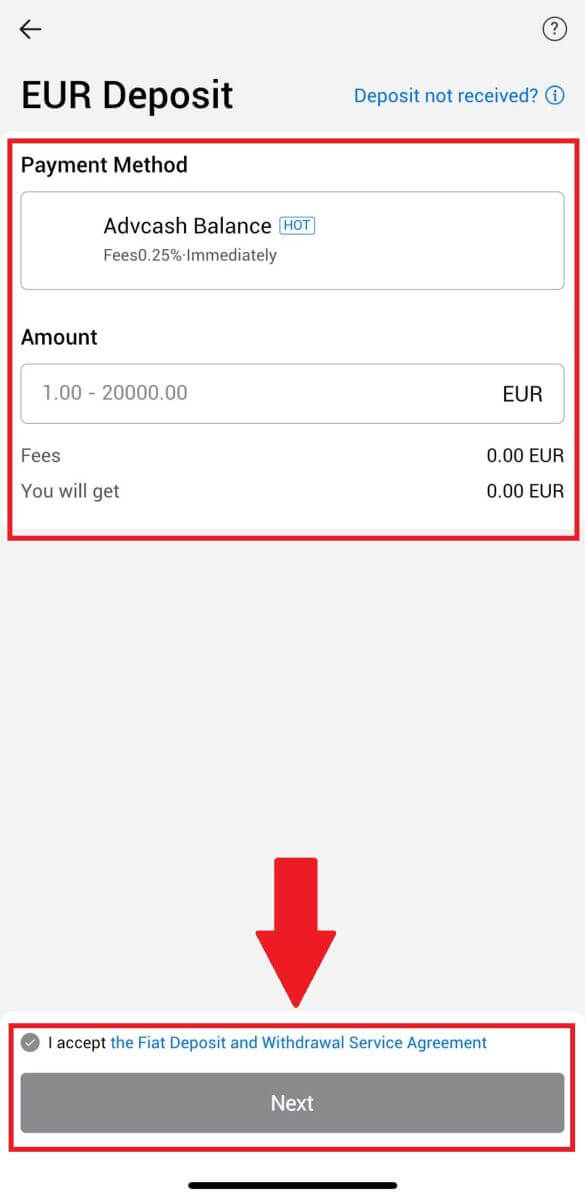
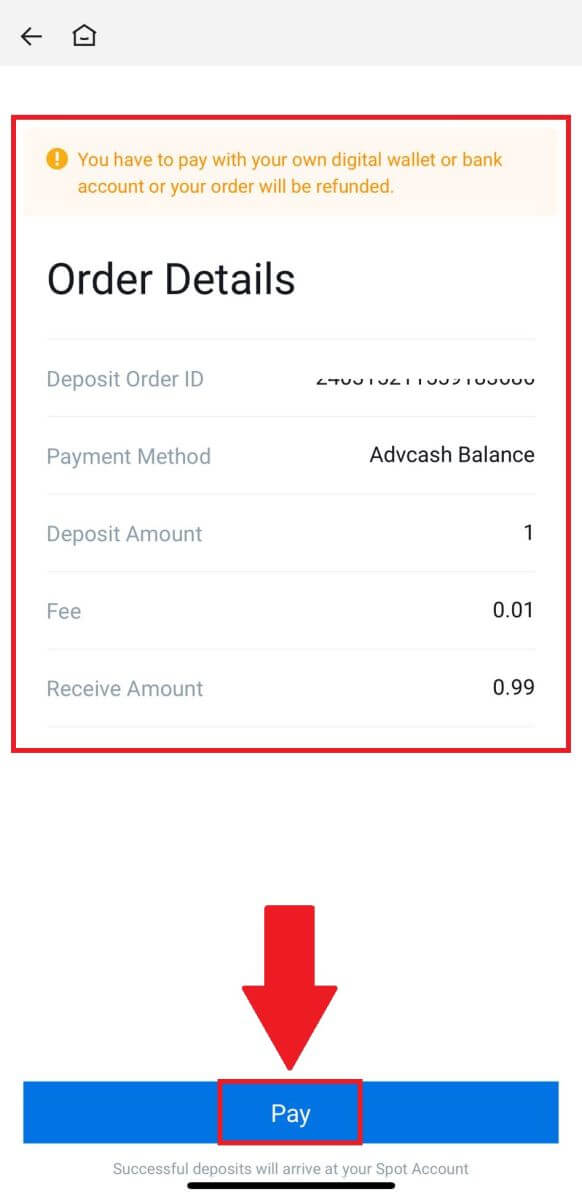
Gyakran Ismételt Kérdések (GYIK)
Mi az a címke vagy mém, és miért kell megadnom kriptobefizetéskor?
A címke vagy emlékeztető egy egyedi azonosító, amely minden számlához van hozzárendelve a betét azonosítására és a megfelelő számlán történő jóváírásra. Bizonyos kriptopénzek befizetésekor, például BNB, XEM, XLM, XRP, KAVA, ATOM, BAND, EOS stb., meg kell adnia a megfelelő címkét vagy emlékeztetőt a sikeres jóváíráshoz.
Hogyan ellenőrizhetem a tranzakciós előzményeimet?
1. Jelentkezzen be HTX-fiókjába , kattintson az [Eszközök] elemre , majd válassza az [Előzmények] lehetőséget.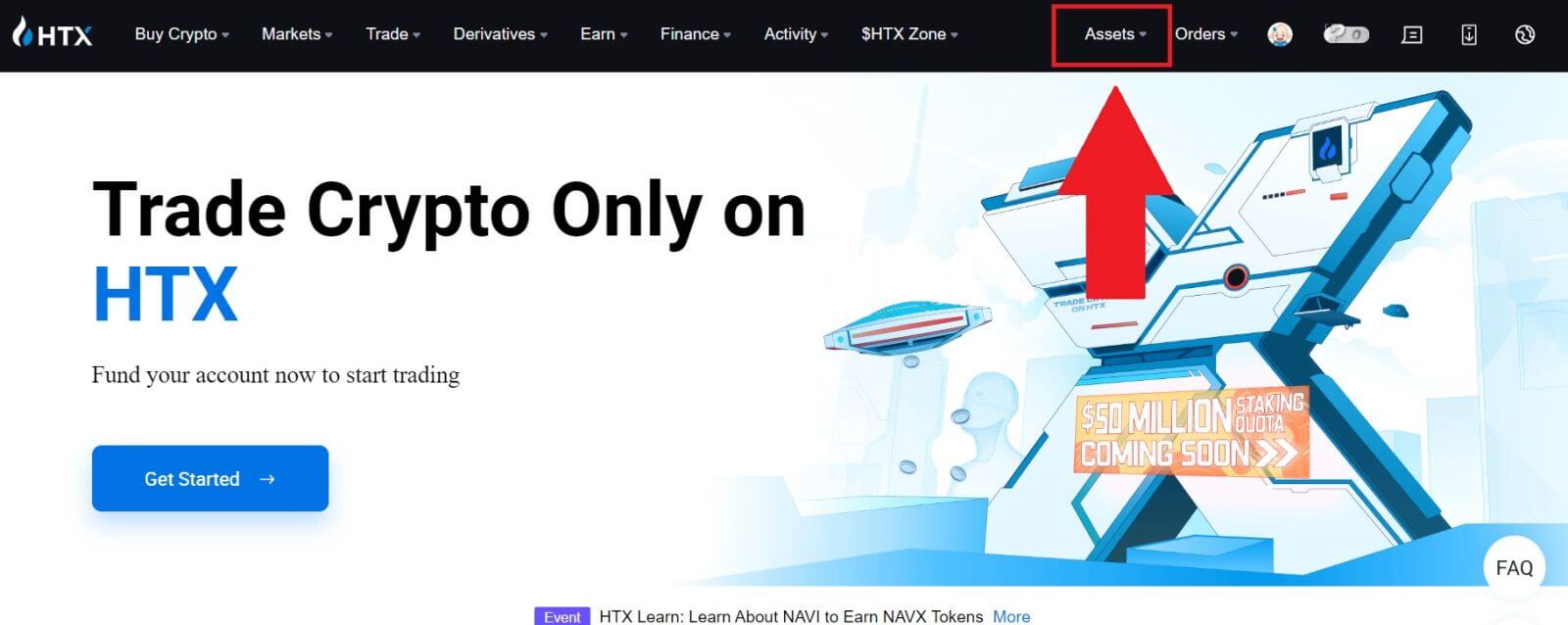
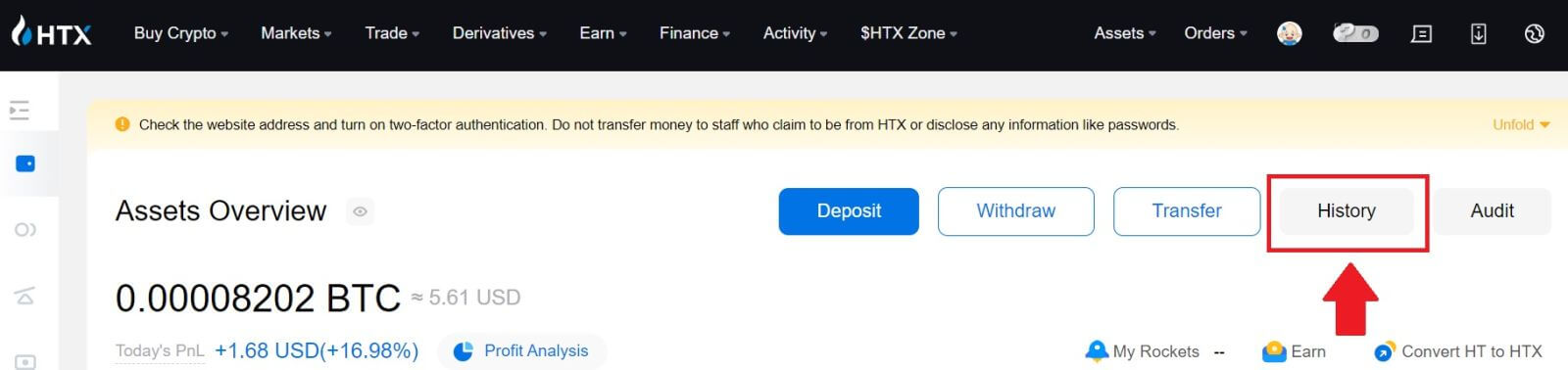
2. Itt ellenőrizheti befizetése vagy kifizetése állapotát.
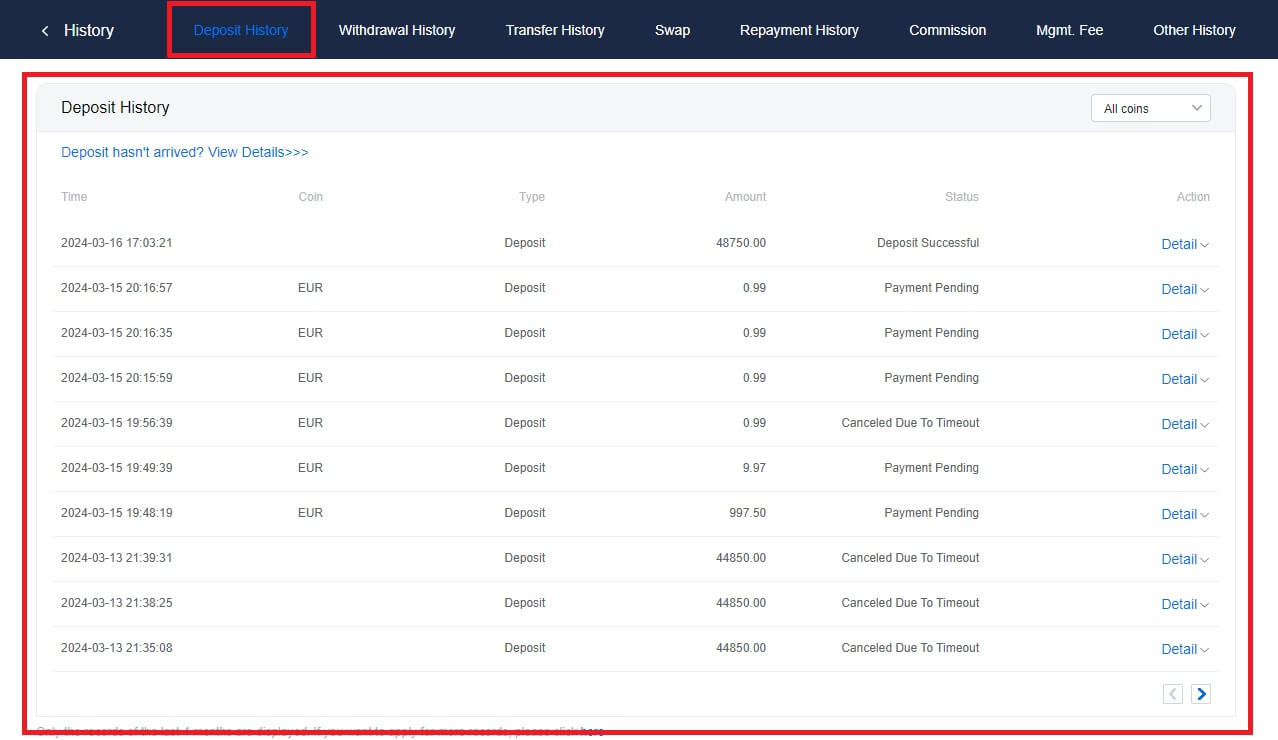
A hiteltelen betétek okai
1. Nem elegendő számú blokk-visszaigazolás egy normál befizetéshez
Normális körülmények között minden kriptográfiai egységhez bizonyos számú blokk megerősítésre van szükség, mielőtt az átutalás összege befizethető lenne a HTX számlájára. A szükséges blokk-visszaigazolások számának ellenőrzéséhez kérjük, lépjen a megfelelő kripto letéti oldalára.
Kérjük, győződjön meg arról, hogy a HTX platformra befizetni kívánt kriptovaluta megegyezik a támogatott kriptovalutákkal. Az eltérések elkerülése érdekében ellenőrizze a kriptokód teljes nevét vagy szerződéses címét. Ha ellentmondásokat észlel, előfordulhat, hogy a letét nem kerül jóváírásra a számláján. Ilyen esetekben nyújtson be hibás betét-visszatérítési kérelmet, hogy a technikai csapat segítségét kérje a visszaküldés feldolgozásához.
3. Befizetés nem támogatott intelligens szerződéses módszerrel
Jelenleg bizonyos kriptovaluták nem helyezhetők el a HTX platformon az intelligens szerződés módszerével. Az intelligens szerződéseken keresztül befizetett befizetések nem jelennek meg HTX-számláján. Mivel bizonyos intelligens szerződéses átutalások kézi feldolgozást tesznek szükségessé, kérjük, azonnal forduljon az online ügyfélszolgálathoz, és küldje el segítségkérését.
4. Helytelen kriptocímre történő befizetés vagy rossz befizetési hálózat kiválasztása
A befizetés megkezdése előtt győződjön meg arról, hogy pontosan adta meg a betéti címet és választotta ki a megfelelő befizetési hálózatot. Ennek elmulasztása esetén előfordulhat, hogy az eszközök nem kerülnek jóváírásra.